Page 1
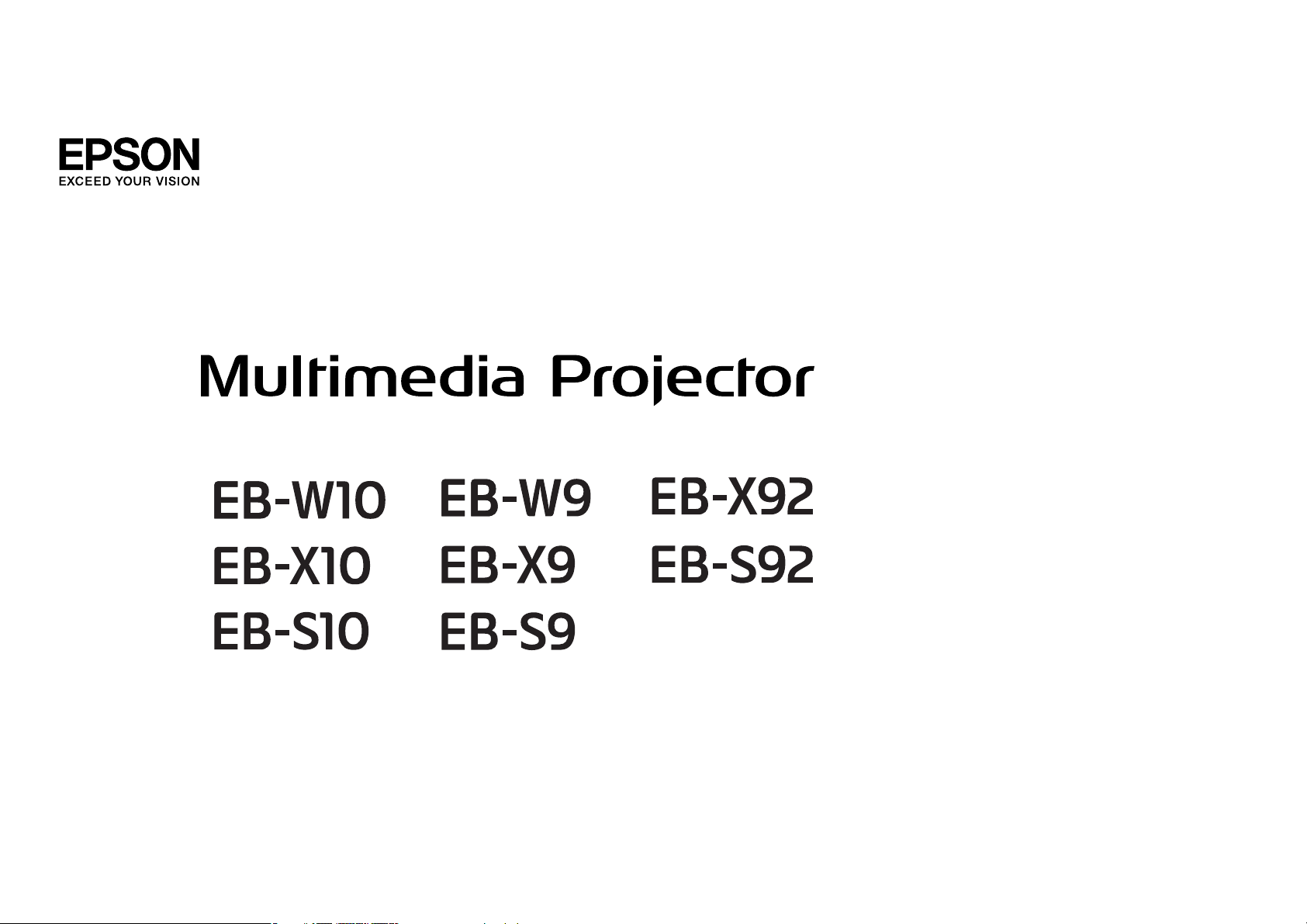
Ghidul utilizatorului
Page 2
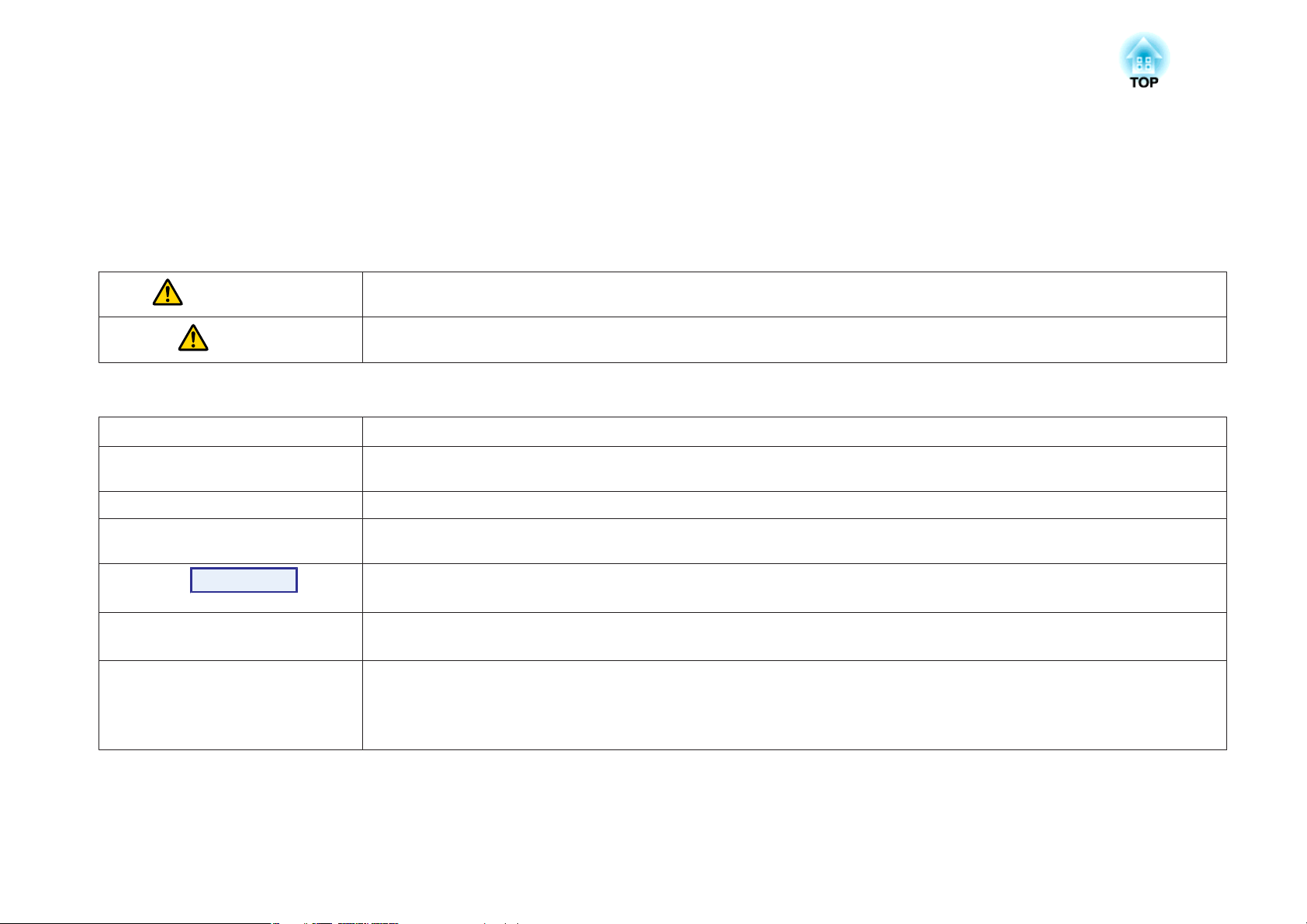
Notaţii utilizate în acest ghid
• Măsuri de siguranţă
Documentaţia şi proiectorul folosesc simboluri grafice care prezintă cum se utilizează proiectorul în condiţii de siguranţă.
Indicaţiile şi înţelesul acestora sunt următoarele. Vă rugăm să le înţelegeţi corect înainte de a citi ghidul.
Avertisment
Atenţie
• Indicaţii referitoare la informaţiile generale
Atenţie
Acest simbol se foloseşte pentru informaţii care, dacă sunt ignorate, ar putea duce la accidentarea persoanelor sau chiar deces, din cauza
manipulării incorecte.
Acest simbol se foloseşte pentru informaţii care, dacă sunt ignorate, ar putea duce la accidentarea persoanelor sau daune fizice, din cauza
manipulării incorecte.
Indică procedurile care pot produce daune sau răniri dacă nu se iau măsuri suficiente de siguranţă.
Indică informaţii şi puncte suplimentare care pot fi utile referitoare la un anumit subiect.
q
s Indică o pagină în care puteţi găsi informaţii detaliate referitoare la un anumit subiect.
g
Procedură
[ (Nume) ] Indică numele butoanelor de pe telecomandă sau de pe panoul de control.
"(Nume meniu)"
Strălucire (aldin)
Indică faptul că o explicaţie a cuvântului sau cuvintelor subliniate aflate în faţa acestui simbol apare în glosarul de termeni. Consultaţi
secţiunea "Glosar" din "Apendice". s p.103
Indică modul de funcţionare şi ordinea operaţiilor.
Procedura indicată trebuie efectuată în ordinea paşilor numerotaţi.
Exemplu: butonul [ESC]
Indică elementele din meniul Configurare.
Exemplu:
Selectaţi "Strălucire" din meniul Imagine.
Meniul Imagine - Strălucire
Page 3
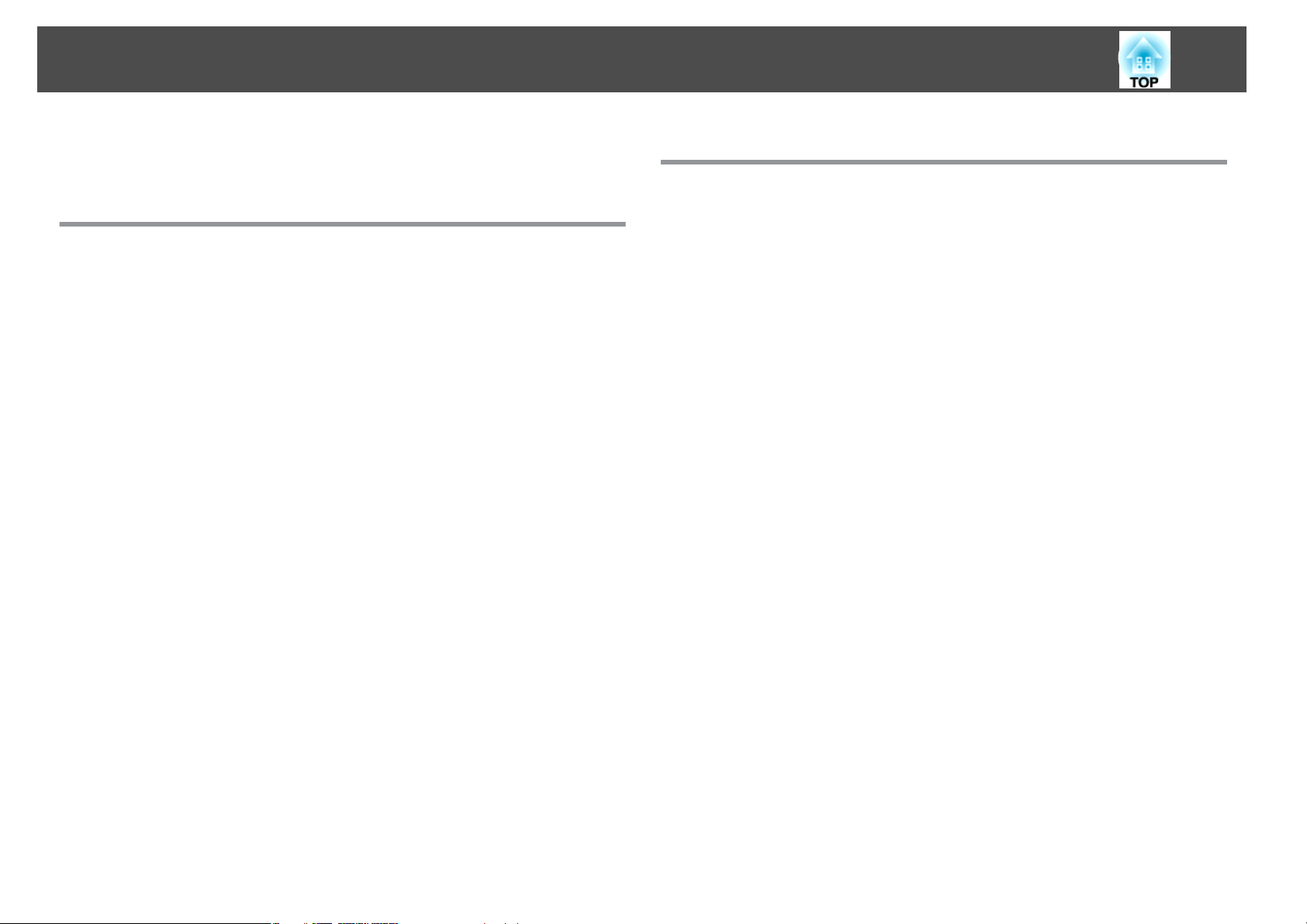
Cuprins
3
Notaţii utilizate în acest ghid ........................ 2
Introducere
Caracteristicile proiectorului ................................. 7
Uşor de manevrat şi compact...................................... 7
Compact şi uşor.............................................7
Conectarea cu un cablu USB şi efectuarea proiecţiilor (USB Display) ..........7
Cu ajutorul cursorului A/V mute (anulare audio-video) este uşor să faceţi proiecţii
şi să memoraţi..............................................7
Designul aparatului cu un singur picior de sprijin vă scuteşte de efectuarea
oricăror reglaje de nivel dificile ...................................7
Guri de evacuare a aerului din faţă .................................7
Pornire/Oprire directă.........................................7
Nu necesită timp de răcire.......................................7
Funcţii avansate de securitate ......................................8
Funcţia Protejat de parolă pentru a restricţiona şi administra utilizatorii . . . . . . . 8
Funcţia Blocare funcţionare limitează funcţionarea butoanelor aflate pe panoul de
control................................................... 8
EB-W10/X10 caracteristici......................................... 8
Proiectarea imaginilor JPEG de pe un dispozitiv de stocare USB sau o cameră
digitală fără utilizarea unui calculator ...............................8
Echipat cu port HDMI pentru diverse domenii de utilizare, cum ar fi vizionarea
filmelor ...................................................8
Denumirea şi Funcţiile Componentelor ....................... 9
În faţă/pe carcasă..............................................9
Spate (EB-W10/X10)............................................10
Spate (EB-S10)................................................11
Spate (EB-W9/X9/S9/X92/S92).....................................12
La bază ....................................................13
Panou de control (EB-W10/X10/W9/X9/X92)...........................13
Panou de control (EB-S10/S9/S92).................................. 14
Telecomandă................................................15
Funcţii utile
Conectarea cu un cablu USB şi efectuarea proiecţiilor (USB
Display) ................................................... 19
Cerinţe de sistem..............................................19
Conectarea..................................................19
La prima conectare..........................................21
La conectările ulterioare ....................................... 22
Dezinstalarea..............................................22
Modificarea imaginii proiectate ............................. 23
Detectează automat semnalul de Intrare şi modifică Imaginea proiectată (Căutare
Sursă) ..................................................... 23
Trecerea la imaginea ţintă folosind telecomanda ........................24
Funcţii pentru îmbunătăţirea proiecţiei ...................... 25
Selectarea calităţii proiecţiei (selectare Mod culoare) .....................25
Definirea diafragmei automate.................................... 26
Ascunderea temporară a imaginii şi sunetului (A/V Mute).................. 26
Blocarea imaginii (Îngheţ)........................................27
Modificarea formatului imaginii ....................................27
Metodele de modificare.......................................27
Modificarea formatului pentru imagini transmise de la un echipament video
........................................................ 28
Modificarea formatului pentru imaginile de calculator (EB-X10/S10/X9/S9/X92/
S92).....................................................29
Modificarea formatului pentru imaginile de la calculator (EB-W10/W9).......30
Funcţia pointer (Pointer) .........................................32
Mărirea unei părţi din imagine (E-Zoom)..............................33
Utilizarea telecomenzii ca mouse ...................................34
Mouse fără fir ..............................................34
Pag. prec./urm..............................................35
Funcţii de securitate ....................................... 37
Administrarea utilizatorilor (Protejat de Parolă).........................37
Tipuri de Protejat de parolă..................................... 37
Definirea Protejat de parolă.................................... 37
Introducerea parolei.........................................38
Page 4
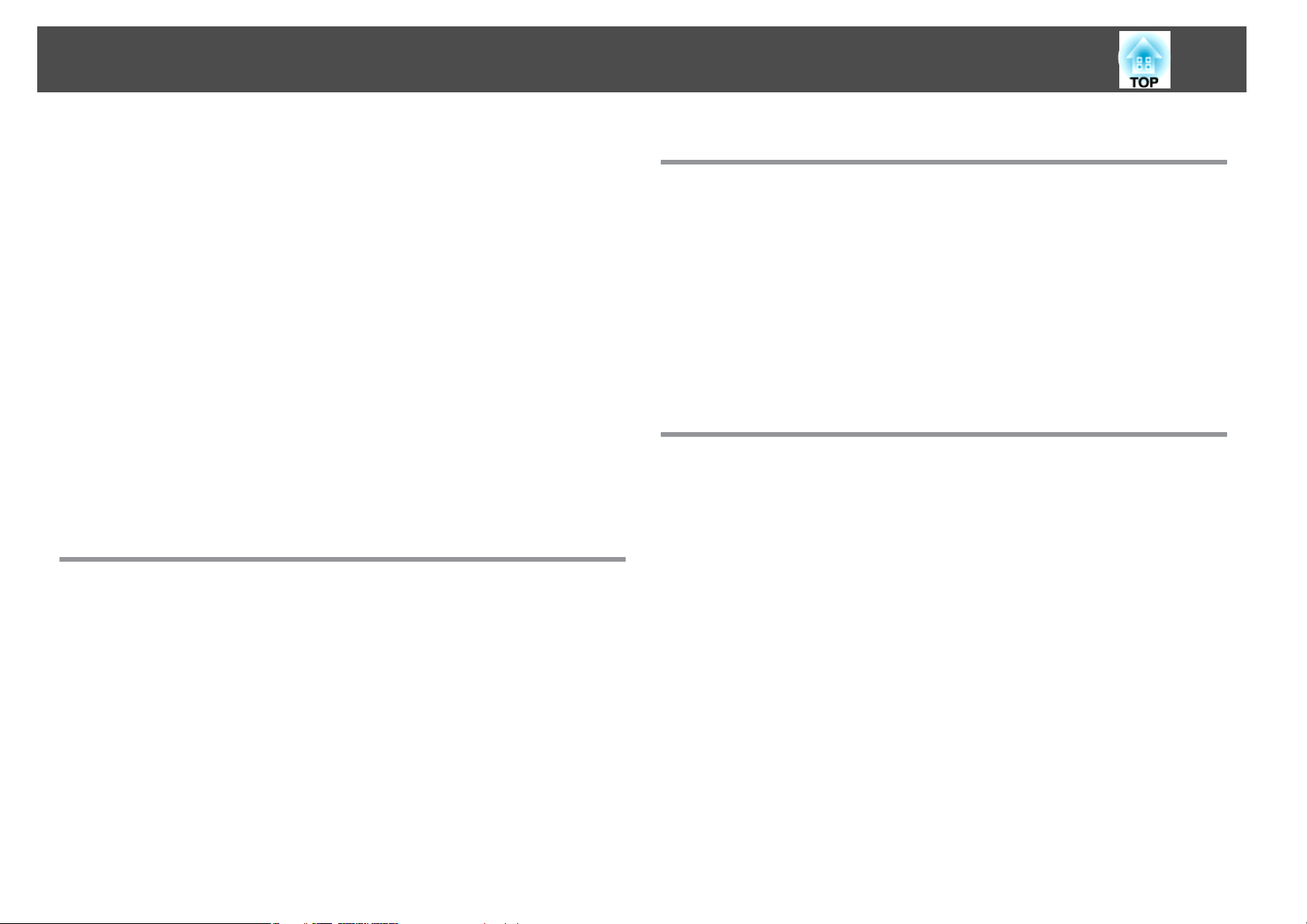
Cuprins
4
Restricţionarea funcţionării (Blocare Funcţionare) ........................39
Blocare antifurt...............................................40
Instalarea firului de blocare.....................................40
Realizarea unei prezentări cu o Rulare diap. (numai EB-W10/
X10) ...................................................... 41
Specificaţii pentru fişierele care pot fi proiectate în modul Rulare diap..........41
Conectarea şi deconectarea dispozitivelor USB.........................41
Conectarea dispozitivelor USB ................................... 41
Deconectarea dispozitivelor USB.................................42
Începerea şi editarea pentru o Rulare diap. ............................42
Începerea pentru Rulare diap. ...................................42
Terminarea pentru Rulare diap...................................42
Operaţii elementare pentru Rulare diap............................... 42
Rotirea imaginilor.............................................43
Proiectarea fişierelor imagine.....................................44
Proiecţia unei imagini........................................44
Proiecţia în ordine a tuturor fişierelor imagine dintr-un folder (Rulare diap.) . . . . 45
Setarea Afişare fişiere imagine şi setarea Funcţionare Rulare diap..............46
Meniul Configurare
Utilizarea Meniului Configurare ............................. 49
Lista cu funcţii ............................................. 50
Meniul Imagine............................................... 50
Meniul Semnal ...............................................51
Meniul Setări ................................................53
Meniul Extins ................................................54
Meniul Informaţii (numai afişare) ...................................56
Meniul Reset .................................................57
Depanarea
Utilizarea Ajutor ........................................... 59
Rezolvarea problemelor .................................... 60
Citirea indicatoarelor...........................................60
t
Indicatorul este aprins sau luminează intermitent şi are culoarea roşu . . . . . . 61
m o
Indicatoarele luminează intermitent sau au culoarea portocaliu........62
Când indicatoarele nu vă pot ajuta ..................................63
Probleme cu proiecţia........................................64
Probleme cu USB Display......................................69
Alte probleme..............................................70
Apendice
Metode de Instalare ........................................ 72
Curăţarea ................................................. 73
Curăţarea suprafeţei proiectorului.................................. 73
Curăţarea lentilelor............................................73
Curăţarea filtrului de aer.........................................74
Înlocuirea consumabilelor .................................. 75
Înlocuirea bateriilor din telecomandă................................75
Înlocuirea lămpii ..............................................76
Perioada de înlocuire a lămpii ...................................76
Cum se înlocuieşte lampa...................................... 76
Resetarea duratei lămpii.......................................79
Înlocuirea filtrului de aer.........................................79
Perioada de înlocuire a filtrului de aer.............................. 79
Cum se înlocuieşte filtrul de aer..................................79
Accesorii opţionale şi consumabile .......................... 81
Accesorii opţionale ............................................81
Consumabile................................................81
Page 5
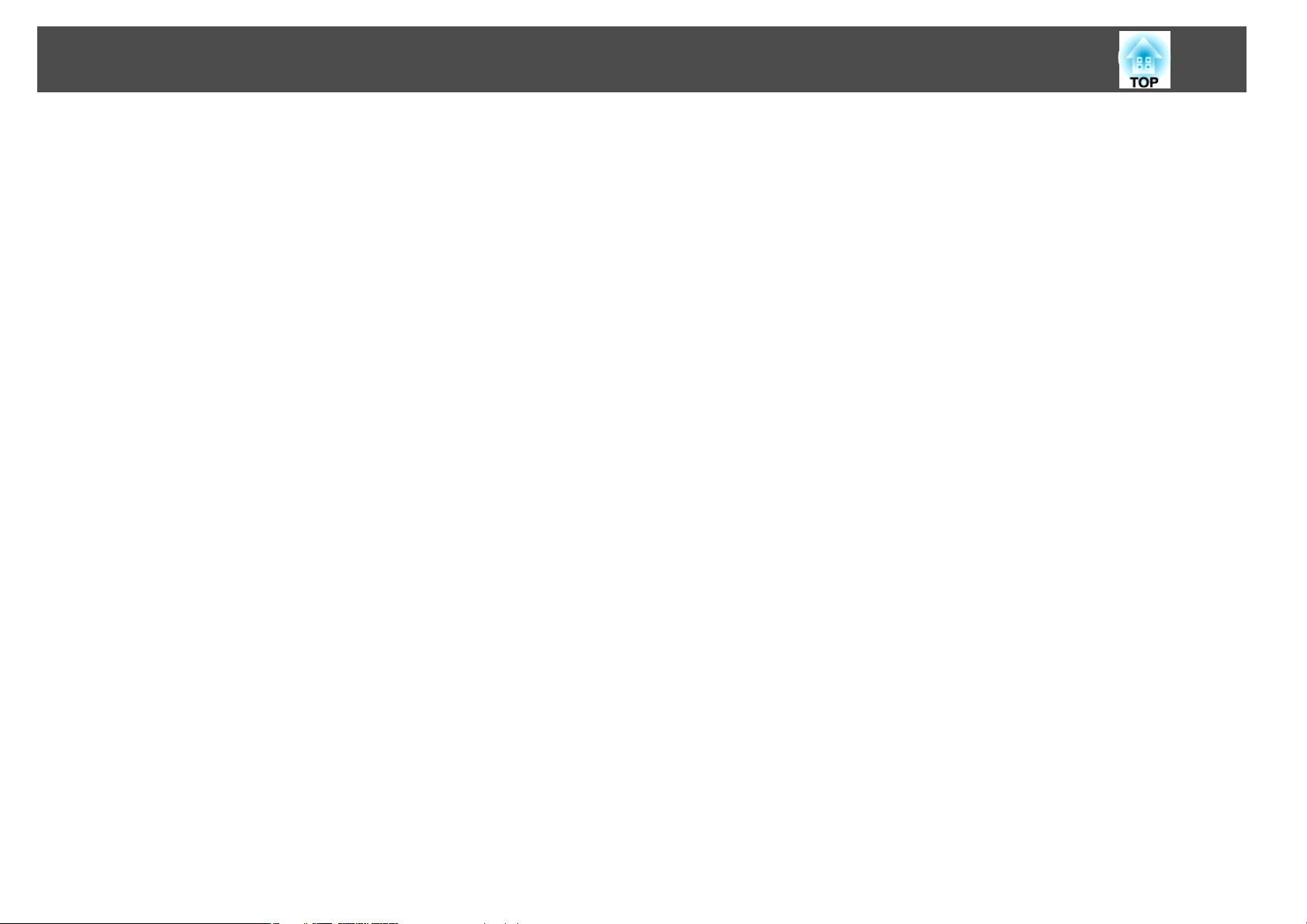
Cuprins
5
Salvarea unui logo utilizator ................................ 82
Dimensiune ecran şi distanţa de proiecţie .................... 84
Distanţe de proiecţie (EB-W10/W9)..................................84
Distanţe de proiecţie (EB-X10/X9/X92)...............................85
Distanţe de proiecţie (EB-S10/S9/S92)................................85
Conectarea echipamentului extern .......................... 87
Conectarea la un monitor extern (numai EB-W9/X9/S9)....................87
Conectarea la boxe externe (numai EB-S10/W9/X9/S9/X92/S92) ..............88
Monitorizarea şi controlul proiectorului cu ajutorul unui
calculator (comenzile ESC/VP21) ............................ 89
Înainte de a începe............................................ 89
Lista comenzilor.............................................. 89
Protocol de comunicare .......................................90
Standarde de ecran . ....................................... 91
Standarde de ecran suportate (EB-W10/W9)...........................91
Semnale de la calculator (RGB analogic)............................91
Video pe componente........................................92
Composite video/S-video......................................92
Semnal de intrare de la portul HDMI (numai EB-W10)...................92
Standarde de ecran suportate (EB-X10/X9/X92).........................93
Semnale de la calculator (RGB analogic)............................93
Video pe componente........................................94
Composite video/S-video......................................95
Semnal de intrare de la portul HDMI (numai EB-X10) ....................95
Standarde de ecran suportate (EB-S10/S9/S92).........................96
Semnale de la calculator (RGB analogic)............................96
Video pe componente........................................97
Composite video/S-video......................................97
Aspect ................................................... 102
Glosar ................................................... 103
Informaţii generale ....................................... 105
Referitor la notaţii ............................................ 105
Notificare generală:........................................... 105
Index .................................................... 106
Specificaţii ................................................ 98
Specificaţii generale ale proiectorului ................................98
Page 6
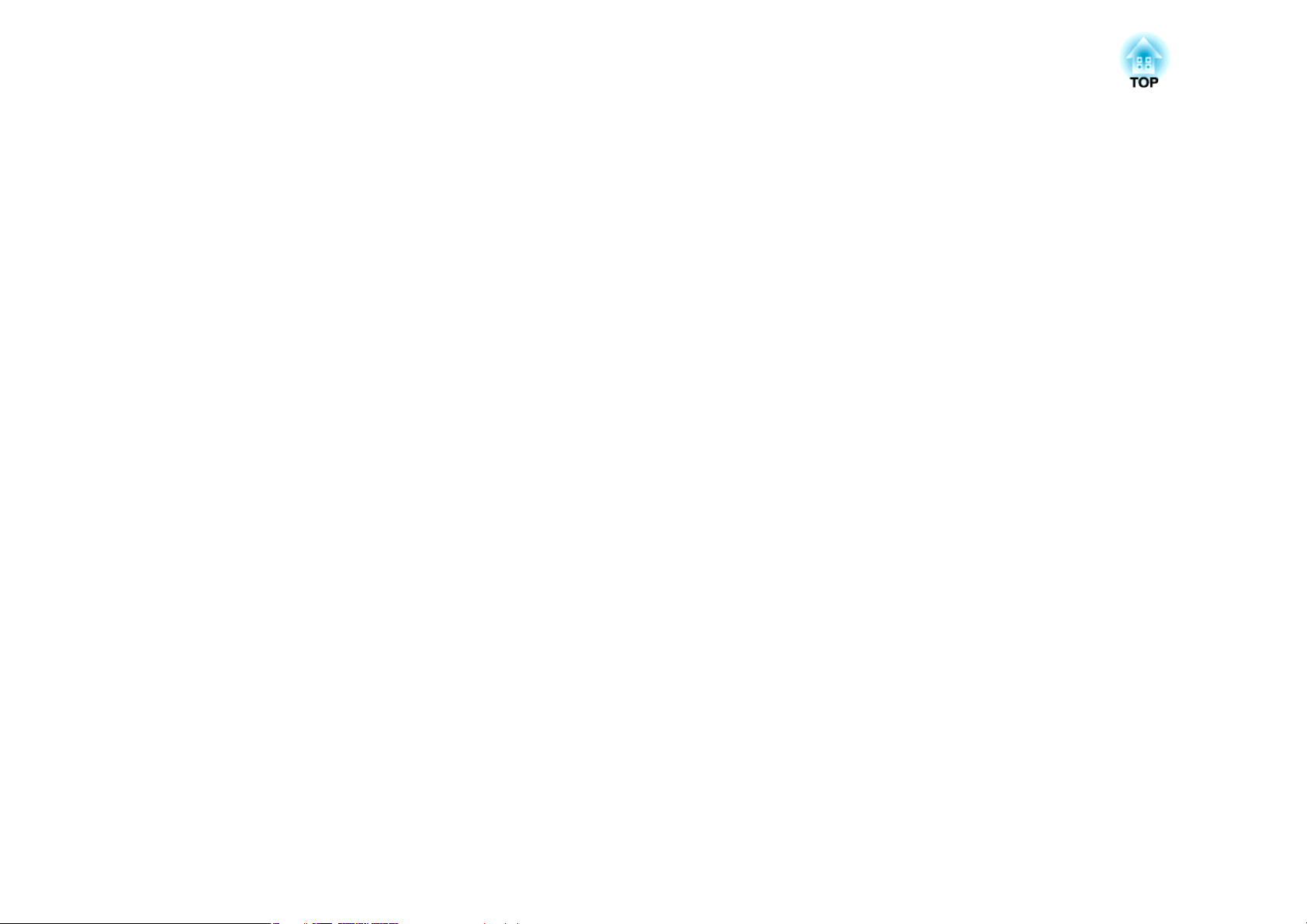
Introducere
În acest capitol sunt prezentate caracteristicile proiectorului şi denumirea componentelor.
Page 7
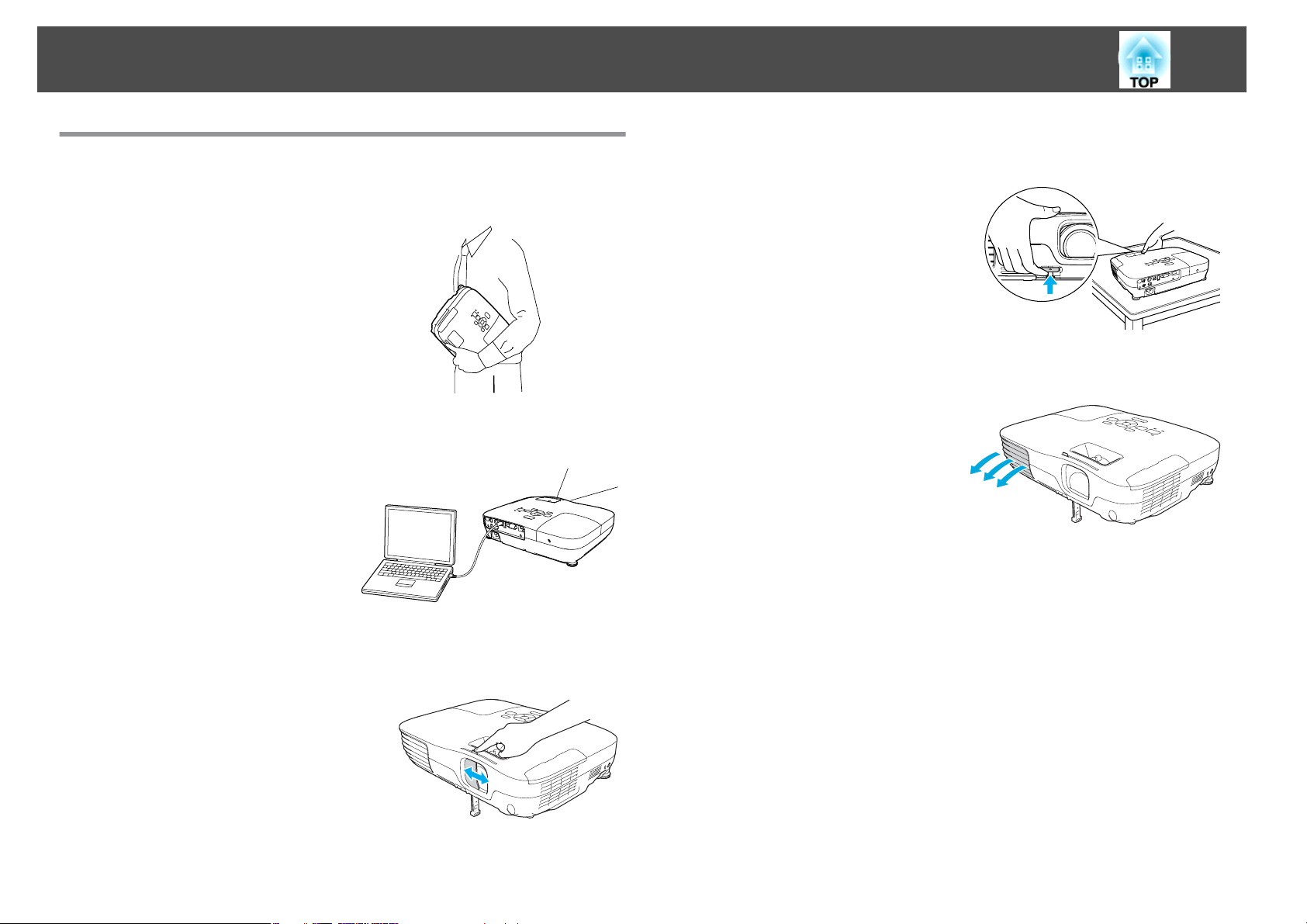
Caracteristicile proiectorului
7
Uşor de manevrat şi compact
Compact şi uşor
Carcasa uşoară şi compactă face
proiectorul uşor de transportat.
Conectarea cu un cablu USB şi efectuarea proiecţiilor (USB Display)
Prin simpla conectare a proiectorului la un
calculator cu un cablu USB, puteţi proiecta
imagini de pe ecranul calculatorului.
Compatibil atât cu Windows, cât şi cu Mac
OS. s p.19
Designul aparatului cu un singur picior de sprijin vă scuteşte de
efectuarea oricăror reglaje de nivel dificile
Puteţi regla foarte simplu înălţimea
folosind doar o mână.
Guri de evacuare a aerului din faţă
Gurile de evacuare a aerului din faţă
îndepărtează aerul cald de la prezentator şi
echipamentul calculatorului.
Pornire/Oprire directă
Cu ajutorul cursorului A/V mute (anulare audio-video) este uşor să
faceţi proiecţii şi să memoraţi
Puteţi întrerupe sau continua proiecţia prin
simpla deschidere şi închidere a cursorului
A/V mute, care vă ajută să faceţi prezentări
clare mult mai simplu.
În locurile unde alimentarea cu curent electric este asigurată centralizat,
proiectorul poate fi setat în aşa fel, încât să pornească şi să se oprească în
mod automat în momentul în care sursa de alimentare în cauză este pornită
sau oprită.
Nu necesită timp de răcire.
După oprirea proiectorului puteţi să deconectaţi cablul de alimentare al
acestuia fără a aştepta ca proiectorul să se răcească.
Page 8
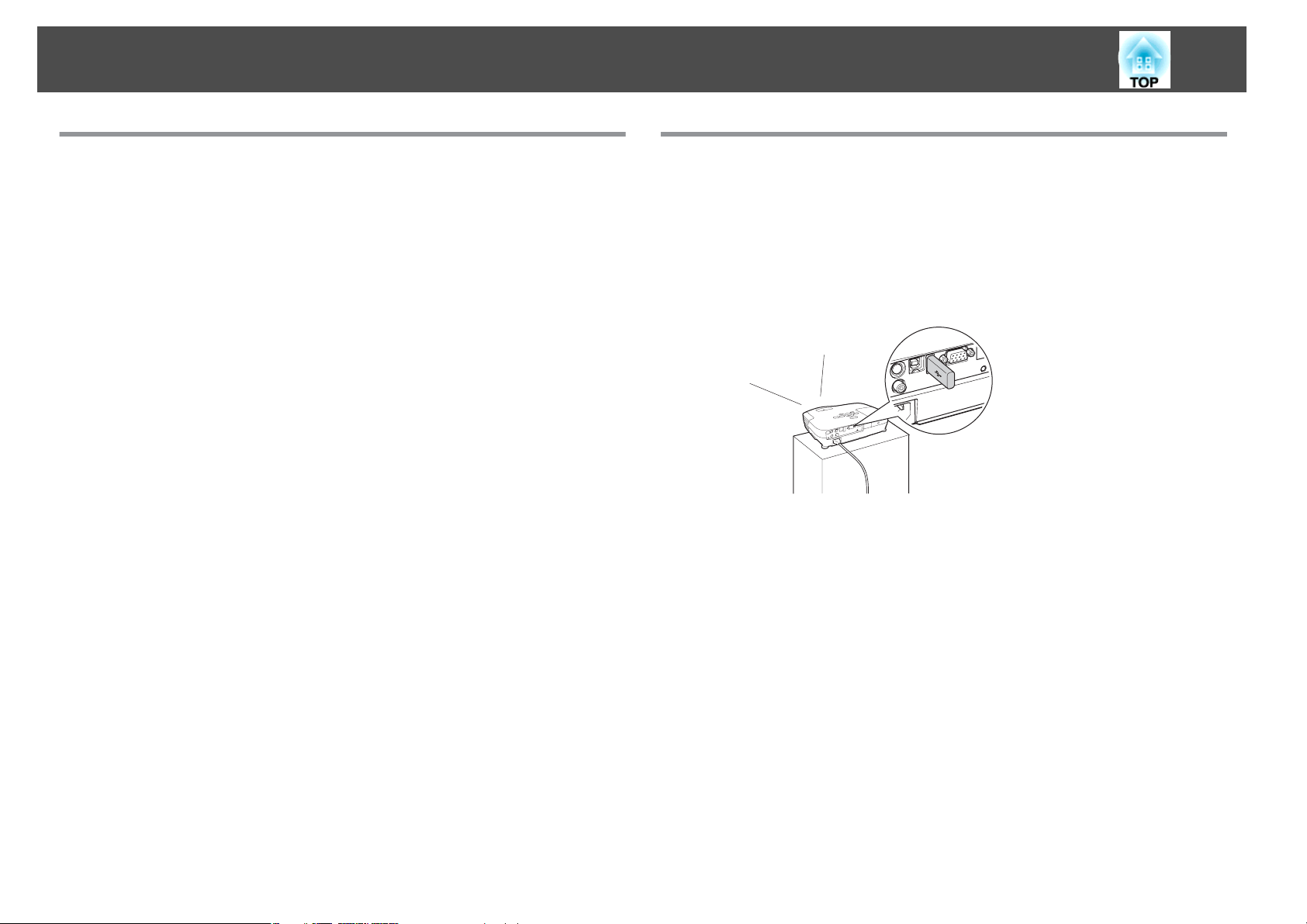
Caracteristicile proiectorului
8
Funcţii avansate de securitate
Funcţia Protejat de parolă pentru a restricţiona şi administra utilizatorii
Prin definirea unei parole, puteţi restricţiona accesul unor persoane la
proiector.
Funcţia Blocare funcţionare limitează funcţionarea butoanelor aflate pe panoul de control
Puteţi folosi această opţiune pentru a împiedica modificarea fără permisiune
a configurărilor proiectorului la evenimente, în şcoli şamd.
s
p.37
s
p.39
EB-W10/X10 caracteristici
Proiectarea imaginilor JPEG de pe un dispozitiv de stocare USB sau
o cameră digitală fără utilizarea unui calculator
Prin conectarea unei stocări USB sau a unei camere digitale la proiector,
puteţi proiecta o expunere de diapozitive de imagini JPEG, precum
fotografiile efectuate cu o cameră digitală. Imaginile pot fi proiectate rapid
şi simplu, fără a fi necesară conectarea la un calculator.
Echipat cu port HDMI pentru diverse domenii de utilizare, cum ar fi vizionarea filmelor
Puteţi proiecta imagini de înaltă calitate şi puteţi asculta muzică prin
conectarea diferitelor echipamente RGB la portul HDMI. Puteţi conecta un
DVD player, un player Blu-ray disc, o consolă de jocuri şi, bineînţeles, un
calculator.
s
p.41
Page 9
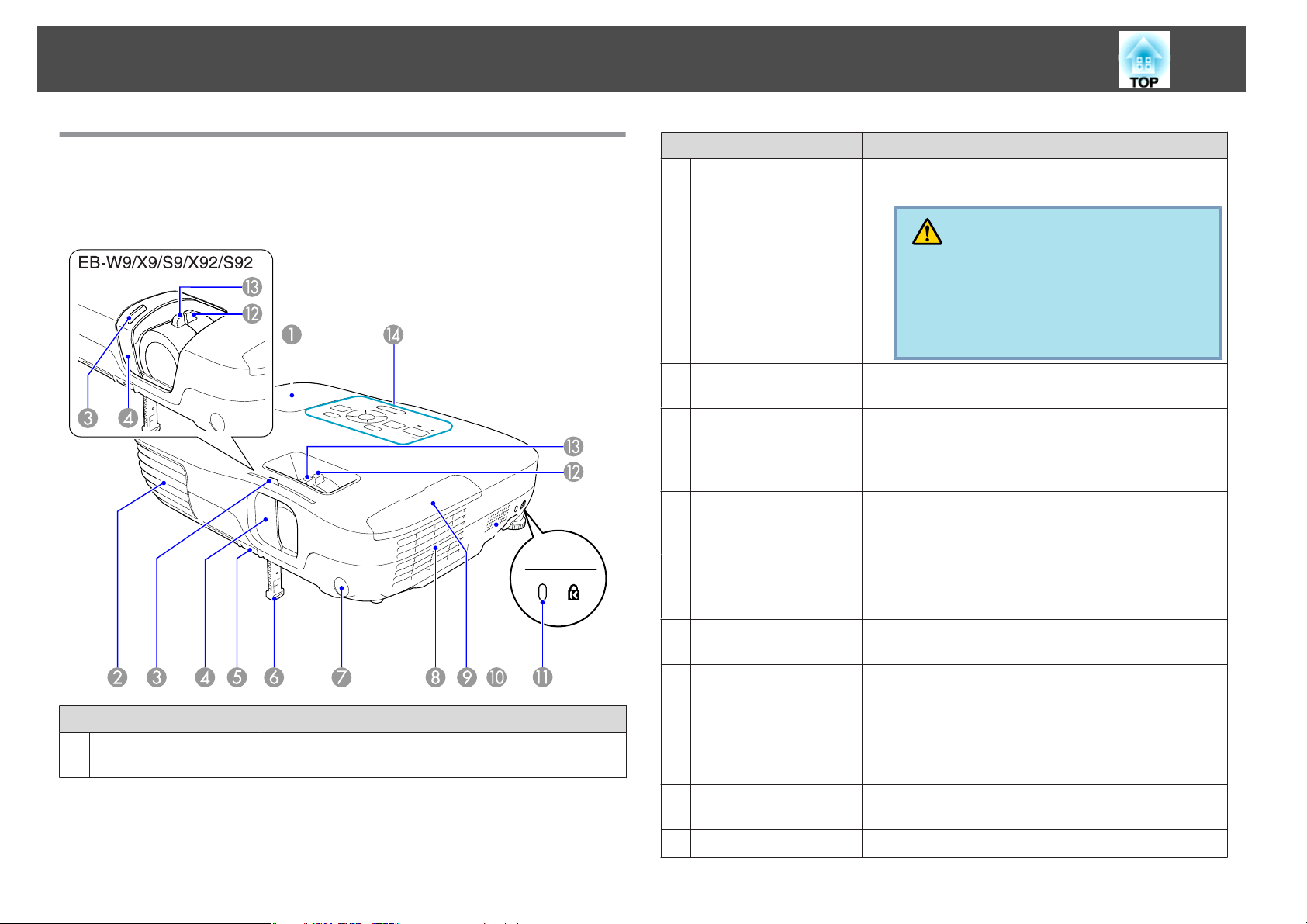
Denumirea şi Funcţiile Componentelor
9
În faţă/pe carcasă
Ilustraţia se referă la modelul EB-W10/X10. De aici în continuare, toate
caracteristicile vor fi explicate folosind ilustraţii aferente modelului
EB-W10/X10, cu excepţia cazului în care se menţionează altfel.
Nume Funcţie
Gură de evacuare a
B
aerului
Mânerul cursorului
C
A/V mute
Cursorul A/V mute
D
Manetă de reglare a
E
piciorului
Picior frontal reglabil
F
Gura de evacuare a aerului este utilizată pentru a răci
proiectorul.
Atenţie
Nu puneţi obiecte care se pot deforma sau care pot fi
în vreun fel afectate de căldura din jurul gurii de
evacuare a aerului şi nu puneţi capul sau mâinile
dumneavoastră în apropierea gurii de evacuare a
aerului în timpul efectuării proiecţiei.
Trageţi de mâner pentru a deschide sau închide cursorul
A/V mute.
Pentru a proteja lentilele, închideţi obturatorul când nu
utilizaţi proiectorul. Închizând obturatorul în timpul
proiecţiei, puteţi ascunde imaginea şi opri sunetul (A/V
Mute). s p.26
Scoateţi maneta de reglare a piciorului pentru a extinde şi
retracta piciorul frontal reglabil. s Ghidul de pornire
rapidă
Măreşte şi reglează poziţia imaginii proiectate când
proiectorul se află aşezat pe o suprafaţă, de exemplu pe un
birou. s Ghidul de pornire rapidă
Capacul lămpii
A
Nume Funcţie
Deschideţi acest capac atunci când înlocuiţi lampa
proiectorului. s p.76
Receptor dist.
G
Filtrul de aer
H
(Gură de ventilare)
Capacul filtrului de aer
I
Boxă
J
Primeşte semnale de la telecomandă. s Ghidul de pornire
rapidă
Permite admisia aerului în vederea răcirii interioare a
proiectorului. Acumularea de praf în acest loc poate cauza
creşterea temperaturii interne a proiectorului, ceea ce
poate duce la probleme de funcţionare a aparatului şi la
scurtarea duratei de viaţă a motorului optic. Nu uitaţi să
curăţaţi regulat filtrul de aer. s p.74, p.79
Deschideţi şi închideţi acest capac atunci când schimbaţi
filtrul de aer. s p.79
Page 10
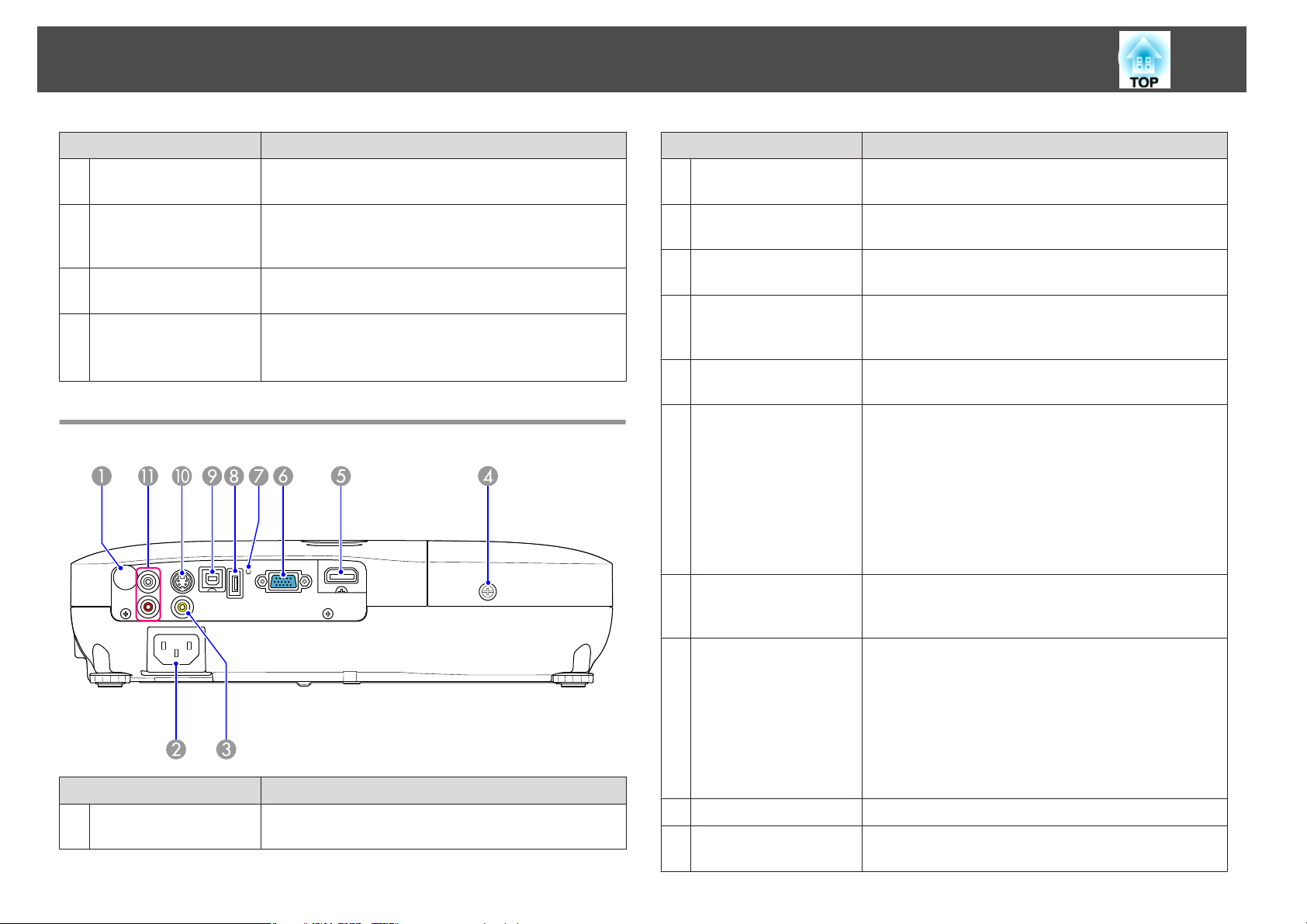
Denumirea şi Funcţiile Componentelor
10
Nume Funcţie
Slot de securitate
K
Inel de zoom
L
(numai EB-W10/X10/
W9/X9/X92)
Inel de focalizare
M
Panou de comandă
N
Slotul de securitate este compatibil cu Microsaver Security
System produs de Kensington. s p.40
Reglează dimensiunile imaginii. s Ghidul de pornire
rapidă
Reglează focalizarea imaginii. s Ghidul de pornire
rapidă
s "Panou de control (EB-W10/X10/W9/X9/X92)"
p.13
s "Panou de control (EB-S10/S9/S92)" p.14
Spate (EB-W10/X10)
Nume Funcţie
Mufă de alimentare
B
Portul de intrare video
C
(Video)
Şurub de fixare a
D
capacului lămpii
Port HDMI
E
Port Intrare calculator
F
Indicator USB
G
Port USB (Tip A)
H
Se conectează la cablul de alimentare. s Ghidul de
pornire rapidă
Pentru semnale video compozite primite de la surse video.
Se înşurubează pentru a fixa capacul lămpii. s p.76
Primeşte semnale video de la echipamente video şi
calculatoare compatibile HDMI. Acest proiector este
compatibil cu HDCP
Pentru semnalele video primite de la un calculator şi
semnalele video compuse de la alte surse video.
Mai jos este explicată starea dispozitivelor periferice USB
conectate la portul USB (Tip A).
OPRIT: Dispozitivul USB nu este conectat
Indicator luminos oranj PORNIT: Dispozitivul USB este
conectat
Indicator luminos verde PORNIT: dispozitivul USB
funcţionează
Indicator luminos roşu PORNIT: Eroare
Realizează conectarea unui dispozitiv de stocare USB sau a
unei camere digitale şi proiectarea imaginilor JPEG
utilizând funcţia Rulare diap.. s p.41
g
.
Receptor dist.
A
Nume Funcţie
Primeşte semnale de la telecomandă. s Ghidul de pornire
rapidă
Port USB (Tip B)
I
Port intrare S-Video
J
Port de intrare
K
Audio-L/R
Puteţi utiliza funcţiile următoare prin conectarea la un
calculator cu ajutorul cablului USB furnizat.
• USB Display s p.19
• Mouse fără fir s p.34
• Paginarea documentelor, cum sunt fişierele PowerPoint
s p.35
• Monitorizarea şi controlul proiectorului prin
comunicaţie USB s p.89
Pentru semnale S-Video primite de la surse video.
Primeşte semnalul audio de la portul de ieşire audio al
celuilalt echipament. s Ghidul de pornire rapidă
Page 11
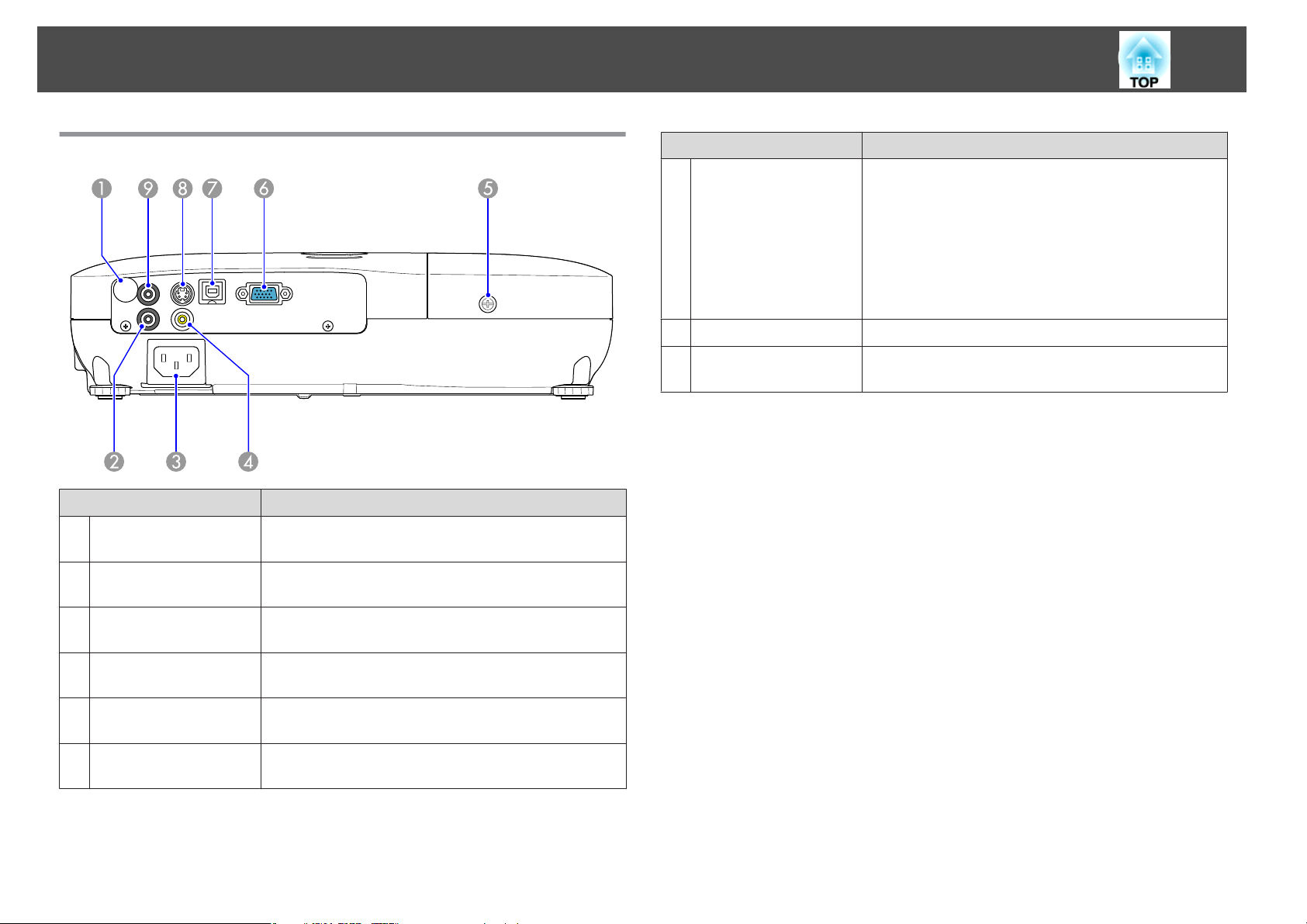
Denumirea şi Funcţiile Componentelor
11
Spate (EB-S10)
Nume Funcţie
Receptor dist.
A
Port Audio
B
Primeşte semnale de la telecomandă. s Ghidul de pornire
rapidă
Primeşte semnalul audio de la portul de ieşire audio al
celuilalt echipament. s Ghidul de pornire rapidă
Nume Funcţie
Port USB (Tip B)
G
Port intrare S-Video
H
Port de ieşire audio
I
Puteţi utiliza funcţiile următoare prin conectarea la un
calculator cu ajutorul cablului USB furnizat.
• USB Display s p.19
• Mouse fără fir s p.34
• Paginarea documentelor, cum sunt fişierele PowerPoint
s p.35
• Monitorizarea şi controlul proiectorului prin
comunicaţie USB s p.89
Pentru semnale S-Video primite de la surse video.
Emite sunetul imaginii proiectate în acel moment către
boxele externe. s p.88
Mufă de alimentare
C
Portul de intrare video
D
(Video)
Şurub de fixare a
E
capacului lămpii
Port Intrare calculator
F
Se conectează la cablul de alimentare. s Ghidul de
pornire rapidă
Pentru semnale video compozite primite de la surse video.
Se înşurubează pentru a fixa capacul lămpii. s p.76
Pentru semnalele video primite de la un calculator şi
semnalele video compuse de la alte surse video.
Page 12
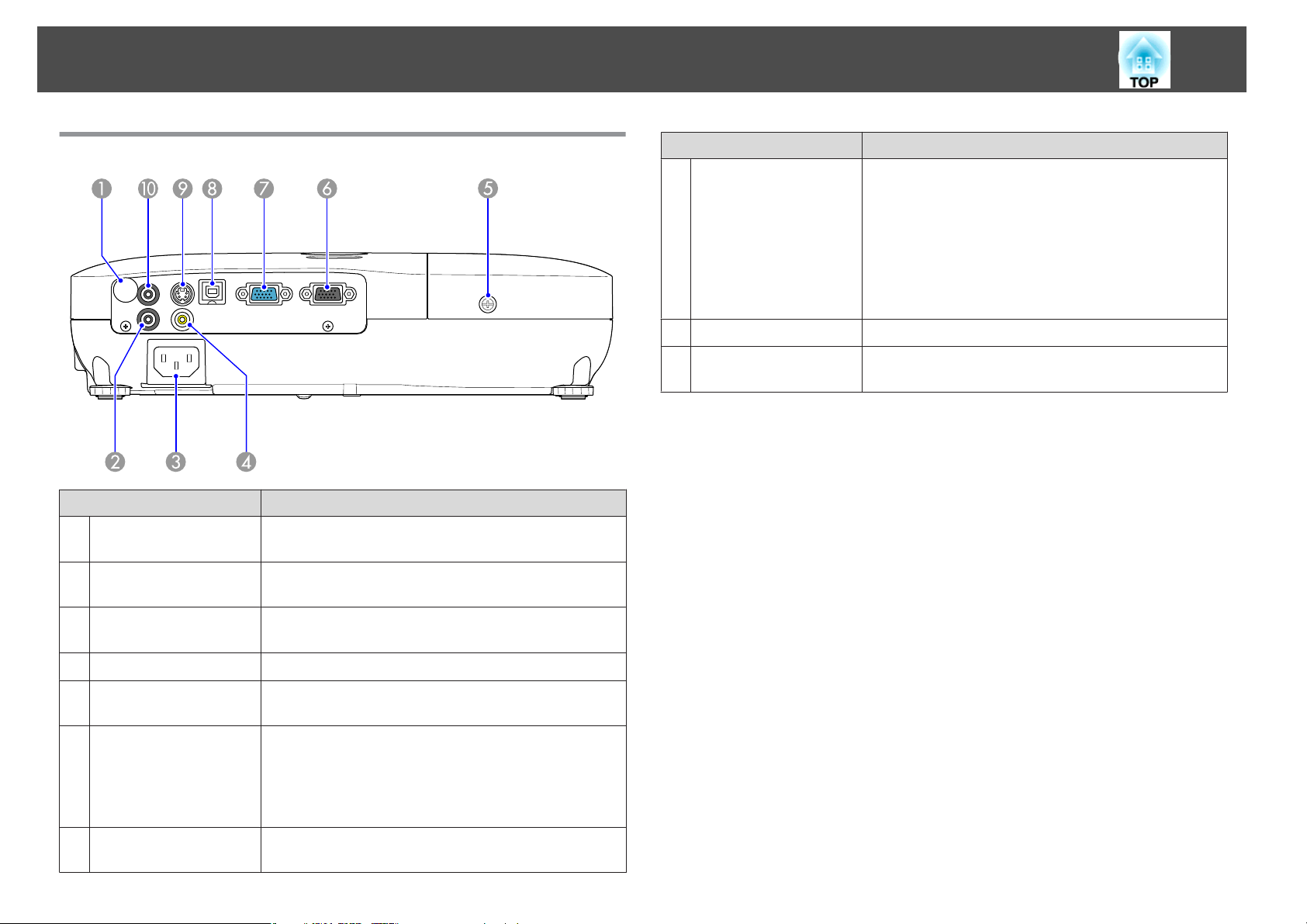
Denumirea şi Funcţiile Componentelor
12
Spate (EB-W9/X9/S9/X92/S92)
Nume Funcţie
Receptor dist.
A
Port Audio
B
Primeşte semnale de la telecomandă. s Ghidul de pornire
rapidă
Primeşte semnalul audio de la portul de ieşire audio al
celuilalt echipament. s Ghidul de pornire rapidă
Nume Funcţie
Port USB (Tip B)
H
Port intrare S-Video
I
Port de ieşire audio
J
Puteţi utiliza funcţiile următoare prin conectarea la un
calculator cu ajutorul cablului USB.
• USB Display s p.19
• Mouse fără fir s p.34
• Paginarea documentelor, cum sunt fişierele PowerPoint
s p.35
• Monitorizarea şi controlul proiectorului prin
comunicaţie USB s p.89
Pentru semnale S-Video primite de la surse video.
Emite sunetul imaginii proiectate în acel moment către
boxele externe. s p.88
Mufă de alimentare
C
Port de intrare Video
D
Şurub de fixare a
E
capacului lămpii
Port de ieşire monitor
F
(numai EB-W9/X9/S9)
Port Intrare calculator
G
Se conectează la cablul de alimentare. s Ghidul de
pornire rapidă
Pentru semnale video compozite primite de la surse video.
Se înşurubează pentru a fixa capacul lămpii. s p.76
Transmite la un monitor extern semnalul de imagine de la
un calculator conectat la portul de intrare Calculator.
Acesta nu este disponibil pentru semnalele video pe
componente sau pentru alte semnale transmise către orice
alte porturi decât portul de intrare Calculator. s p.87
Pentru semnalele video primite de la un calculator şi
semnalele video compuse de la alte surse video.
Page 13
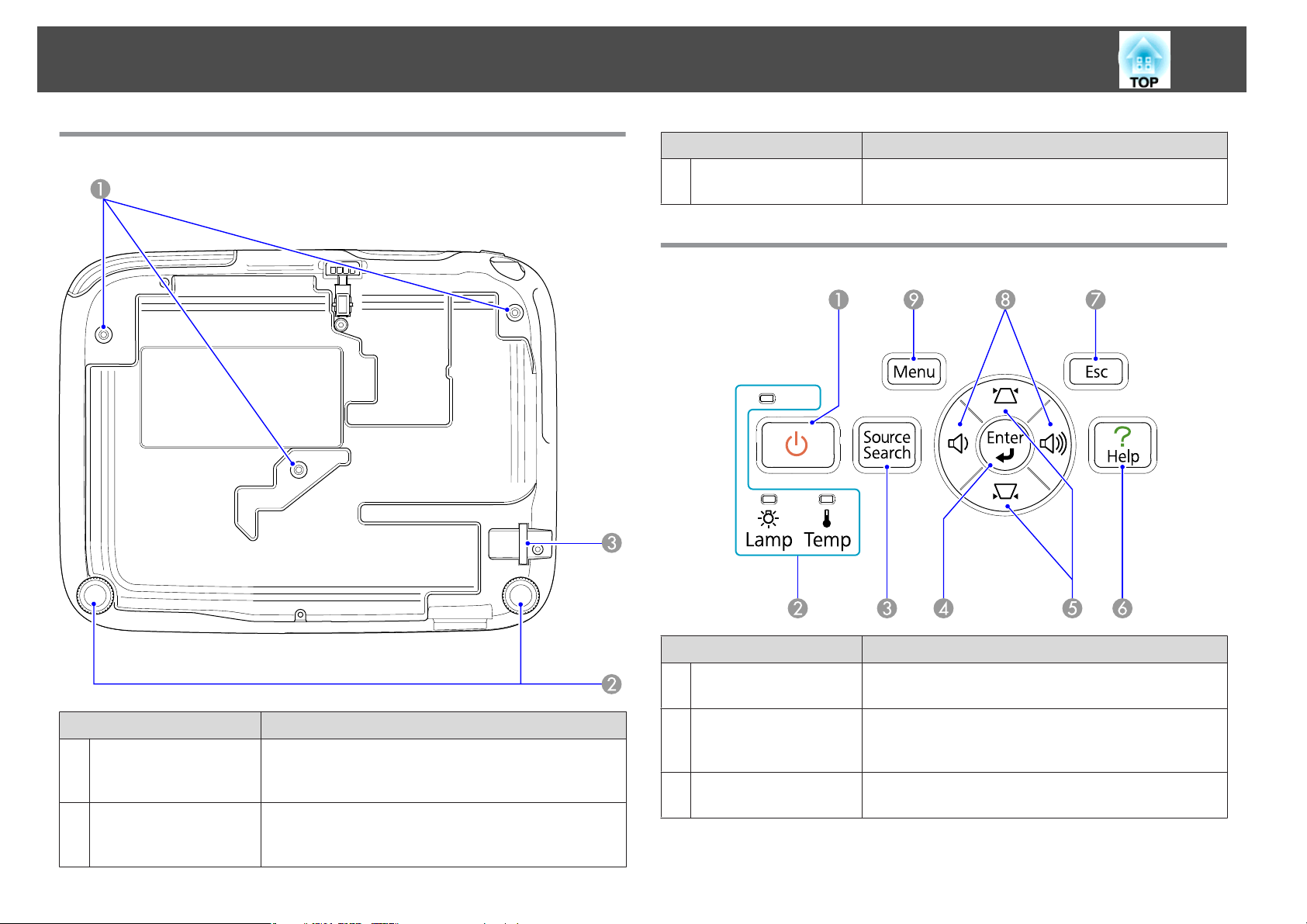
Denumirea şi Funcţiile Componentelor
13
La bază
Nume Funcţie
Punct de instalare a
C
cablului de securitate
Introduceţi un fir de blocare disponibil în comerţ şi
blocaţi-l. s p.40
Panou de control (EB-W10/X10/W9/X9/X92)
Nume Funcţie
Puncte de fixare a
A
suportului pe tavan
(3 puncte)
Piciorul din spate
B
Dacă suspendaţi proiectorul de tavan, înşurubaţi suportul
de fixare pe tavan în aceste puncte. s p.72, p.81
Când este aşezat pe un birou, rotiţi-l pentru a-l extinde şi
retracta pentru a regla înclinarea faţă de orizontală.
Ghidul de pornire rapidă
s
Nume Funcţie
[t] - buton
A
Indicatoare de stare
B
Butonul [Source
C
Search]
Pentru pornirea şi oprirea proiectorului. s Ghidul de
pornire rapidă
Culoarea indicatoarelor şi modul în care acestea
luminează intermitent sau permanent indică starea
proiectorului. s p.60
Trece la următoarea sursă de intrare care este conectată la
proiector şi care transmite o imagine. s p.23
Page 14
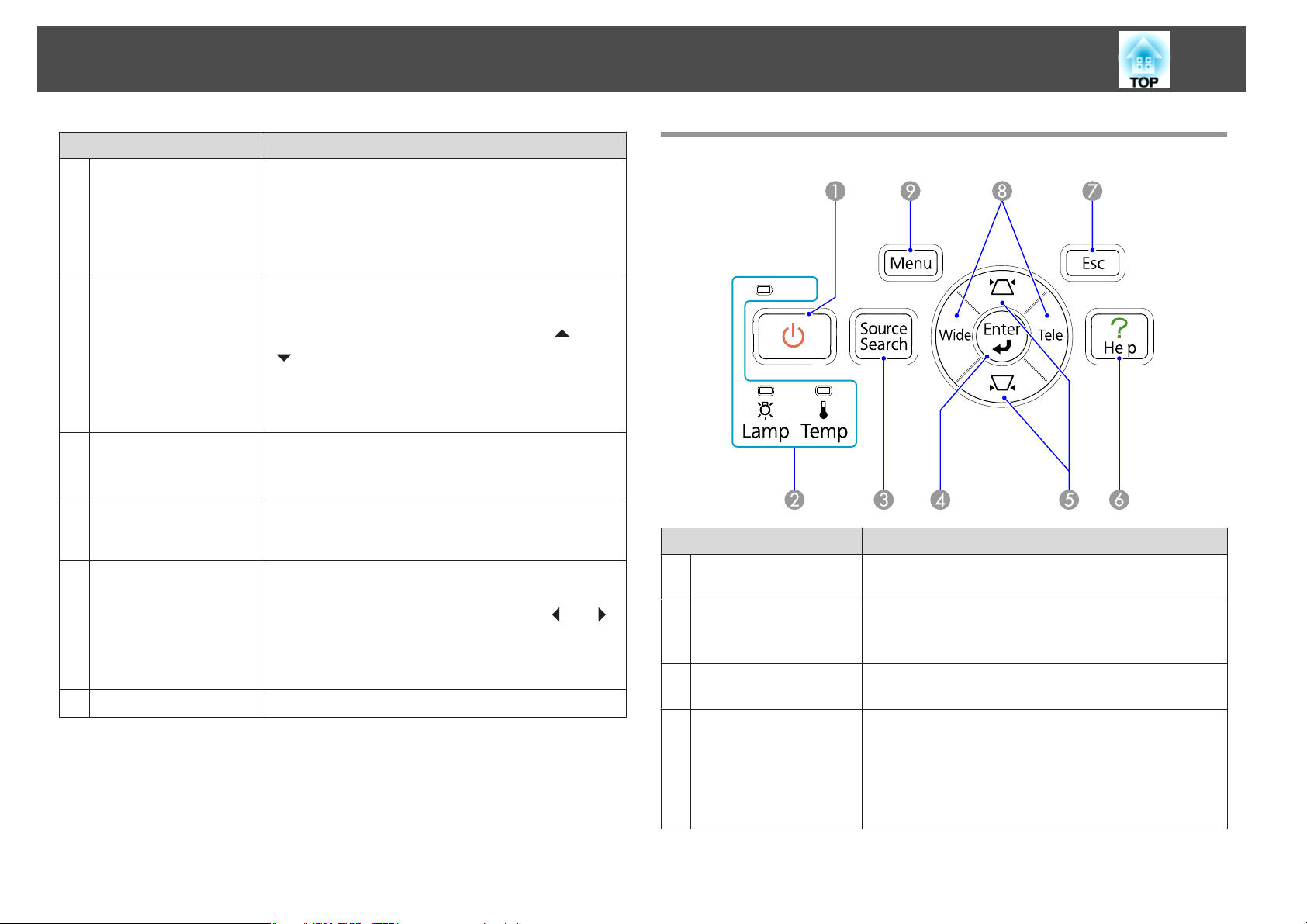
Denumirea şi Funcţiile Componentelor
14
Butonul [Enter]
D
Butonul [w][v]
E
Butonul [Help]
F
Butonul [Esc]
G
Butonul [a][b]
H
Butonul [Menu]
I
Nume Funcţie
Dacă este apăsat în timpul proiecţiei unor imagini
transmise de la un calculator, ajustează automat
Urmărire, Sincro. şi Poziţie pentru a obţine o imagine
optimă. Când este afişat un meniu Configurare sau un
ecran de Ajutor, acesta acceptă şi introduce selecţia
curentă şi trece la nivelul următor.
Corectează Corecţie Trapez. s Ghidul de pornire rapidă
Totuşi, la proiecţia în modul Expunere diapozitive (numai
EB-W10/X10), butoanele au numai funcţiile [
]. Dacă sunt apăsate când este afişat un meniu
[
Configurare sau un ecran Ajutor, aceste butoane
selectează elementele de meniu şi valorile de setare.
s p.49
Afişează şi închide ecranul Ajutor care vă prezintă modul
în care puteţi rezolva problemele dacă acestea se produc.
s p.59
Opreşte funcţia curentă. Dacă este apăsat când este afişat
un meniu Configurare, trece la nivelul anterior al
meniului. sp.49
Reglează volumul. s Ghidul de pornire rapidă
Totuşi, la proiecţia în modul Expunere diapozitive (numai
EB-W10/X10), butoanele au numai funcţiile [
Dacă sunt apăsate când este afişat un meniu Configurare
sau un ecran Ajutor, aceste butoane selectează elementele
de meniu şi valorile de setare. s p.49
Afişează şi închide meniul Configurare. s p.49
] şi
] şi [ ].
Panou de control (EB-S10/S9/S92)
Nume Funcţie
[t] - buton
A
Indicatoare de stare
B
Butonul [Source
C
Search]
Butonul [Enter]
D
Pentru pornirea şi oprirea proiectorului. s Ghidul de
pornire rapidă
Culoarea indicatoarelor şi modul în care acestea
luminează intermitent sau permanent indică starea
proiectorului. s p.60
Trece la următoarea sursă de intrare care este conectată la
proiector şi care transmite o imagine. s p.23
Dacă este apăsat în timpul proiecţiei unor imagini
transmise de la un calculator, ajustează automat
Urmărire, Sincro. şi Poziţie pentru a obţine o imagine
optimă. Când este afişat un meniu Configurare sau un
ecran Ajutor, acesta acceptă şi introduce selecţia curentă şi
trece la nivelul următor.
Page 15
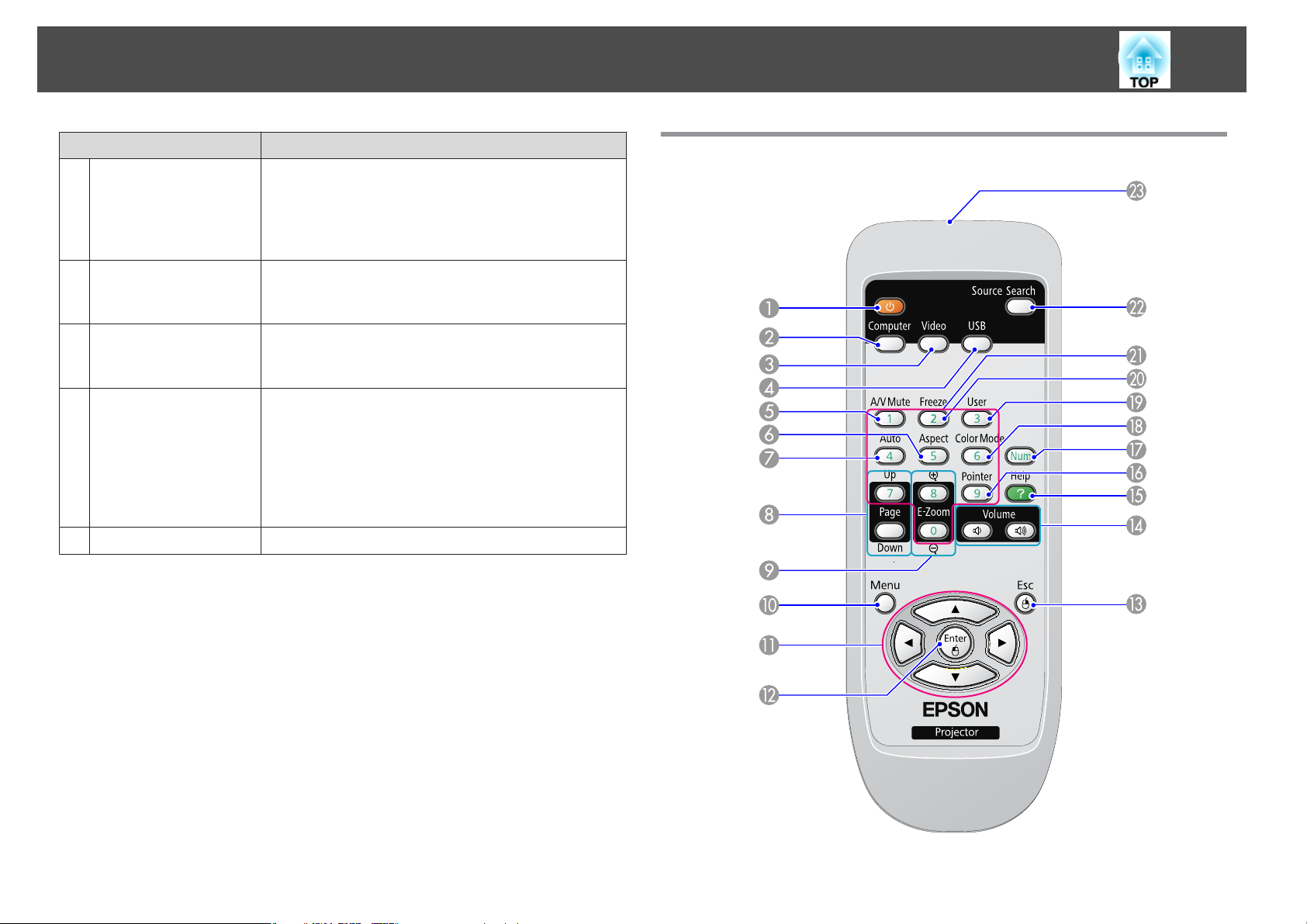
Denumirea şi Funcţiile Componentelor
15
Nume Funcţie
Butonul [w][v]
E
Butonul [Help]
F
Butonul [Esc]
G
Butoanele [Tele]/
H
[Wide]
Butonul [Menu]
I
Corectează corecţia pentru trapez. s Ghidul de pornire
rapidă
Dacă sunt apăsate când este afişat un meniu Configurare
sau un ecran Ajutor, aceste butoane selectează elementele
de meniu şi valorile de setare. s p.49
Afişează şi închide ecranul Ajutor care vă prezintă modul
în care puteţi rezolva problemele dacă acestea se produc.
p.59
s
Opreşte funcţia curentă. Dacă este apăsat când este afişat
un meniu Configurare, trece la nivelul anterior al
meniului. s p.49
Reglează dimensiunea ecranului de proiecţie. La apăsarea
butonului [Tele] se reduce dimensiunea ecranului de
proiecţie, iar la apăsarea butonului [Wide] aceasta este
mărită. s Ghidul de pornire rapidă
Dacă sunt apăsate când este afişat un meniu Configurare
sau un ecran Ajutor, aceste butoane selectează elementele
de meniu şi valorile de setare. s p.49
Afişează şi închide meniul Configurare. s p.49
Telecomandă
Page 16
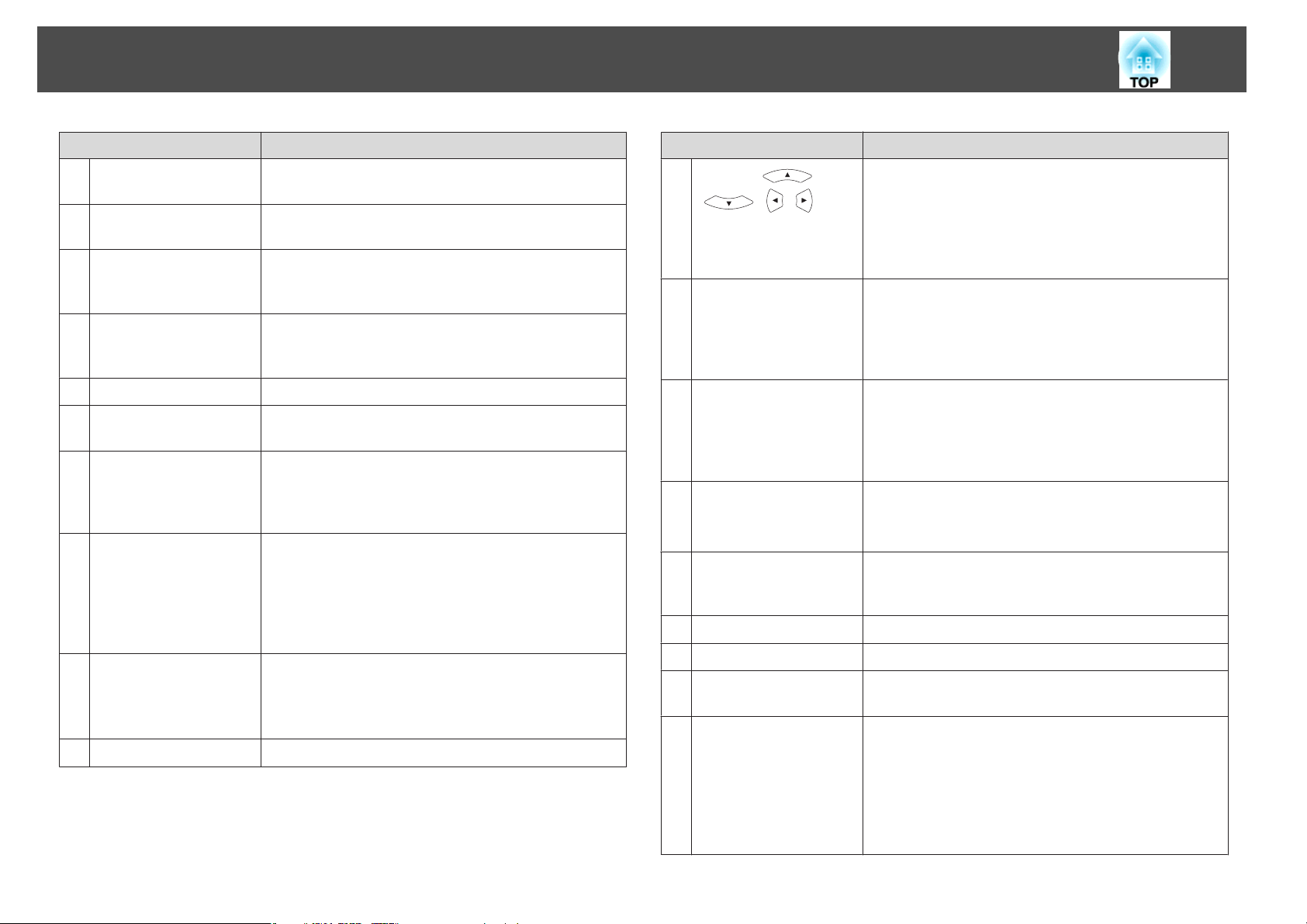
Denumirea şi Funcţiile Componentelor
16
Nume Funcţie
[t] - buton
A
Butonul [Computer]
B
Butonul [Video]
C
Butonul [USB]
D
Butonul [A/V Mute]
E
Butonul [Aspect]
F
Butonul [Auto]
G
Butoanele [Page]
H
(Up) (Down)
Butoanele [E-Zoom]
I
(z)(x)
Butonul [Menu]
J
Pentru pornirea şi oprirea proiectorului. s Ghidul de
pornire rapidă
Trece la imagini din portul de intrare Calculator.
p.24
s
La fiecare apăsare a butonului, transmisia imaginii este
schimbată între porturile de intrare Video, S-Video şi
HDMI (numai EB-W10/X10). s p.24
La fiecare apăsare a butonului, imaginea se schimbă între
modurile USB Display şi Expunere diapozitive (numai
EB-W10/X10). s p.24
Porneşte sau opreşte semnalul audio şi video. s p.26
Formatul imaginii se modifică de fiecare dată când este
apăsat acest buton. s p.27
Dacă este apăsat în timpul proiecţiei unor imagini
transmise de la un calculator, ajustează automat
Urmărire, Sincro. şi Poziţie pentru a obţine o imagine
optimă.
• La apăsarea acestor butoane când proiectorul este
conectat la calculator printr-un cablu USB, puteţi derula
ecranul în sus şi în jos. s p.35
• La proiecţia în modul Expunere diapozitive, apăsarea
acestui buton afişează ecranul anterior/următor (numai
EB-W10/X10) s p.44
(z) Măreşte imaginea fără a modifica dimensiunile
proiecţiei.
(x) Reduce părţi din imaginile care au fost mărite folosind
butonul z. s p.33
Afişează şi închide meniul Configurare. s p.49
Nume Funcţie
K
Butonul [ ]
[
Butonul [Enter]
L
Butonul [Esc]
M
Butoanele [Volume]
N
(a) (b)
Butonul [Help]
O
Butonul [Pointer]
P
Butonul [Num]
Q
Butonul [Color Mode]
R
Butonul [User]
S
][ ][ ]
Dacă este afişat un meniu Configurare sau un ecran Ajutor
acest buton selectează elementele meniului şi valorile de
setare. s p.49
În timpul folosirii funcţiei Mouse fără fir, cursorul
mouse-ului se deplasează în direcţia în care butonul este
apăsat. s p.34
Când este afişat un meniu Configurare sau un ecran de
Ajutor, acesta acceptă şi introduce selecţia curentă şi trece
la nivelul următor. s p.49
Când utilizaţi funcţia Mouse fără fir, acesta poate fi utilizat
ca butonul din stânga al mouse-ului. s p.34
Opreşte funcţia curentă. Dacă este apăsat în timp ce este
afişat un meniu de configurare, trece la nivelul anterior al
meniului. s p.49
Când utilizaţi funcţia Mouse fără fir, acesta poate fi utilizat
ca butonul din dreapta al mouse-ului. s p.34
(a) Reducere Volum.
(b) Creştere Volum.
s Ghidul de pornire rapidă
Afişează şi închide ecranul Ajutor care vă prezintă modul
în care puteţi rezolva problemele dacă acestea se produc.
p.59
s
Apăsaţi pentru a activa cursorul pe ecran. s p.32
Este utilizat pentru introducerea unei parole. s p.37
De fiecare dată când butonul este apăsat, se schimbă
modul de culoare. s p.25
Apăsaţi acest buton pentru a atribui un element utilizat
frecvent din cele patru elemente disponibile în meniul
Configurare. Apăsând acest buton, se afişează ecranul de
selectare/reglare a elementului de meniu atribuit, ceea ce
vă permite să efectuaţi setări/reglări printr-o singură
atingere de buton. Control Strălucire este configurat ca
setare prestabilită. s p.53
Page 17
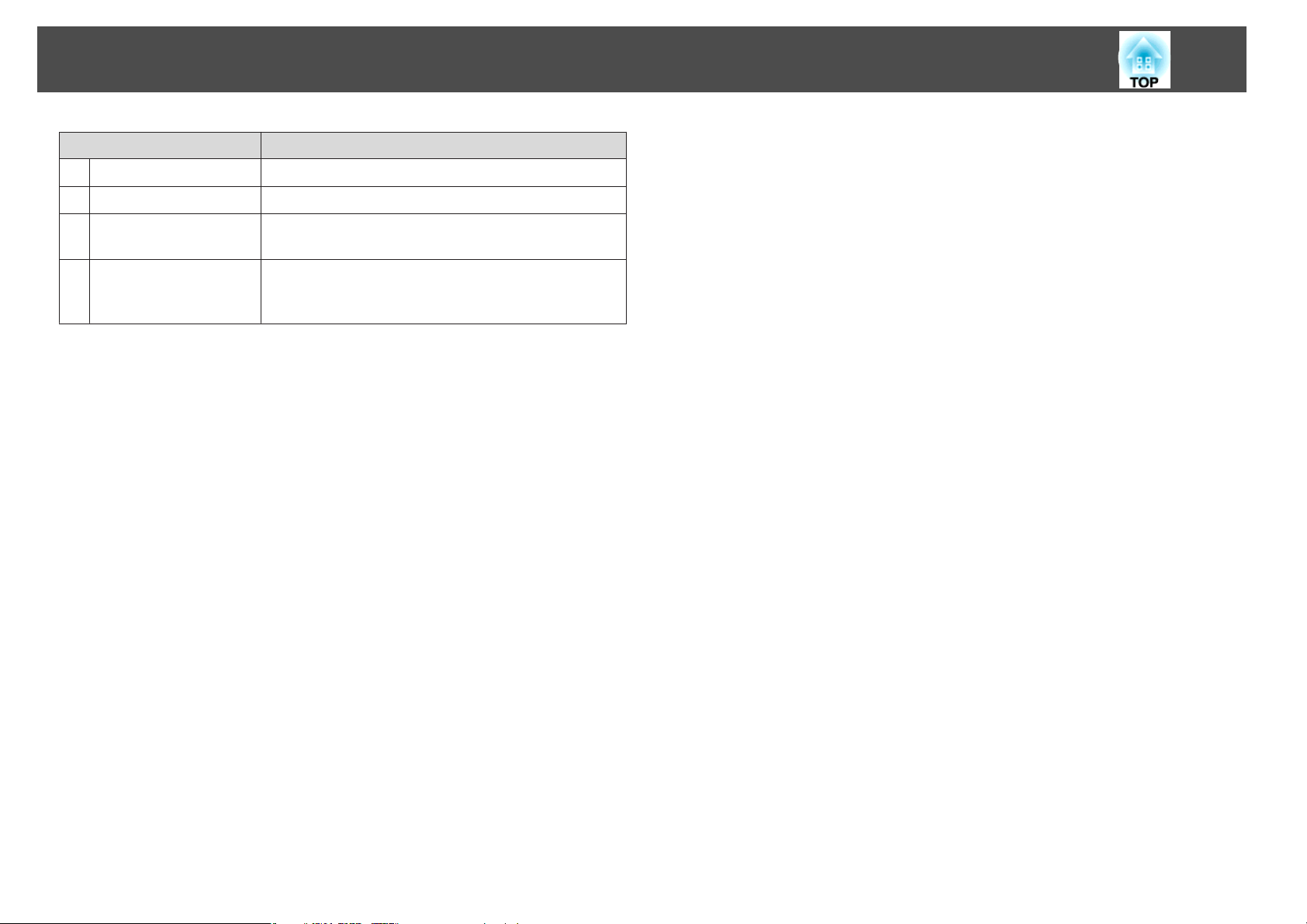
Denumirea şi Funcţiile Componentelor
Nume Funcţie
Butonul [Freeze]
T
Butoane numerice
U
Butonul [Search]
V
Imaginile sunt blocate sau deblocate. s p.27
Este utilizat pentru introducerea unei parole. s p.37
Trece la următoarea sursă de intrare care este conectată la
proiector şi care transmite o imagine. s p.23
17
Zona de emitere a
W
semnalului de la
telecomandă
Emite semnalele de la telecomandă.
Page 18
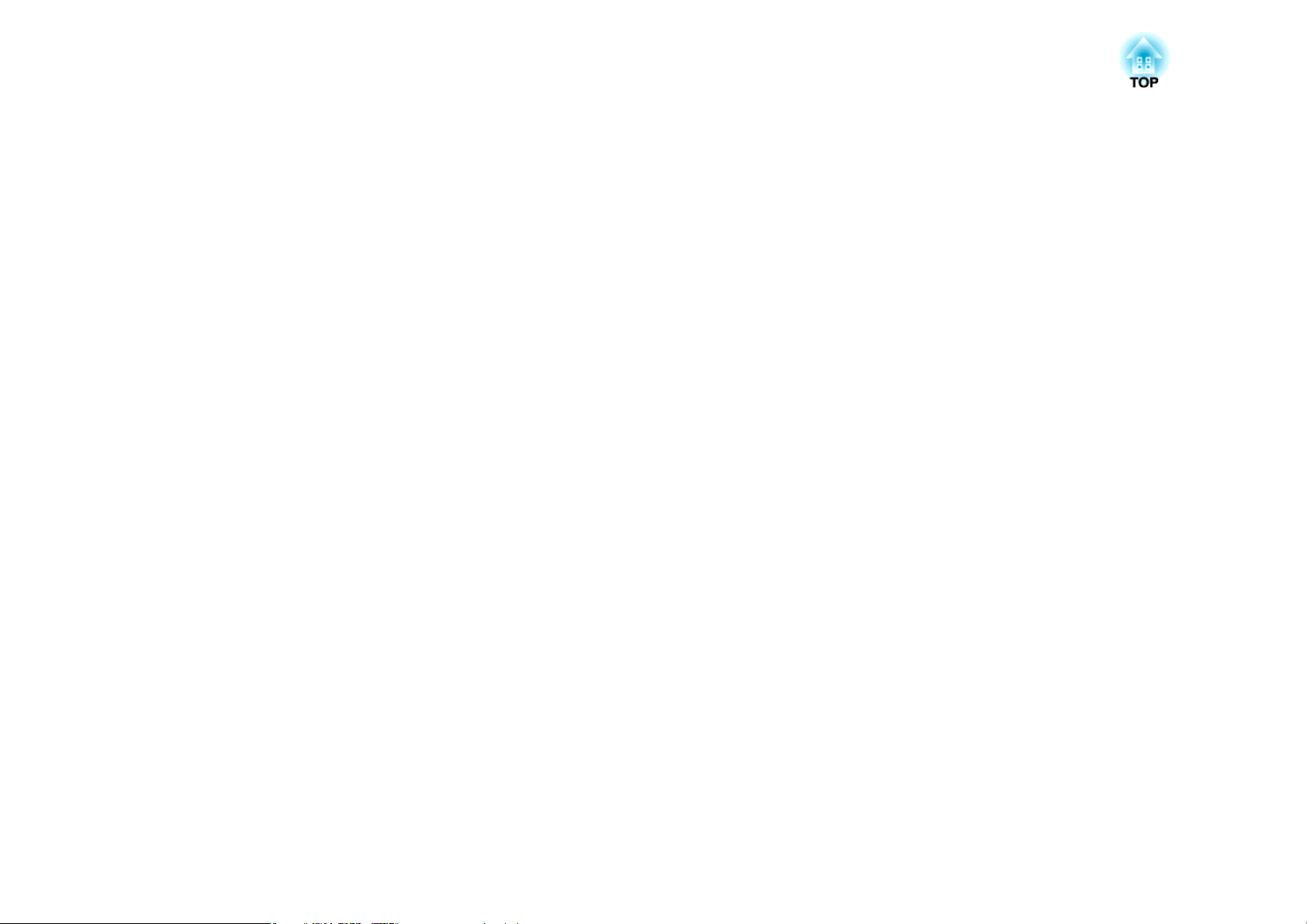
Funcţii utile
În acest capitol sunt prezentate sfaturi utile pentru realizarea prezentărilor şi funcţiile de securitate.
Page 19
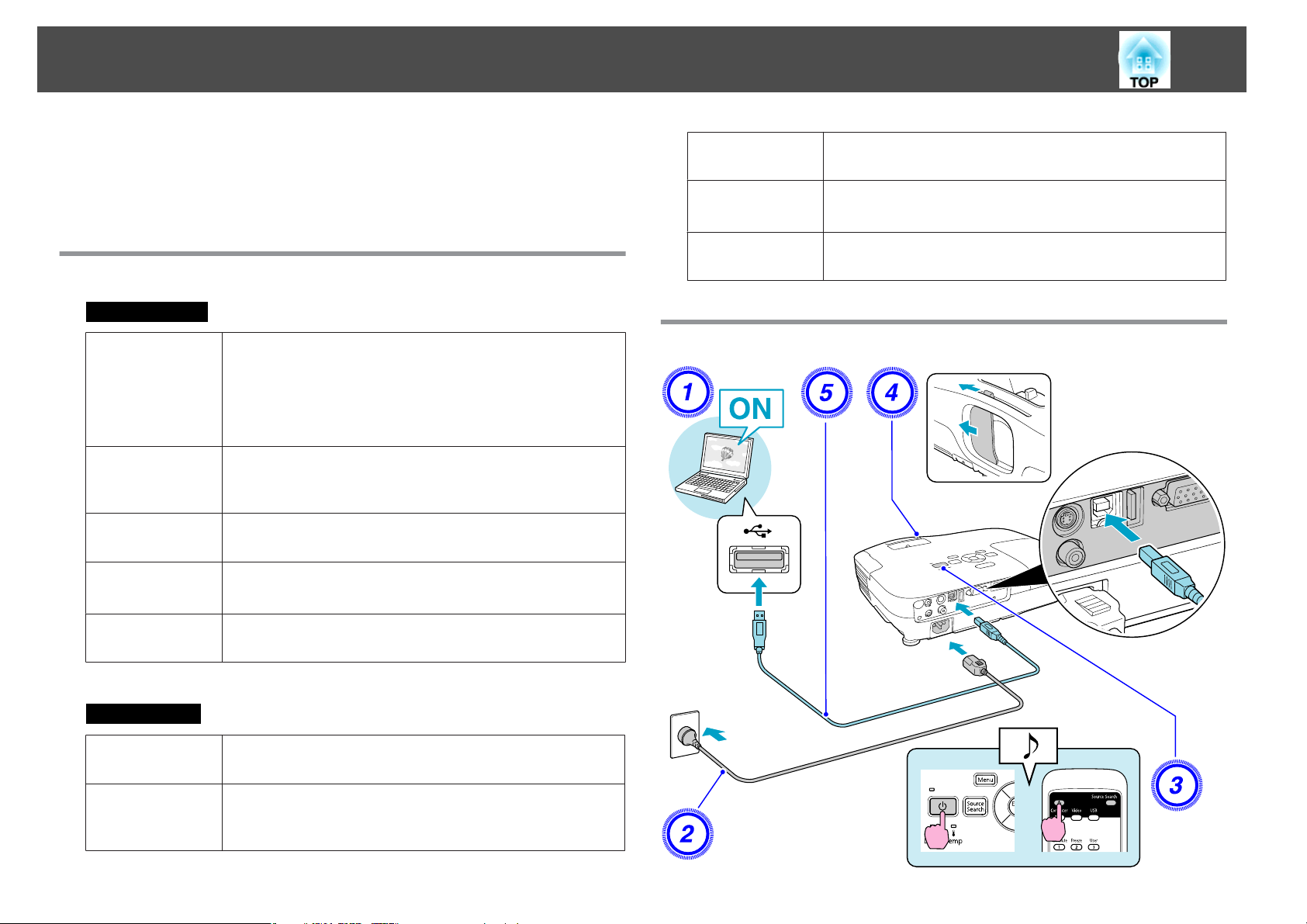
Conectarea cu un cablu USB şi efectuarea proiecţiilor (USB Display)
19
Folosind un cablu USB disponibil pentru conectarea proiectorului la un
calculator, puteţi proiecta imagini de la calculator. Această funcţie se
numeşte USB Display. Printr-o simplă conectare cu ajutorul unui cablu
USB, imaginile de la calculator pot fi afişate.
Cerinţe de sistem
Pentru Windows
*
SO
CPU
Cantitatea de
memorie
Hard disk
Spaţiu liber
Afişaj
Windows 2000 Service Pack4
Windows XP Service Pack2 sau o versiune ulterioară
Windows Vista
Windows Vista Service Pack1 sau o versiune ulterioară
Windows 7
Mobile Pentium III 1.2 GHz sau un procesor mai rapid
Recomandat: Pentium M 1.6 GHz sau un procesor mai
rapid
256 MB sau mai mult
Recomandat: 512 MB sau mai mult
20 MB sau mai mult
Rezoluţie mai mare de 640x480 şi mai mică de 1600x1200
Afişaj color complet pe 16 de biţi sau superior
Cantitatea de
memorie
Hard disk
Spaţiu liber
Afişaj
Conectarea
512 MB sau mai mult
20 MB sau mai mult
Rezoluţie mai mare de 640x480 şi mai mică de 1680x1200
Afişaj color complet pe 16 biţi sau superior
Doar 32 de biţi sunt suportaţi.
*
Pentru Mac OS
SO
CPU
Mac OS X 10.5.1 sau o versiune ulterioară
Mac OS X 10.6.x
Power PC G4 1 GHz sau un procesor mai rapid
Recomandat: Intel Core Duo 1,83 GHz sau un procesor mai
rapid
Page 20
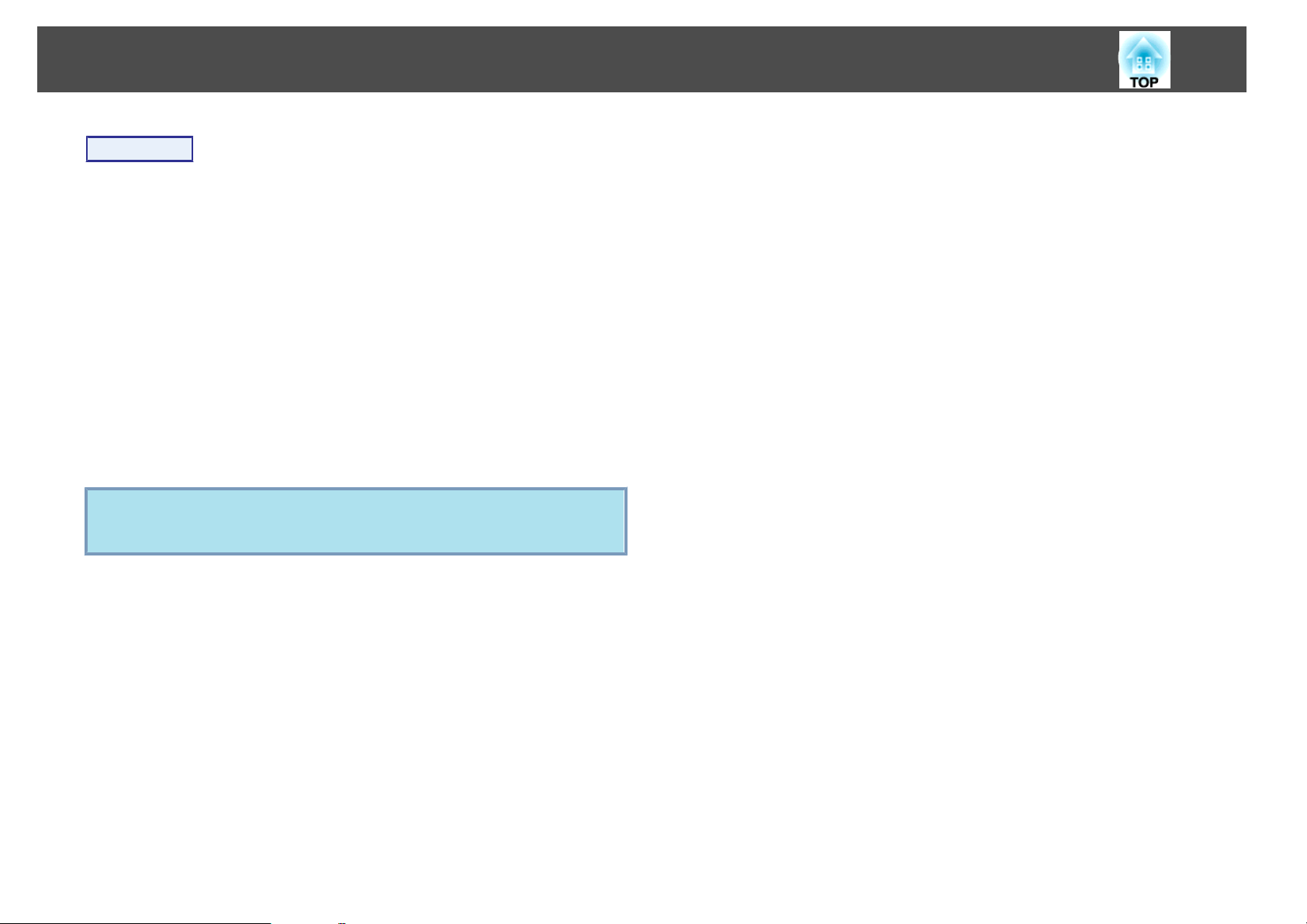
Conectarea cu un cablu USB şi efectuarea proiecţiilor (USB Display)
Procedură
20
A
B
C
D
E
Porniţi calculatorul.
Conectaţi cablul de alimentare (furnizat).
Porniţi proiectorul.
Deschideţi cursorul A/V mute.
Se conectează la cablul USB.
Pentru a transmite un semnal audio din boxa proiectorului,
conectaţi un cablu audio (din comerţ) la portul Intrare audio.
s
"La prima conectare" p.21
s
"La conectările ulterioare" p.22
Atenţie
Conectaţi proiectorul direct la calculator şi nu printr-un hub USB.
Page 21
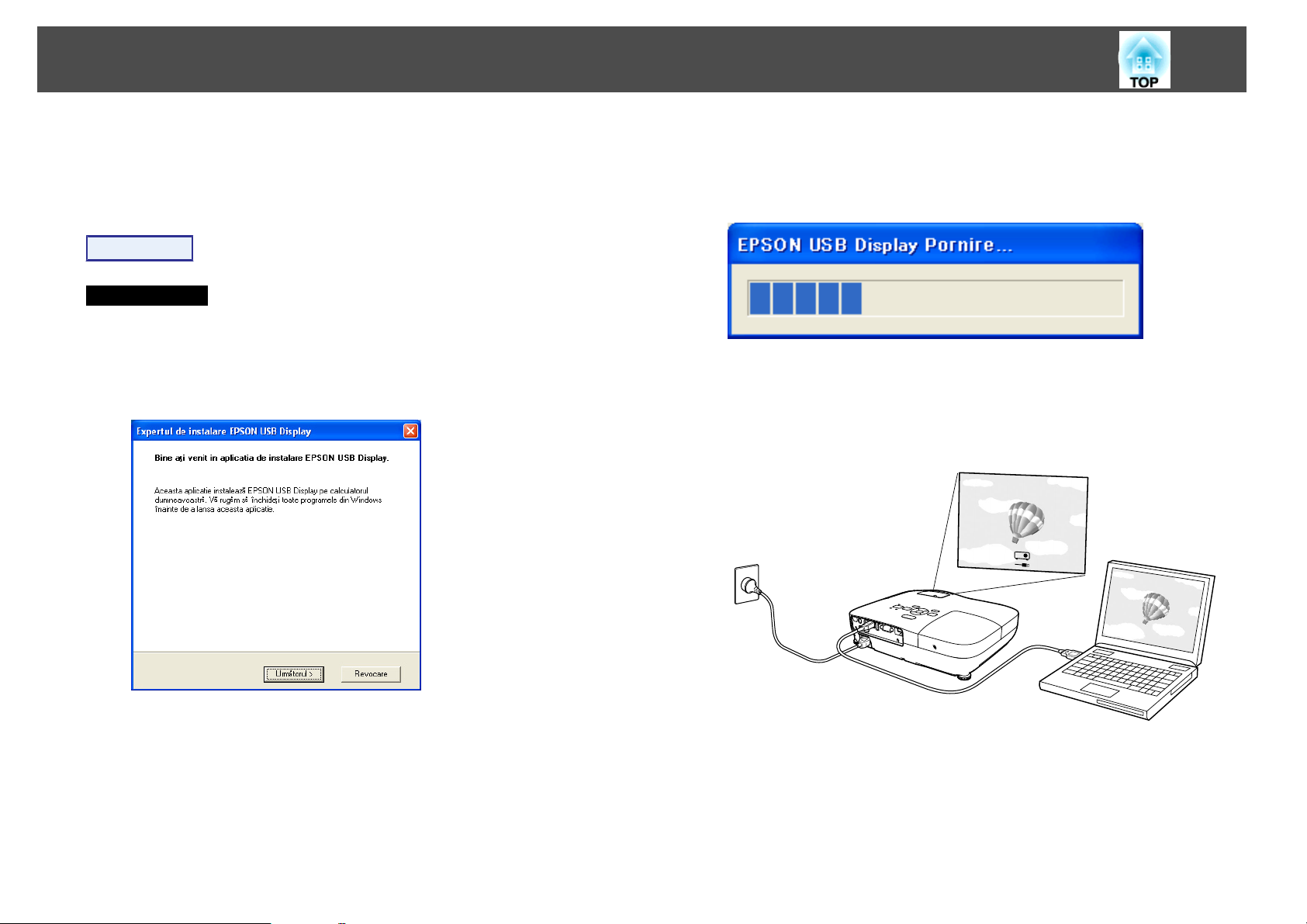
Conectarea cu un cablu USB şi efectuarea proiecţiilor (USB Display)
21
La prima conectare
La prima conectare, trebuie să instalaţi driverul. Procedura de instalare este
diferită la Windows faţă de Mac OS.
Procedură
Pentru Windows
A
Instalarea driverului porneşte automat.
Dacă utilizaţi un calculator pe care rulează Windows 2000, faceţi clic
dublu pe My Computer - EPSON_PJ_UD - EMP_UDSE.EXE, pe
calculator.
B
C
Faceţi clic pe "Acceptare".
Dacă driverul nu este instalat, nu puteţi porni funcţia USB Display.
Selectaţi Acceptare pentru a instala driverul. Dacă doriţi să anulaţi
instalarea, faceţi clic pe Refuzare.
Imaginile de la calculator sunt proiectate.
Este posibil să dureze mai mult timp până la proiectarea imaginilor
de la calculator. Până la proiectarea imaginilor de la calculator, lăsaţi
echipamentul ca atare, nu deconectaţi cablul USB şi nu opriţi
alimentarea proiectorului.
Dacă utilizaţi un calculator pe care rulează Windows 2000 şi sunteţi
conectat ca utilizator, în timpul instalării se afişează un mesaj de
eroare Windows şi este posibil să nu puteţi instala programul. În
acest caz, încercaţi să actualizaţi programul Windows la cea mai
recentă versiune, reporniţi calculatorul şi reîncercaţi să vă conectaţi.
Pentru detalii, contactaţi cea mai apropiată adresă din Ghidul de
service şi asistenţă tehnică.
proiectorul Epson
s
Lista persoanelor de contact pentru
D
Când aţi finalizat, deconectaţi cablul USB.
Proiectorul poate fi deconectat prin simpla deconectare a cablului
USB. Nu este necesar să folosiţi funcţia Eliminarea în siguranţă a
unui dispozitiv hardware din Windows.
Page 22
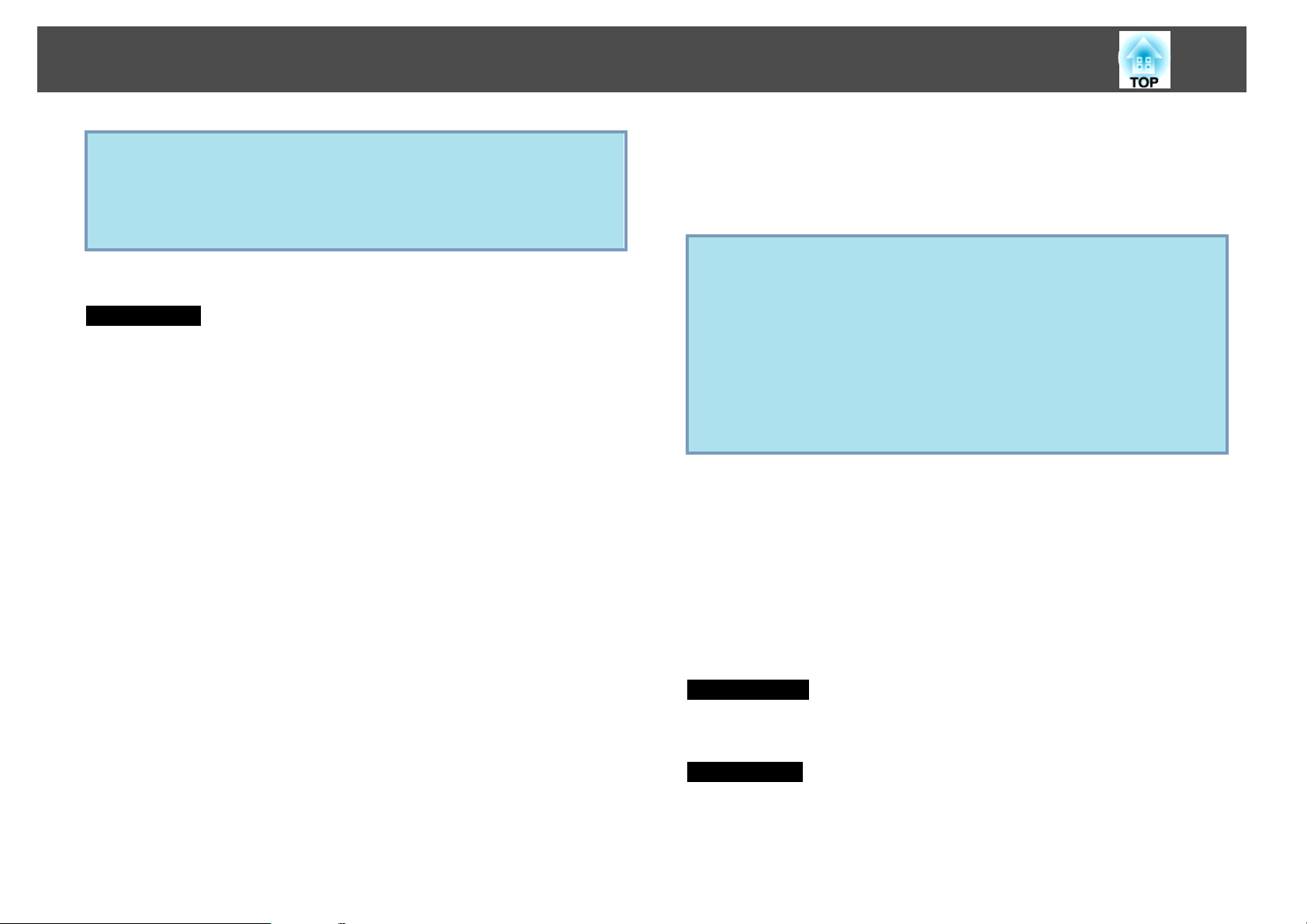
Conectarea cu un cablu USB şi efectuarea proiecţiilor (USB Display)
22
• Dacă nu este instalat automat, faceţi dublu clic pe My Computer -
q
Consultaţi s "La conectările ulterioare" p.22 la următoarea conectare.
Pentru Mac OS
A
B
C
D
E
EPSON_PJ_UD - EMP_UDSE.EXE, pe calculator.
• Dacă dintr-un motiv oarecare nu se proiectează nimic, faceţi clic pe
All Programs - EPSON Projector - EPSON USB Display - EPSON
USB Display Vx.x, pe calculator.
Folderul Setup pentru USB Display se afişează în Finder.
Faceţi dublu clic pe pictograma "USB Display Installer".
Introduceţi parola de administrator pentru a începe instalarea.
Pentru instalare, urmaţi instrucţiunile de pe ecran.
Când este afişat ecranul cu acordul de licenţă, selectaţi
opţiunea "Acceptare".
Dacă nu selectaţi opţiunea Acceptare, nu puteţi porni USB Display.
Dacă doriţi să anulaţi proiecţia, faceţi clic pe opţiunea Refuzare.
Când se finalizează instalarea, pictograma USB Display se afişează în
Dock şi pe bara de meniu.
Imaginile de la calculator sunt proiectate.
Este posibil să dureze mai mult timp până la proiectarea imaginilor
de la calculator. Până la proiectarea imaginilor de la calculator, lăsaţi
echipamentul ca atare, nu deconectaţi cablul USB şi nu opriţi
alimentarea proiectorului.
F
La conectările ulterioare
Dezinstalarea
Când aţi finalizat, deconectaţi cablul USB.
Faceţi clic pe pictograma pentru bara de meniu sau pe pictograma
Dock şi executaţi Deconectare din meniul afişat, iar apoi scoateţi
cablul USB.
• Dacă folderul Setup pentru USB Display nu se afişează automat în
q
Imaginile de la calculator sunt proiectate.
Este posibil să dureze mai mult timp până la proiectarea imaginilor de la
calculator. Vă rugăm să aşteptaţi.
Pentru Windows
Deschideţi Panou de control - Adăugare/eliminare programe - şi
dezinstalaţi EPSON USB Display.
Pentru Mac OS
Finder, faceţi dublu clic pe EPSON PJ_UD - USB Display Installer
de pe calculator.
• Dacă din anumite motive nu se proiectează nimic, faceţi clic pe
pictograma USB Display din Dock.
• Dacă pictograma USB Display nu există în Dock, rulaţi USB
Display din folderul Aplicaţii.
• Dacă selectaţi opţiunea Exit din meniul pictogramei Dock, USB
Display nu va porni automat la următoarea conectare a cablului
USB.
Rulaţi USB Display UnInstaller din folderul Instrument în folderul
Aplicaţie.
Page 23
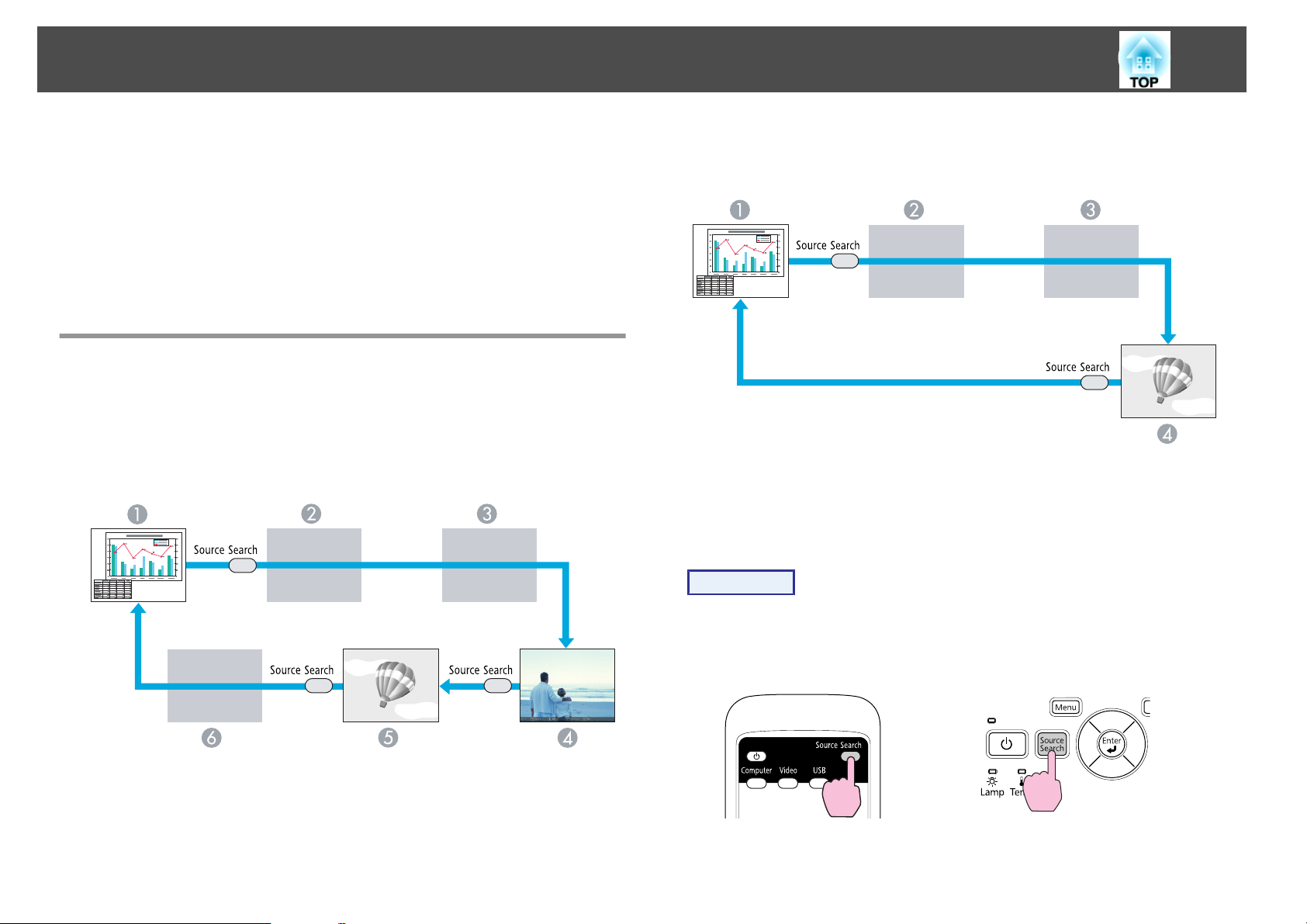
Modificarea imaginii proiectate
23
Puteţi modifica imaginea proiectată în două moduri.
• Modificare prin Căutare sursă
Proiectorul detectează automat semnalele primite de la echipamentele
conectate şi imaginea care este trimisă de echipament este proiectată.
• Modificarea direct în imaginea destinaţie
Puteţi folosi butoanele de pe telecomandă pentru a schimba portul ţintă
de intrare.
Detectează automat semnalul de Intrare şi modifică Imaginea proiectată (Căutare Sursă)
Puteţi proiecta imediat imaginea ţintă căci porturile care nu transmit un
semnal de imagine sunt ignorate la schimbarea sursei prin apăsarea
butonului [Source Search].
EB-W10/X10
USB
F
EB-S10/W9/X9/S9/X92/S92
Calculator
A
S-video
B
Video
C
USB Display
D
Procedură
Calculator
A
S-video
B
Video
C
HDMI
D
USB Display
E
Când echipamentul dumneavoastră video este conectat, porniţi
redarea înainte de a începe această operaţie.
Folosind telecomanda Folosind panoul de control
Page 24
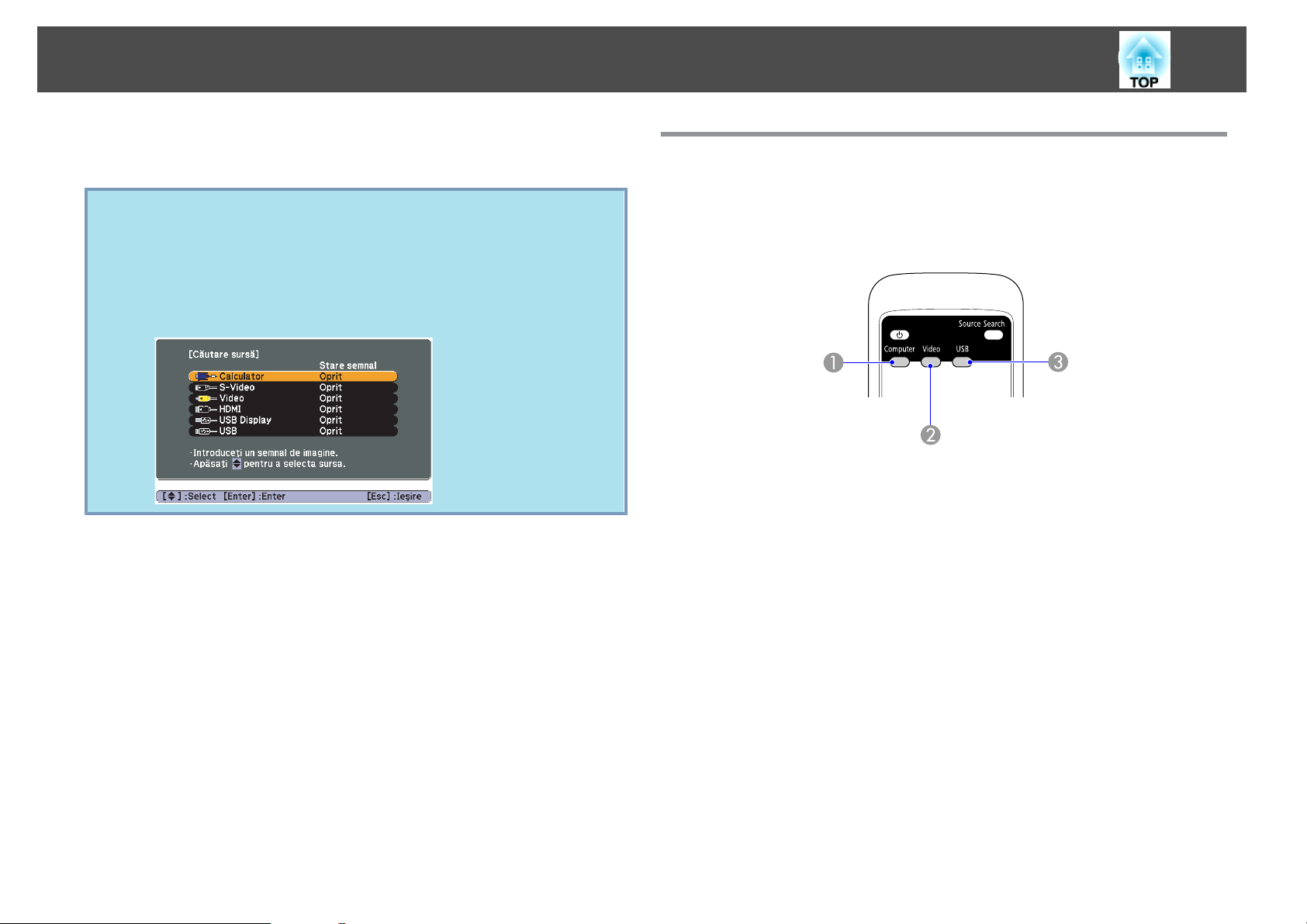
Modificarea imaginii proiectate
24
Când sunt conectate două sau mai multe echipamente, apăsaţi butonul
[Source Search] până când imaginea ţintă este proiectată.
În imaginea de mai jos este prezentată situaţia semnalelor de imagine
q
şi este afişată numai când imaginea pe care proiectorul o afişează în
prezent este disponibilă, sau atunci când nu există un semnal de
imagine. Puteţi selecta portul de intrare la care echipamentul pe care
doriţi să îl folosiţi este conectat. Dacă nu se efectuează nicio operaţie
timp de 10 secunde, ecranul se va închide.
Exemplu: EB-W10/X10
Trecerea la imaginea ţintă folosind telecomanda
Puteţi trece direct la imaginea ţintă apăsând următoarele butoane pe
telecomandă.
Telecomandă
Trece la imagini din portul de intrare Calculator.
A
La fiecare apăsare a butonului, transmisia imaginii este schimbată între
B
porturile de intrare Video, S-Video şi HDMI (numai EB-W10/X10).
La fiecare apăsare a butonului, imaginea se schimbă între modurile USB
C
Display şi Rulare diap. (numai EB-W10/X10).
Page 25
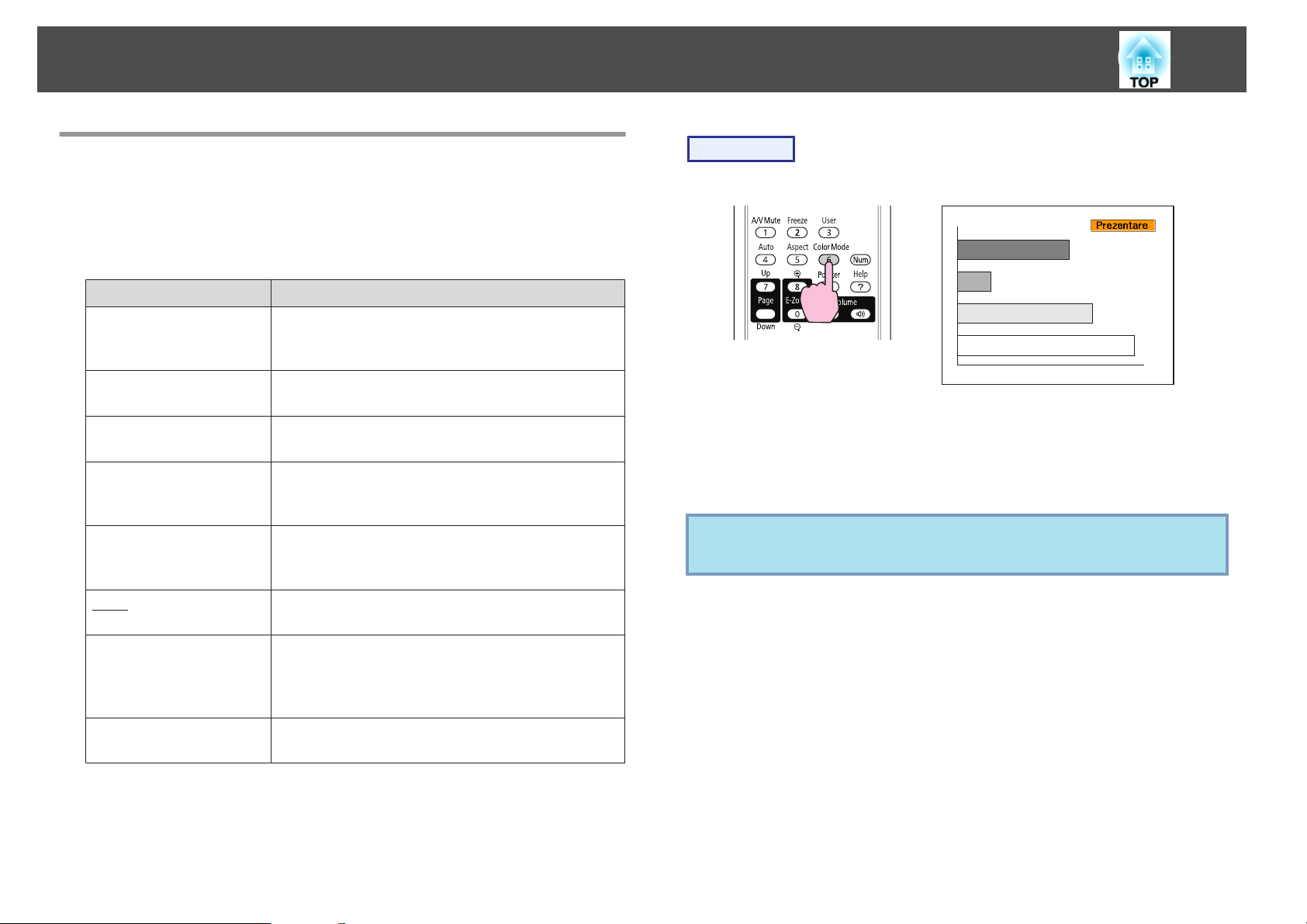
Funcţii pentru îmbunătăţirea proiecţiei
25
Selectarea calităţii proiecţiei (selectare Mod culoare)
Puteţi obţine imagini de calitate optimă prin selectarea setărilor care
corespund cel mai bine mediului în care faceţi proiecţia. Strălucirea imaginii
variază în funcţie de modul selectat.
Mod Aplicaţie
Dinamic
Prezentare
Teatru
*1
Foto
Sporturi
*2
Acest mod este ideal de utilizat în camerele
luminoase. Acesta este modul cel mai strălucitor şi
reproduce bine tonurile şi umbrele.
Acest mod este ideal pentru susţinerea de prezentări,
cu ajutorul materialelor color, în camere luminoase.
Este ideal pentru a viziona filme într-o cameră
neluminată. Oferă imaginii un aspect natural.
Ideal pentru proiectarea unor imagini statice precum
fotografiile, într-o cameră luminoasă. Imaginile sunt
vii şi contrastante.
Ideal pentru a urmări programele TV într-o cameră
luminoasă. Imaginile sunt strălucitoare şi pline de
viaţă.
Procedură
Telecomandă
De fiecare dată când apăsaţi butonul, numele Mod culoare este afişat pe
ecran şi Mod culoare se schimbă.
Dacă apăsaţi butonul în timp ce numele Mod culoare este afişat pe ecran,
acesta va trece în următorul mod de culoare.
Modul de culoare poate fi schimbat şi folosind Mod culoare din
q
meniul Imagine aflat în meniul Configurare. s p.50
sRGB
g
Panou negru
Panou alb
*1 Poate fi selectat numai când este primit semnal RGB sau opţiunea Sursă este
setată la USB Display sau USB (numai EB-W10/X10).
*2 Poate fi selectat numai când sunt transmise imagini de la portul video
Component, S-video sau video Composite.
Este ideal pentru redarea imaginilor în formatul
standard sRGB.
Chiar dacă proiecţia se face pe o tablă neagră (sau
verde), aceste setări oferă imaginilor dumneavoastră
o tentă naturală, la fel ca în cazul unei proiecţii pe
ecran.
Ideal pentru realizarea prezentărilor pe un panou
alb.
Page 26
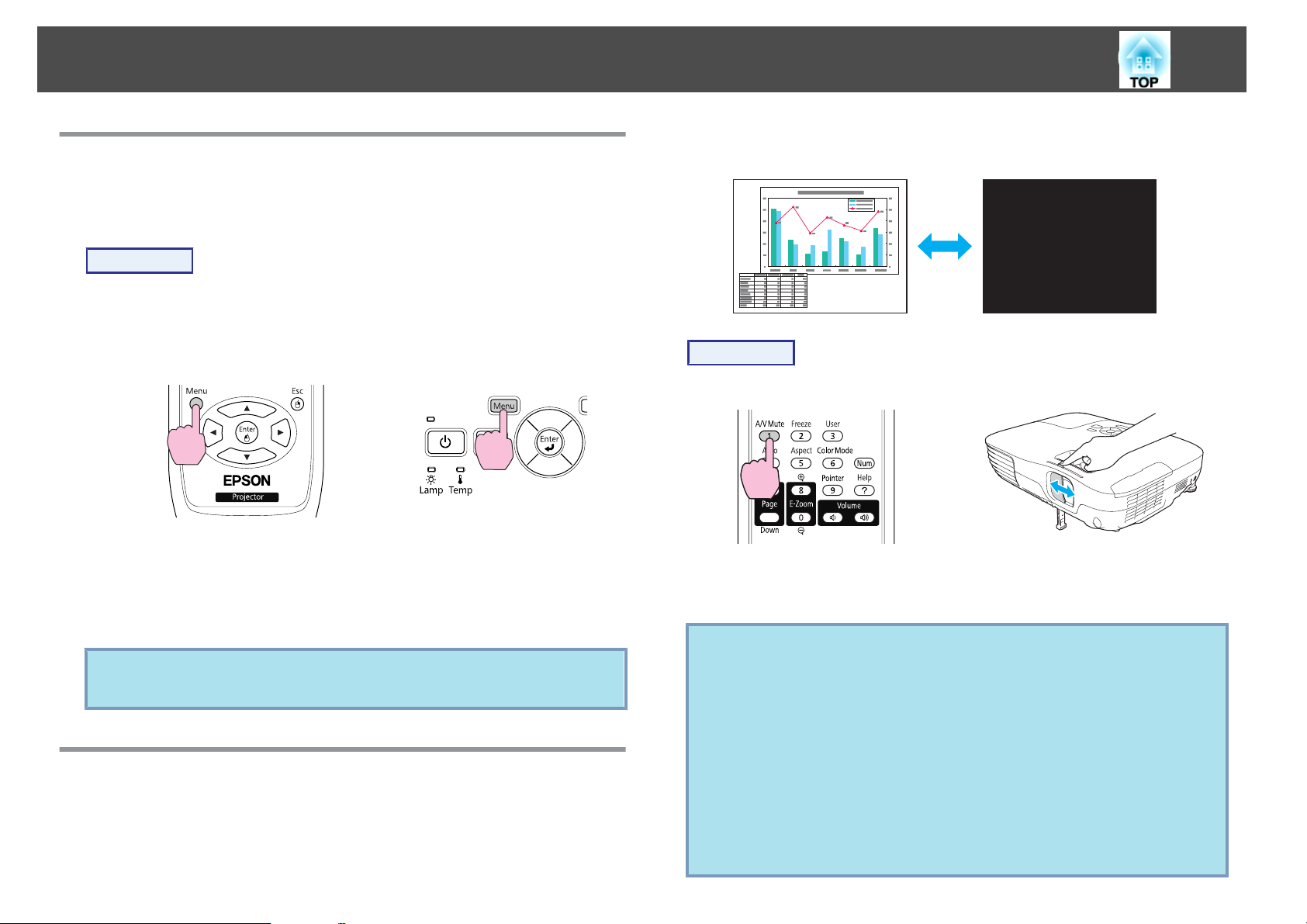
Funcţii pentru îmbunătăţirea proiecţiei
26
Definirea diafragmei automate
Setând automat luminanţa în funcţie de luminozitatea imaginii afişate,
această funcţie vă permite să vă bucuraţi de imagini profunde şi bogate.
Procedură
A
B
C
Apăsaţi butonul [Menu] şi selectaţi Imagine - "Diafragmă
automată" din meniul Configurare.
Configurare" p.49
Folosind telecomanda Folosind panoul de control
Selectaţi "Pornit".
Setarea este salvată pentru fiecare mod de culoare.
Apăsaţi butonul [Menu] pentru a închide meniul Configurare.
Parametru Diafragmă automată poate fi definit numai dacă pentru
q
Mod culoare este selectată opţiunea Dinamic sau Teatru.
s
"Utilizarea Meniului
Ascunderea temporară a imaginii şi sunetului (A/V
Mute)
Puteţi utiliza acest buton atunci când doriţi să concentraţi atenţia
auditoriului către ceea ce aveţi de spus sau dacă nu doriţi să prezentaţi
unele detalii, de exemplu atunci când treceţi de la un fişier la altul în cazul
unei prezentări proiectate de pe un calculator.
Procedură
Telecomandă Corp
La fiecare apăsare a butonului sau la fiecare închidere/deschidere a
capacului obiectivului funcţia A/V Mute se activează şi se dezactivează.
• Dacă folosiţi această funcţie când proiectaţi imagini în mişcare,
q
imaginea şi sunetul vor fi transmise în continuare de către sursă şi
nu vă puteţi întoarce la punctul în care funcţia A/V Mute a fost
activată.
• La activarea de pe telecomandă, puteţi opta pentru a afişa Negru,
Albastru sau Logo ca afişareA/V Mute, utilizând setarea Extins Ecran - A/V Mute din meniul Configurare. s p.54
• În cazul în care cursorul A/V mute este închis timp de aproximativ
30 de minute, este activată opţiunea Timp acop. lentilă şi aparatul
este închis automat. Dacă nu doriţi ca funcţia Timp acop. lentilă să
se activeze, schimbaţi setarea Timp acop. lentilă la Oprit din
Funcţionare în meniul Extins. s p.54
Page 27
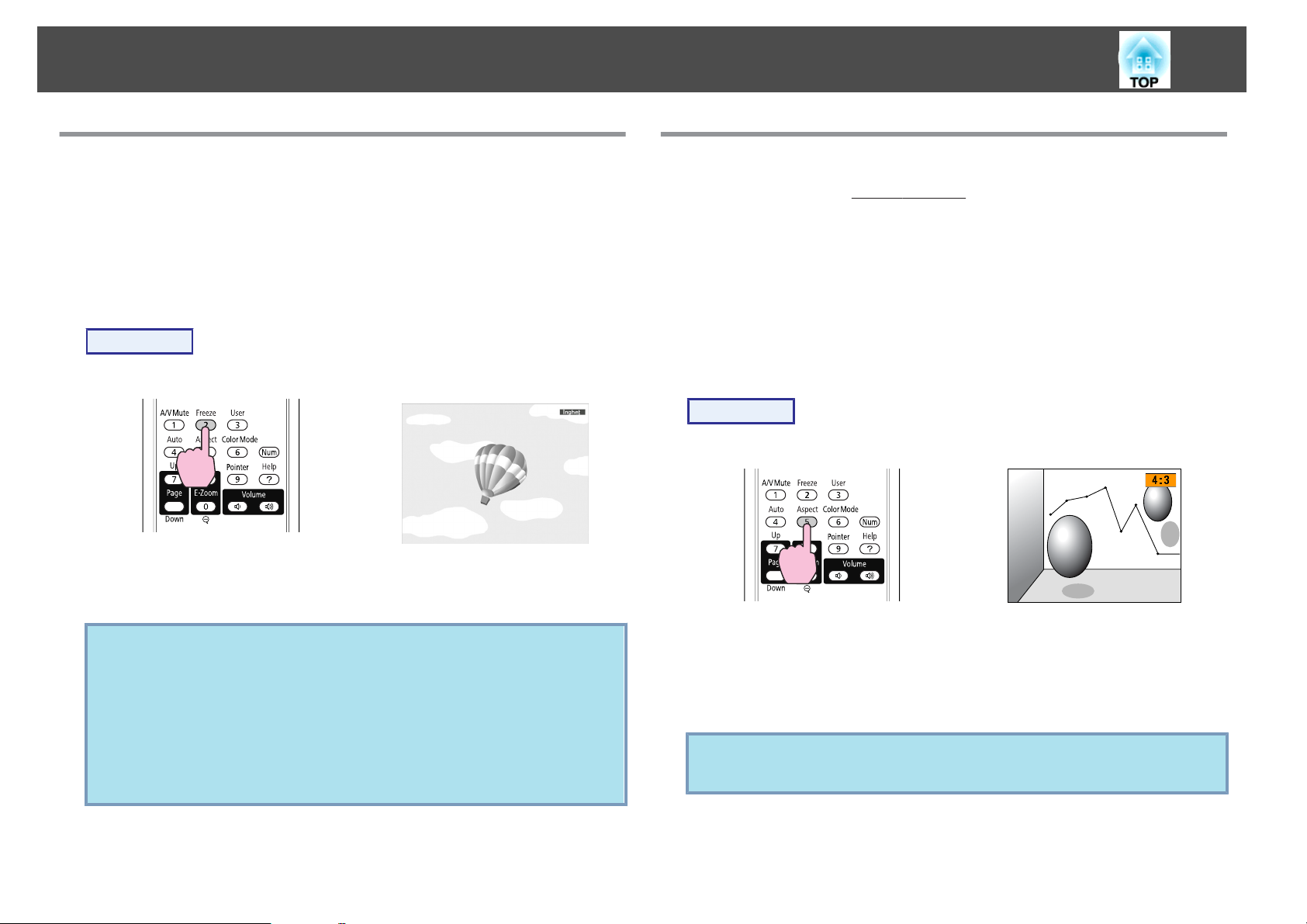
Funcţii pentru îmbunătăţirea proiecţiei
27
Blocarea imaginii (Îngheţ)
Când este activată funcţia Îngheţ pentru imagini în mişcare, imaginea
blocată continuă să se proiecteze, astfel încât dumneavoastră să proiectaţi o
imagine animată cadru cu cadru ca în cazul unei imagini statice. De
asemenea, puteţi efectua operaţii precum schimbarea fişierelor în timpul
prezentării de pe un calculator fără a proiecta imagini dacă funcţia Îngheţ a
fost deja activată.
Procedură
Telecomandă
De fiecare dată când apăsaţi butonul, funcţia Îngheţ se activează sau se
dezactivează.
Modificarea formatului imaginii
Modificaţi parametrul Format imagineg dacă echipamentul video este
conectat astfel încât imaginile care au fost înregistrate în format digital
video sau pe DVD-uri pot fi vizualizate în format ecran lat de 16:9 .
Modificaţi parametrul Format imagine când proiectaţi imagini de la
calculator la dimensiunea integrală.
Metodele de modificare şi tipurile modului Aspect sunt următoarele.
Metodele de modificare
Procedură
Telecomandă
q
• Semnalul audio nu se opreşte.
• Sursa de imagini continuă să redea imaginile animate chiar în timp
ce redarea pe ecran este blocată şi în acest caz nu este posibil să
reluaţi proiecţia de la punctul în care a fost întreruptă.
• Dacă butonul [Freeze] este apăsat când este afişat meniul
Configurare sau un ecran Ajutor, meniul sau ecranul Ajutor afişat
dispare.
• Blocarea funcţionează chiar dacă este folosită funcţia E-Zoom.
De fiecare dată când apăsaţi butonul, pe ecran este afişată denumirea
modului Aspect şi formatul imaginii se modifică.
Dacă apăsaţi pe buton în timp ce denumirea modului Aspect este afişată pe
ecran, aceasta se va schimba în următorul mod Aspect.
Modul Aspect poate fi configurat, de asemenea, folosind opţiunea
q
Aspect din meniul Semnal din meniul Configurare. s p.51
Page 28
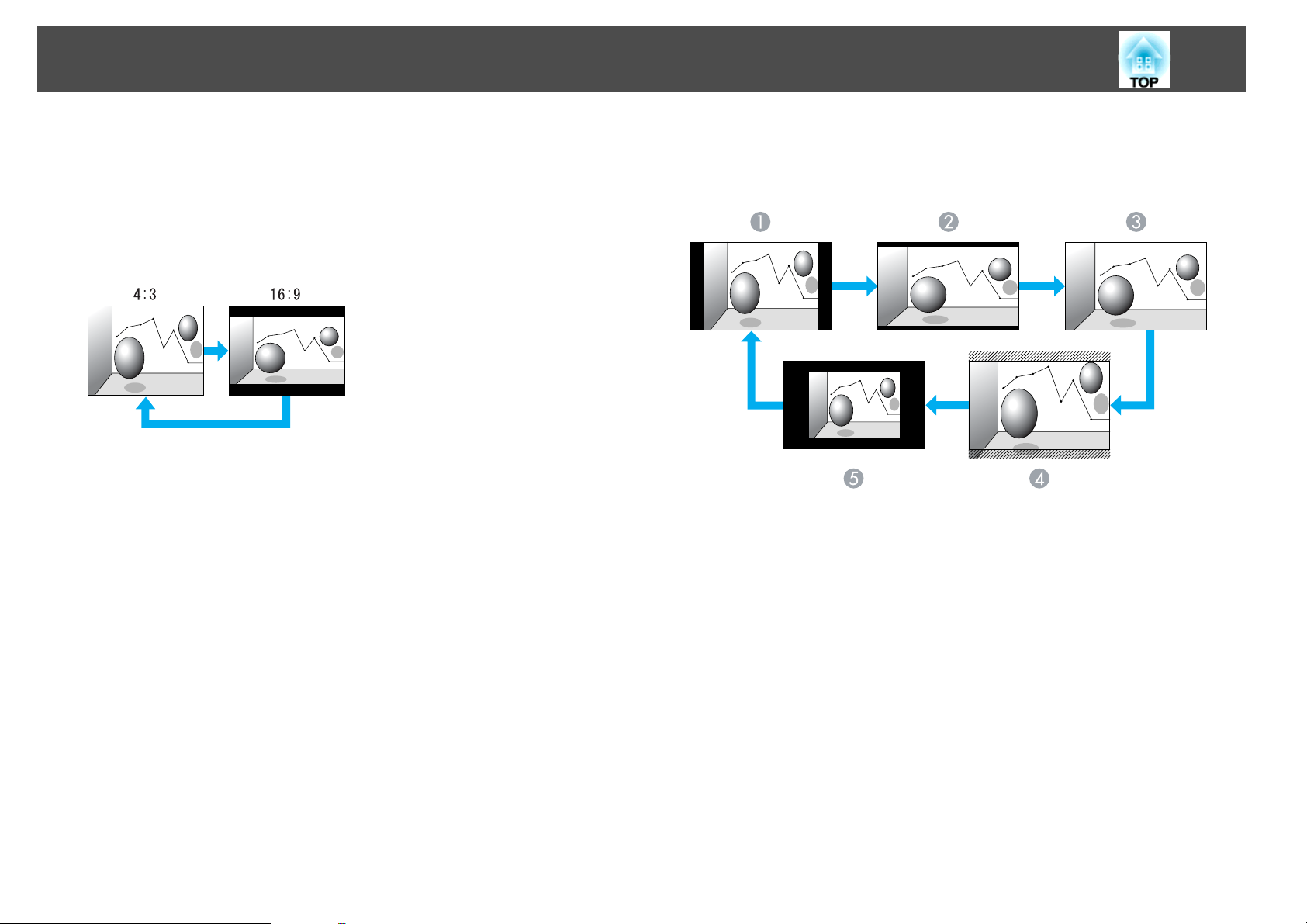
Funcţii pentru îmbunătăţirea proiecţiei
28
Modificarea formatului pentru imagini transmise de la un echipament video
EB-X10/S10/X9/S9/X92/S92
La fiecare apăsare a butonului, formatul imaginii se schimbă între 4:3 şi
16:9.
Când un semnal intră de la portul HDMI, acesta se modifică în ordinea
Auto, 4:3 şi 16:9. Când Auto este setat, se afişează într-un format de
imagine corespunzător, pe baza informaţiilor de la semnalul de intrare
(numai EB-X10).
EB-W10/W9
La fiecare apăsare a butonului, aspectul se modifică în ordinea Normal*,
16:9, Plin, Zoom şi Nativ.
A
B
C
D
E
Normal
16:9
Plin
Zoom
Nativ
*
Când un semnal intră de la portul HDMI, se afişează Auto. Când Auto
*
este selectat, se afişează într-un format de imagine corespunzător, pe
baza informaţiilor de la semnalul de intrare (numai EB-W10).
Page 29
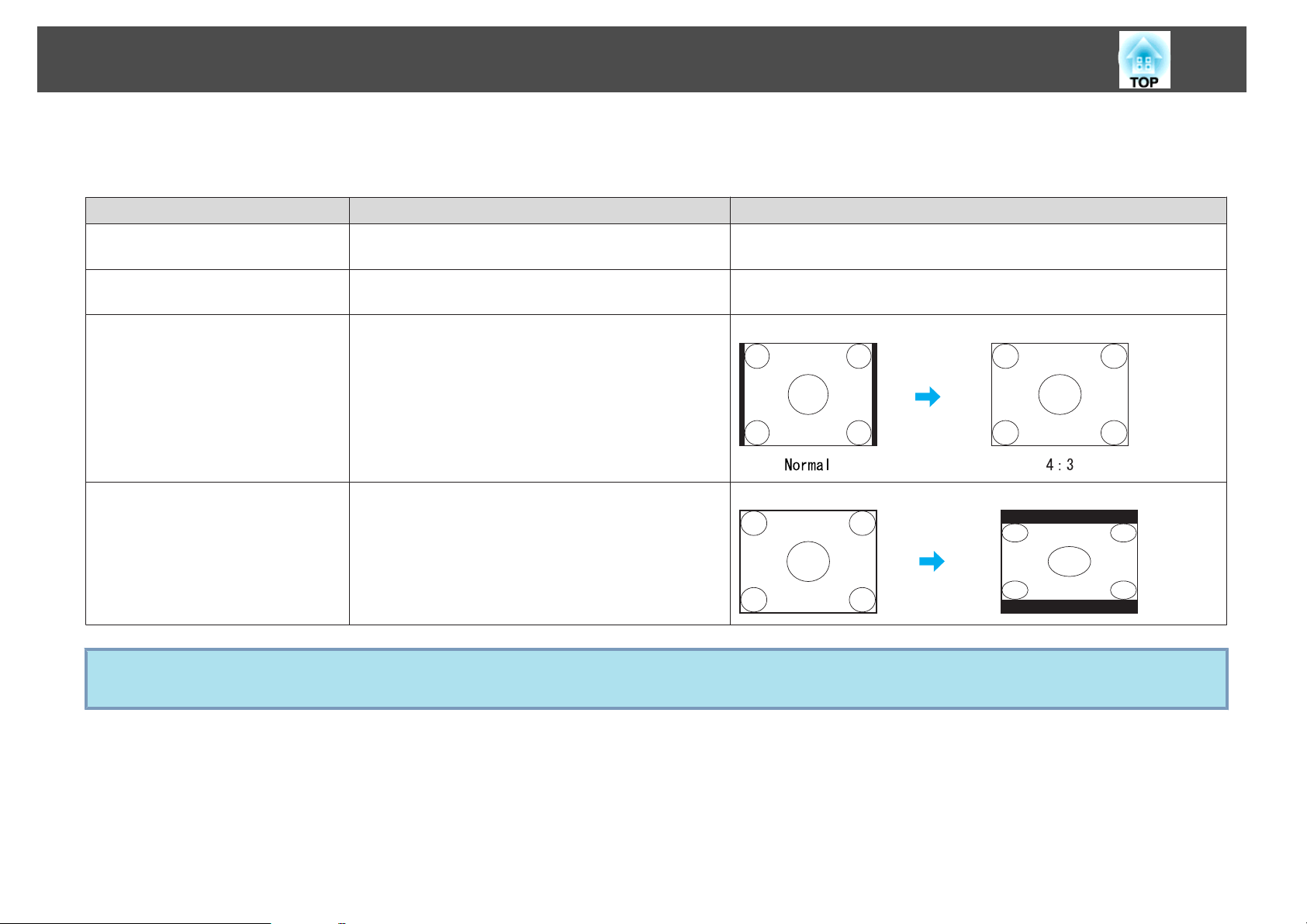
Funcţii pentru îmbunătăţirea proiecţiei
Modificarea formatului pentru imaginile de calculator (EB-X10/S10/X9/S9/X92/S92)
La proiectarea imaginilor de la calculator, puteţi modifica formatul imaginii, după cum urmează.
Modul Aspect Funcţionare Exemplu de proiecţie
Normal
Afişat când sursa este calculatorul.
Proiectează la dimensiunea de proiecţie completă, păstrând
formatul imaginii primite.
29
Auto (numai EB-X10)
Afişat numai când sursa este HDMI.
4:3
16:9
Dacă lipsesc părţi din imagine, selectaţi Lat sau Normal din Rezoluţie din meniul Configurare, în funcţie de dimensiunile panoului pentru calculator.
q
s p.51
Proiectează la un format de imagine corespunzător, pe baza
informaţiilor primite de la semnalul recepţionat.
Proiectează la dimensiunea de proiecţie completă, la
formatul imaginii de 4:3. Acest mod este ideal dacă doriţi să
proiectaţi imagini folosind formatul imaginii de 5:4 (1280 x
1024) la dimensiunea de proiecţie completă.
Se proiectează folosind formatul imaginii de 16:9. Acesta este
ideal dacă proiectaţi la dimensiunile ecranului folosind un
ecran 16:9.
Dacă este recepţionat un semnal 1280x1024
Dacă este recepţionat un semnal 1280x1024
Page 30
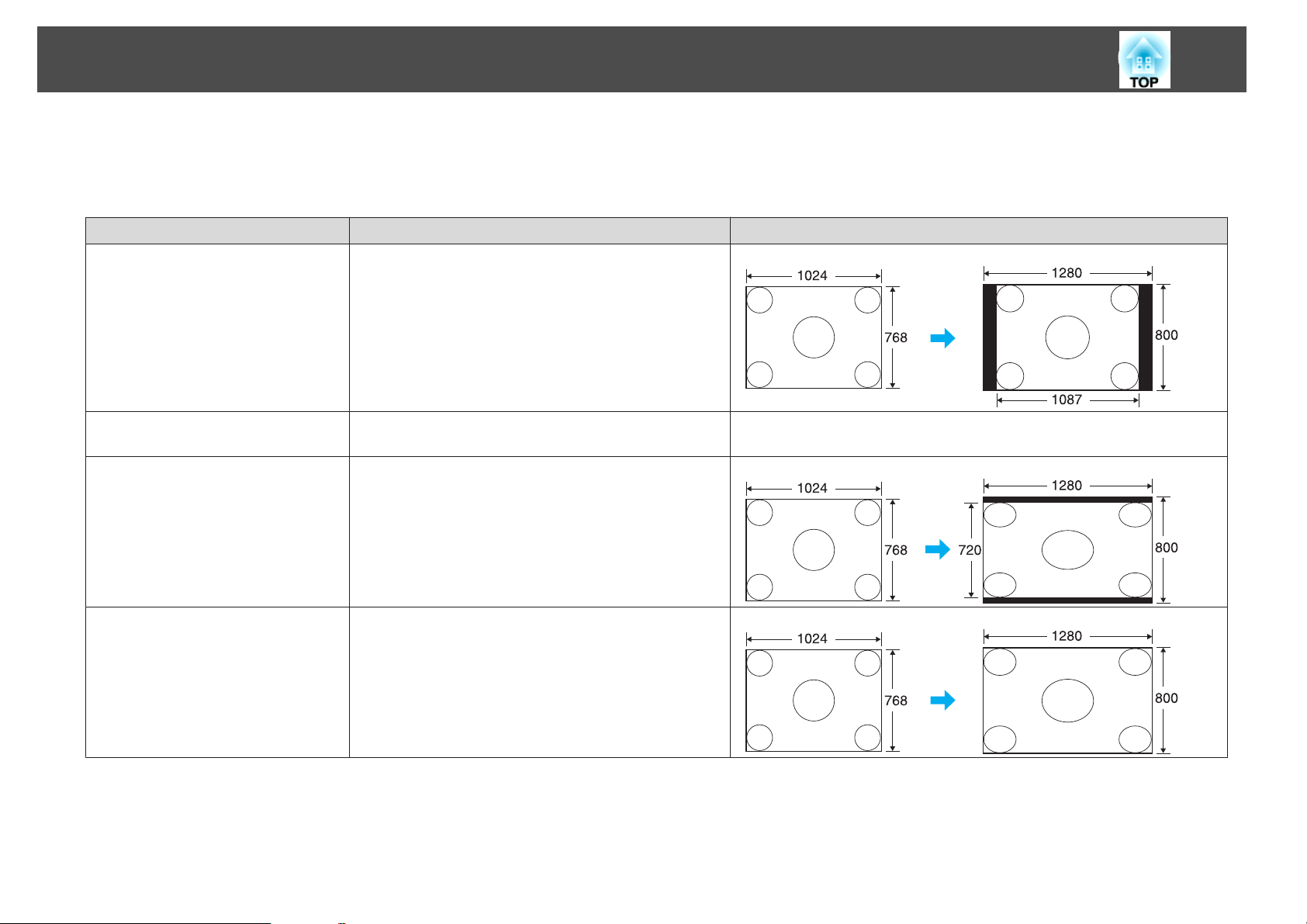
Funcţii pentru îmbunătăţirea proiecţiei
Modificarea formatului pentru imaginile de la calculator (EB-W10/W9)
Puteţi modifica formatul imaginii astfel. Pentru EB-W10/W9, dimensiunea proiecţiei este de 1280 x 800 puncte (format imagine 16:10), datorită rezoluţiei pentru
WXGA. În cazul proiectării pe ecrane de 16:9, setaţi modul Aspect la 16:9.
Modul Aspect Funcţionare Exemplu de proiecţie
Normal
Proiectează la dimensiunea de proiecţie completă, păstrând
formatul imaginii primite.
Dacă se recepţionează un semnal 1024x768
30
Auto (numai EB-W10)
Afişat numai când sursa este HDMI.
16:9
Plin
Proiectează la un format de imagine corespunzător, pe baza
informaţiilor primite de la semnalul recepţionat.
Proiectează la dimensiunea de proiecţie completă, la
formatul imaginii de 16:9.
Proiectează la dimensiunea completă. Dacă se recepţionează un semnal 1024x768
Dacă este recepţionat un semnal 1024x768.
Page 31

Funcţii pentru îmbunătăţirea proiecţiei
Modul Aspect Funcţionare Exemplu de proiecţie
Zoom
Proiectează imaginea recepţionată la dimensiunea
formatului imaginii, în direcţie laterală, ca atare. Părţile care
depăşesc dimensiunea proiecţiei nu sunt proiectate.
31
Dacă se recepţionează un semnal 1024x768
Nativ
q
Proiectează la rezoluţia imaginii recepţionate în centrul
ecranului. Această opţiune este ideală pentru proiectarea
unor imagini clare.
Dacă rezoluţia imaginii depăşeşte valoarea 1280x800,
marginile imaginii nu sunt proiectate.
Dacă lipsesc părţi din imagine, selectaţi Lat sau Normal din Rezoluţie din meniul Configurare, în funcţie de dimensiunile panoului pentru calculator.
s p.51
Dacă este recepţionat un semnal
800x600
Dacă este recepţionat un semnal
1400x1050
Page 32

Funcţii pentru îmbunătăţirea proiecţiei
32
Funcţia pointer (Pointer)
Vă permite să deplasaţi pictograma Pointer pe imaginea proiectată şi vă
ajută să atrageţi atenţia asupra zonei la care vă referiţi.
Procedură
A
Afişaţi Pointer-ul.
Telecomandă
B
q
Deplasaţi pictograma Pointer ( ).
Telecomandă
Când apăsaţi împreună cu butoanele [ ],[ ], [ ] şi [ ]
adiacente, cursorul poate fi deplasat şi pe diagonală.
Aveţi posibilitatea de a alege trei tipuri de pictograme pentru cursor
, sau ) urmând calea Setări - Formă pointer din meniul
(
Configurare.
s p.53
De fiecare dată când apăsaţi butonul, cursorul apare sau dispare.
Page 33

Funcţii pentru îmbunătăţirea proiecţiei
33
Mărirea unei părţi din imagine (E-Zoom)
Această funcţie este utilă dacă doriţi să măriţi imaginile pentru a le putea
vedea în detaliu, de exemplu graficele sau tabelele.
Procedură
A
Porniţi E-Zoom.
Telecomandă
B
C
Deplasaţi cursorul ( ) în zona din imagine pe care doriţi să o
măriţi.
Telecomandă
Când apăsaţi împreună cu butoanele [ ],[ ], [ ] şi [ ]
adiacente, cursorul poate fi deplasat şi pe diagonală.
Mărirea.
Telecomandă
De fiecare dată când butonul este apăsat, zona se măreşte. Puteţi face
operaţia de mărire mai rapid ţinând apăsat butonul.
Puteţi micşora imaginea mărită apăsând butonul [x].
Apăsaţi butonul [ESC] pentru a anula operaţia.
Page 34

Funcţii pentru îmbunătăţirea proiecţiei
34
• Raportul de mărire este afişat pe ecran. Zona selectată poate fi
q
mărită de 1 până la 4 ori în 25 de paşi progresivi.
• Apăsaţi butonul [
derula imaginea.
], [ ], [ ] sau [ ] pentru a
Utilizarea telecomenzii ca mouse
Când portul USB a unul calculator este conectat la portul USB (Tip B) din
spatele proiectorului cu un cablu USB, puteţi utiliza telecomanda
proiectorului pentru a controla cursorul mouse-ului pe calculator (funcţia
Mouse fără fir) sau puteţi deplasa o pagină în sus/jos.
Nu puteţi utiliza simultan funcţiile Mouse fără fir şi Pag. prec./urm.
q
Windows Mac OS
SO
Windows 98
Windows 98SE
Windows Me
Windows 2000
Windows XP
Windows Vista
Windows 7
Mouse fără fir
Pentru a activa funcţia Mouse fără fir, setaţi USB Tip B la Mouse fără fir
din Extins din meniul Configurare. În mod prestabilit, USB Tip B este setat
la USB Display. Schimbaţi în prealabil setările.
• Funcţia Mouse fără fir poate fi utilizată numai când sursa este
q
Calculator sau HDMI (numai EB-W10/X10). Nu puteţi utiliza
această funcţie când proiectaţi în modul USB Display.
• Este posibil să nu puteţi utiliza funcţia Mouse fără fir sub anumite
versiuni ale sistemelor de operare Windows şi Macintosh.
• S-ar putea să fie nevoie să modificaţi unele setări ale calculatorului
pentru a putea folosi funcţia maus. Pentru detalii suplimentare, vă
rugăm să consultaţi documentaţia calculatorului.
Mac OS X 10.3.x
Mac OS X 10.4.x
Mac OS X 10.5.x
Mac OS X 10.6.x
s
p.54
Page 35

Funcţii pentru îmbunătăţirea proiecţiei
După conectarea calculatorului şi a proiectorului cu un cablu USB, cursorul
mouse-ului poate fi controlat în modul următor.
Deplasarea cursorului mausului Clicuri cu mausul
Clic stânga: Apăsaţi butonul [Enter].
Clic dreapta: Apăsaţi butonul [Esc].
Dublu clic: apăsaţi repede de două ori.
Glisare şi fixare
q
• Când apăsaţi împreună cu butoanele [ ],[ ], [ ] şi
[
] adiacente, cursorul poate fi deplasat şi pe diagonală.
• Dacă butoanele mouse-ului sunt definite invers pe calculator,
funcţionarea butoanelor de la telecomandă va fi şi ea inversată.
• Funcţia Mouse fără fir nu poate fi utilizată în timp ce următoarele
funcţii sunt utilizate.
- În timp ce este afişat meniul Configurare
- În timp ce un meniu de Ajutor este afişat
- În timp ce este utilizată funcţia E-Zoom
· În timp ce se efectuează captura unei sigle a utilizatorului
- În timp ce este utilizată o funcţie Pointer
- În timp ce se reglează volumul sunetului
- În timp ce USB Display funcţionează
- În timp ce un Şablon de test este afişat
- În timp ce este setat Mod culoare
- În timp ce este afişat numele Mod culoare
- În timp ce este afişată denumirea sursei
- În timp ce este comutată sursa de intrare
35
: ţineţi apăsat
1. În timp ce ţineţi apăsat butonul
[Enter], apăsaţi butoanele [
[
2. Eliberaţi butonul [Enter] pentru a
fixa obiectul deplasat în locul dorit.
], [ ] sau [ ].
Pag. prec./urm.
Pentru a vă deplasa la pagina precedentă/următoare cu ajutorul
telecomenzii, setaţi USB Tipe B la Pag. prec./urm. din Extins din meniul
],
Page 36

Funcţii pentru îmbunătăţirea proiecţiei
Configurare. Când realizaţi proiecţii în modul USB Display, vă puteţi
deplasa la pagina anterioară/următoare fără a schimba setarea.
Exemplu de operaţie de deplasare la pagina anterioară/următoare
Este utilă pentru a afişa diapozitivul următor sau anterior într-o expunere de
diapozitive în PowerPoint.
La diapozitivul anterior
A
La diapozitivul
B
următor
36
Page 37

Funcţii de securitate
37
Proiectorul are următoarele funcţii avansate de securitate.
• Protejat de parolă
Puteţi restricţiona accesul la proiector.
• Blocare funcţionare
Puteţi utiliza această funcţie pentru a evita schimbarea setărilor
proiectorului fără permisiune.
• Anti-Theft Lock (Blocare antifurt)
Proiectorul este echipat cu diferite tipuri de dispozitive antifurt de
securitate.
s
p.40
s
p.39
Administrarea utilizatorilor (Protejat de Parolă)
Când este activată funcţia Protejat de parolă persoanele care nu cunosc
parola nu pot utiliza proiectorul pentru a proiecta imagini, chiar dacă acesta
este deschis. Mai mult, nu se poate modifica sigla utilizatorului care apare la
deschiderea proiectorului. Această funcţie acţionează ca un dispozitiv
antifurt, deoarece proiectorul nu poate fi utilizat în cazul unui furt. La data
achiziţionării produsului, funcţia Protejat de parolă nu este activată.
2. Protej.logo utilizator
Chiar dacă cineva încearcă să schimbe logoul utilizatorului setat de proprietarul
proiectorului, acesta nu poate fi schimbat. Când pentru funcţia Protej.logo
utilizator este selectată opţiunea Pornit, este interzis să efectuaţi următoarele
modificări pentru Logo utilizator.
• Capturarea unui Logo utilizator
• Setările pentru parametrii Fundal Ecran, Ecran pornire şi A/V
Mute din Ecran din meniul Configurare.
Definirea Protejat de parolă
Utilizaţi următoarea procedură pentru a defini Protejat de parolă.
Procedură
A
În timpul proiecţiei, menţineţi apăsat butonul [Freeze] timp de
aproximativ cinci secunde.
Este afişat meniul pentru definirea Protejat de parolă.
Telecomandă
Tipuri de Protejat de parolă
În funcţie de modul în care este utilizat proiectorul, există două tipuri de
setări care pot fi utilizate pentru opţiunea Protejat de parolă, în funcţie de
modul de utilizare a proiectorului .
1. Protecţie la pornire
Când Protecţie la pornire este setat la Pornit, trebuie să introduceţi o parolă
predefinită după conectarea proiectorului la sursa de alimentare şi după pornirea
acestuia (această procedură se aplică şi în cazul funcţiei Pornire directă). Dacă
parola introdusă este incorectă, proiectorul nu va porni.
Page 38

Funcţii de securitate
38
q
B
C
D
• Dacă Protejat de parolă este deja activat, trebuie să introduceţi
valoarea pentru Parolă.
Dacă parola este introdusă corect, este afişat meniul de definire a
parametrului Protejat de parolă. s "Introducerea parolei" p.38
• După definirea parolei, lipiţi eticheta livrată cu mesajul "Protejat de
parolă" într-un loc vizibil pe proiector, pentru a preveni riscul ca
aparatul să fie furat.
(Eticheta Protejat de parolă este livrată cu EB-X92/S92.)
Activaţi "Protecţie la pornire".
(1) Selectaţi Protecţie la pornire şi apoi apăsaţi butonul [Enter].
(2) Selectaţi Pornit şi apoi apăsaţi butonul [Enter].
(3) Apăsaţi butonul [ESC].
Activaţi "Protej.logo utilizator".
(1) Selectaţi Protej.logo utilizator şi apoi apăsaţi butonul [Enter].
(2) Selectaţi Pornit şi apoi apăsaţi butonul [Enter].
(3) Apăsaţi butonul [ESC].
Definiţi parola.
(1) Selectaţi Parolă şi apoi apăsaţi butonul [Enter].
(2) Este afişat mesajul "Schimbaţi parola?", selectaţi Da şi apoi apăsaţi pe
butonul [Enter]. Setarea iniţială a parolei este "0000". Schimbaţi această
parolă cu parola dorită. Dacă selectaţi Nu, ecranul prezentat la pasul 1 este
afişat din nou.
(3) În timp ce ţineţi apăsată tasta [Num], introduceţi un număr format din
patru cifre folosind butoanele numerice. Numărul introdus este afişat ca "*
* * *". Când aţi introdus numărul format din patru cifre, este afişat ecranul
de confirmare.
Telecomandă
(4) Reintroduceţi parola.
Este afişat mesajul "Parolă acceptată.".
Dacă introduceţi parola incorect, este afişat un mesaj, care vă cere să
introduceţi parola din nou.
Introducerea parolei
Când ecranul pentru introducerea parolei a fost afişat, introduceţi parola
utilizând butoanele numerice ale telecomenzii.
Procedură
În timp ce ţineţi apăsat butonul [Num], introduceţi parola apăsând
butoanele numerice.
Proiecţia începe după introducerea parolei corecte.
Page 39

Funcţii de securitate
39
Atenţie
•
Dacă a fost introdusă de trei ori la rând o parolă incorectă, pe ecran este
afişat timp de cinci minute mesajul "Funcţionarea proiectorului va fi
blocată." şi apoi proiectorul trece în modul de veghe. Dacă se întâmplă astfel,
deconectaţi cablul de alimentare de la priza de curent electric. Aşteptaţi
aproximativ 30 secunde, lăsând proiectorul deconectat şi apoi reconectaţi-l şi
porniţi proiectorul. Proiectorul va afişa din nou ecranul pentru introducerea
parolei pentru ca să puteţi introduce parola corectă.
•
Dacă aţi uitat parola, notaţi "Solicitaţi codul: xxxxx", număr care apare pe
ecran şi contactaţi cea mai apropiată adresă pe care o găsiţi în Ghidul de
service şi asistenţă tehnică.
Epson
•
Dacă veţi continua să repetaţi această operaţie şi veţi introduce din nou de
treizeci de ori parola greşită, se afişează următorul mesaj şi proiectorul nu va
mai accepta să introduceţi alte parole."Funcţionarea proiectorului va fi
blocată. Contactaţi Epson după cum se arată în documentaţia dvs."
s
Lista persoanelor de contact pentru proiectorul Epson
s
Lista persoanelor de contact pentru proiectorul
Restricţionarea funcţionării (Blocare Funcţionare)
Pentru a bloca butoanele funcţionale de pe panoul de control executaţi una
din următoarele operaţiuni.
Procedură
A
În timpul proiecţiei, apăsaţi butonul [Menu] şi selectaţi Setări
- Blocare funcţionare din meniul Configurare.
Meniului Configurare" p.49
s
"Utilizarea
Folosind telecomanda Folosind panoul de control
• Blocare completă
Toate butoanele panoului de control sunt blocate. De la panoul de control
nu veţi putea efectua nicio operaţie, inclusiv deschiderea sau închiderea
aparatului.
• Blocare parţială
Toate butoanele din Panou de control sunt blocate, cu excepţia butonului
[
t
].
Această funcţie este utilă la evenimente sau spectacole când doriţi să
dezactivaţi toate butoanele şi numai să faceţi proiecţia, sau la şcoli unde
doriţi să limitaţi accesul la butoane. Proiectorul poate fi acţionat folosind
telecomanda.
B
C
Selectaţi una din opţiunile "Blocare totală" sau "Blocare
parţială".
Selectaţi Da atunci când mesajul de confirmare este afişat.
Butoanele panoului de control sunt blocate în funcţie de setarea
aleasă.
Page 40

Funcţii de securitate
40
q
Puteţi debloca panoul de control prin una din următoarele metode.
• Utilizând telecomanda, selectaţi valoarea Oprit din Setări - Blocare
funcţionare din meniul Configurare.
• Apăsaţi şi ţineţi apăsat butonul [Enter] de pe panoul de control
pentru aproximativ şapte secunde; se va afişa un mesaj şi panoul va
fi deblocat.
Blocare antifurt
Deoarece proiectorul este în general fixat pe tavan şi lăsat în încăperi
nesupravegheate, proiectorul include următoarele dispozitive de securitate
pentru a preveni furtul proiectorului.
• Slot de securitate
Slot de securitate este compatibil cu Microsaver Security System produs
de compania Kensington. Pentru detalii despre Microsaver Security
System, vizitaţi pagina web a companiei Kensington http://
www.kensington.com/.
• Punct de instalare a cablului de securitate
Puteţi introduce un fir de blocare din comerţ prin punctul de instalare
pentru a securiza proiectorul de un birou sau de un stâlp.
Instalarea firului de blocare
Treceţi firul de blocare prin punctul de instalare.
Pentru instrucţiuni despre folosirea firului de blocare consultaţi
documentaţia acestuia.
Page 41

Realizarea unei prezentări cu o Rulare diap. (numai EB-W10/X10)
41
În modul Rulare diap., puteţi conecta un dispozitiv de stocare USB sau o
cameră digitală la proiector şi puteţi proiecta imagini direct din fişierele
salvate pe acel dispozitiv.
Este posibil să nu fie permisă utilizarea dispozitivelor de stocare USB
q
cu funcţii de securitate.
Specificaţii pentru fişierele care pot fi proiectate în modul Rulare diap.
Tip Tip fişier (ex‐
tensie)
Imagine
statică
.jpg Nu pot fi proiectate următoarele.
Observaţii
• Formate cu modul de culoare CMYK
• Formate Progressive
• Rezoluţii mai mari de 8176x6144
• Fişiere cu extensia ".jpeg"
Datorită caracteristicilor fişierelor JPEG, imaginile
cu raport de compresie mare ar putea să nu fie
proiectate clar.
conectaţi o cameră digitală la proiector, utilizaţi un cablu USB furnizat
împreună cu camera sau destinat utilizării cu camera dvs. digitală.
Exemplu: Conectarea unei camere digitale
• Utilizaţi fişiere care au fost formatate pe Windows, deoarece anumite
q
sisteme de fişiere ar putea să nu fie acceptate de proiector.
• Formataţi fişierele în sisteme FAT16 sau FAT32.
Conectarea şi deconectarea dispozitivelor USB
Conectarea dispozitivelor USB
Conectaţi dispozitivul USB pe care sunt stocate fişierele pe care doriţi să le
redaţi în modul Rulare diap. la portul USB (Tip A) al proiectorului. Când
La portul USB al camerei digitale
A
Cablul USB
B
La portul USB (Tip A)
C
Page 42

Realizarea unei prezentări cu o Rulare diap. (numai EB-W10/X10)
42
Atenţie
•
Dacă utilizaţi un hub USB, Rulare diap. s-ar putea să nu funcţioneze
corespunzător. Dispozitivele precum camerele digitale şi dispozitivele de stocare
USB trebuie conectate direct la proiector.
•
Atunci când conectaţi şi utilizaţi un hard disk compatibil cu USB, conectaţi
adaptorul CA furnizat împreună cu hard diskul.
•
Conectaţi o cameră digitală sau un hard disc la proiector folosind un cablu
USB furnizat sau unul recomandat pentru a fi utilizat cu dispozitivul periferic.
•
Utilizaţi un cablu USB cu o lungime mai mică de 3 m. Dacă lungimea
cablului depăşeşte 3 m, este posibil ca Rulare diap. să nu funcţioneze corect.
Deconectarea dispozitivelor USB
După terminarea proiecţiei, deconectaţi dispozitivul USB de la portul USB
(Tip A) al proiectorului.
Pentru aparatele foto digitale, hard discuri, şamd, închideţi dispozitivul şi
apoi deconectaţi-l.
Începerea şi editarea pentru o Rulare diap.
Terminarea pentru Rulare diap.
Procedură
Pentru a termina o expunere de diapozitive, deconectaţi dispozitivul USB
s
conectat la proiector.
• Puteţi introduce un card de memorie în cititorul de carduri USB, pe
q
care îl puteţi conecta la proiector. Totuşi, este posibil să nu puteţi
utiliza unele cititoare de carduri de pe piaţă cu proiectorul.
• Dacă apare ecranul următor (ecranul Selectare unitate), selectaţi
unitatea dorită apăsând pe butoanele [
telecomandă şi apoi apăsaţi butonul Enter.
"Deconectarea dispozitivelor USB" p.42
] şi [ ] de pe
Începerea pentru Rulare diap.
Procedură
A
B
Comutaţi imaginea proiectată la USB. s p.23
Conectaţi dispozitivul de stocare USB sau camera digitală la
s
proiector.
Rulare diap. începe cu afişarea listei de fişiere.
p.41
• Pentru a afişa ecranul Selectare unitate, setaţi cursorul la Selectare
unitate din partea superioară a listei de fişiere şi apăsaţi butonul
Enter.
• Proiectorul poate recunoaşte maximum patru tipuri de suporturi
media simultan.
Operaţii elementare pentru Rulare diap.
Această secţiune explică procedura de redare şi proiectare a imaginilor în
modul Rulare diap..
Page 43

Realizarea unei prezentări cu o Rulare diap. (numai EB-W10/X10)
43
Deşi paşii următori sunt explicaţi pentru utilizarea cu telecomanda, puteţi
executa aceleaşi operaţii şi din panoul de control al proiectorului.
Procedură
A
Apăsaţi butoanele [ ], [ ], [ ] şi [ ] pentru a seta
cursorul la fişierul sau folderul pe care doriţi să îl utilizaţi.
Cursor
A
Dacă în ecranul curent nu încap toate fişierele şi folderele, apăsaţi
q
B
butonul [Page] (Down) de pe telecomandă sau deplasaţi cursorul la
opţiunea Pagina următoare din partea inferioară a ecranului şi apoi
apăsaţi butonul [Enter].
Pentru a reveni la ecranul anterior, apăsaţi butonul [Page] (Up) de pe
telecomandă sau deplasaţi cursorul la valoarea Pag. anterioară din
partea superioară a ecranului şi apoi apăsaţi butonul [Enter].
Apăsaţi butonul [Enter].
Va fi afişată imaginea selectată.
Dacă a fost selectat un folder, vor fi afişate fişierele din acesta. În
ecranul care afişează conţinutul folderului, dacă selectaţi Revenire sus
şi apăsaţi butonul [Enter], este afişat din nou ecranul care a fost afişat
înainte de deschiderea folder-ului.
Rotirea imaginilor
O imagine JPEG proiectată utilizând funcţia Rulare diap. poate fi rotită în
incrementuri de 90 de grade. Imaginile JPEG redate în modul Rulare diap.
pot fi, de asemenea, rotite.
• Fişierele JPEG sunt afişate ca miniaturi (imagini mici cu conţinutul
fişierului).
• Este posibil ca unele fişiere JPEG să nu poată fi afişate ca miniaturi.
În acest caz, va fi afişată o pictogramă a fişierului.
Utilizaţi procedura următoare pentru a roti una sau mai multe imagini
JPEG.
Page 44

Realizarea unei prezentări cu o Rulare diap. (numai EB-W10/X10)
44
Procedură
A
B
Lansaţi Rulare diap. şi proiectaţi o imaginea JPEG individuală
sau rulaţi o expunere de diapozitive utilizând mai multe
imagini JPEG.
Pentru a reda imagini JPEG
Pentru a reda o expunere de diapozitive
În timpul proiectării unei imagini JPEG, apăsaţi butonul
[
s
] sau butonul [ ].
p.44
s
p.45
• Proiecţia unui fişier imagine individual selectat
Această funcţie este utilizată pentru proiecţia unui singur fişier imagine
selectat.
• Proiecţia în ordine a fişierelor imagine dintr-un folder (Rulare diap.)
Această funcţie redă în ordine fişiere imagine (rulează o expunere de
s
diapozitive) dintr-un folder selectat.
Atenţie
Nu deconectaţi dispozitivul de stocare USB în timp ce este accesat. Este posibil
ca Expunere diapozitive să nu funcţioneze corect.
Deşi paşii următori sunt explicaţi pentru utilizarea cu telecomanda, puteţi
executa aceleaşi operaţii şi din panoul de control al proiectorului.
Proiecţia unei imagini
Procedură
A
Începeţi o expunere de diapozitive. s p.42
Va apărea ecranul cu lista de fişiere.
p.45
Proiectarea fişierelor imagine
Funcţia Rulare diap. vă oferă două modalităţi de proiectare a fişierelor
imagine de pe un dispozitiv de stocare USB sau de pe o cameră digitală.
B
Apăsaţi butoanele [ ], [ ], [ ] şi [ ] pentru a seta
cursorul la fişierul imagine pe care doriţi să îl proiectaţi.
Page 45
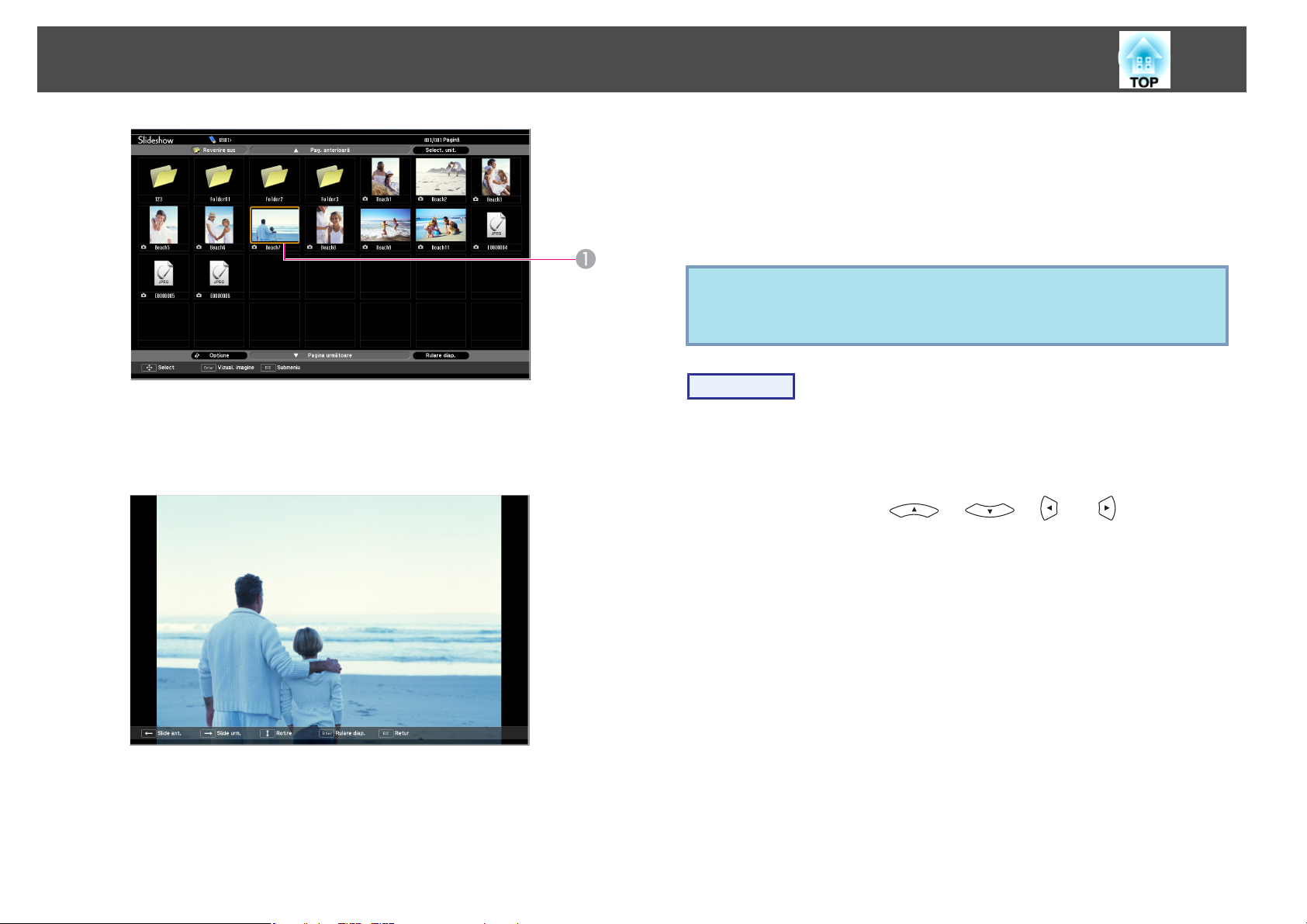
Realizarea unei prezentări cu o Rulare diap. (numai EB-W10/X10)
Proiecţia în ordine a tuturor fişierelor imagine dintr-un folder
(Rulare diap.)
Puteţi proiecta pe rând, în ordine, fişiere imagine dintr-un folder. Această
funcţie se numeşte Rulare diap.. Utilizaţi procedura următoare pentru a rula
o Rulare diap..
q
Procedură
Fişier imagine
A
A
C
Apăsaţi butonul [Enter].
Imaginea este proiectată.
45
Pentru a schimba automat fişierele în Rulare diap., setaţi Timp
modificare ecran la orice altă valoare decât Nu din ecranul Opţiune.
Această valoare este setată la Nu în mod implicit. s p.46
Începeţi o Expunere diapozitive. s p.42
Va apărea ecranul cu lista de fişiere.
D
Dacă apăsaţi butonul [Esc], va fi afişat din nou ecranul cu lista
de fişiere.
B
C
Apăsaţi butoanele [ ], [ ], [ ] şi [ ] pentru a
deplasa cursorul la folderul pentru care doriţi să rulaţi
Expunere diapozitive şi apoi apăsaţi butonul [Enter].
Selectaţi "Rulare diap." din partea inferioară a ecranului cu lista
de fişiere şi apăsaţi butonul [Enter].
Va începe Rulare diap. şi vor fi proiectate fişierele imagine din folder
automat, în ordine, pe rând.
După ce se termină Rulare diap., ecranul revine automat la lista de
fişiere. Dacă opţiunea Redare continuă este setată la Pornit din
ecranul Opţiune, când Expunere diapozitive ajunge la final, se va
repeta de la început.
Când proiectaţi o Rulare diap., vă puteţi deplasa la ecranul anterior/
următor sau puteţi anula redarea.
s
p.45
Page 46

Realizarea unei prezentări cu o Rulare diap. (numai EB-W10/X10)
46
q
Dacă Timp modificare ecran este setat la Nu în ecranul Opţiune,
fişierele nu se vor schimba automat după ce începeţi redarea în modul
Rulare diap.. Apăsaţi butonul [Enter] sau butonul [Page] (Down)
pentru a proiecta fişierul următor.
Setarea Afişare fişiere imagine şi setarea Funcţionare Rulare diap.
Puteţi seta ordinea de afişare a fişierelor şi funcţionarea modului Rulare
diap. din ecranul Opţiune.
Procedură
A
B
Apăsaţi butoanele [ ], [ ], [ ] şi [ ] pentru a
deplasa cursorul la folderul pentru care doriţi să setaţi
opţiunile de afişare şi apoi apăsaţi butonul [Esc]. Selectaţi
"Opţiune" din submeniul afişat şi apăsaţi butonul [Enter].
Setaţi fiecare element din următorul ecran Opţiune.
Deplasaţi cursorul la valoarea setării pe care doriţi să o modificaţi şi
apăsaţi butonul [Enter] pentru a o activa.
Tabelul următor prezintă detaliile fiecărui element.
Ordine afişare
Setează ordinea de afişare a fişierelor. Selectaţi dintre
Ordine nume şi Ordine date, în ordine crescătoare.
Page 47

Realizarea unei prezentări cu o Rulare diap. (numai EB-W10/X10)
47
Redare conti‐
nuă
Timp modifi‐
care ecran
Efect
C
Apăsaţi butoanele [ ], [ ], [ ] şi [ ] pentru a
deplasa cursorul la opţiunea "OK" şi apăsaţi [Enter].
Setările vor fi aplicate.
Dacă nu doriţi să aplicaţi setările, deplasaţi cursorul la opţiunea
Anulare şi apăsaţi butonul [Enter].
Stabileşte dacă se va repeta sau nu Rulare diap..
Setează durata de afişare pentru fiecare fişier la redarea
Rulare diap.. Puteţi seta orice valoare între Nu (0) şi 60 de
secunde. Dacă setaţi la Nu, paginarea automată este
dezactivată.
Setează efectul ecranului utilizat la schimbarea
diapozitivelor.
Page 48

Meniul Configurare
În acest capitol este explicat modul de utilizare a meniului Configurare şi a funcţiilor acestuia.
Page 49

Utilizarea Meniului Configurare
49
Selectarea din meniul supe‐
rior
Selectarea din submeniu Schimbarea elementului se‐
lectat
Ieşire
Page 50

Lista cu funcţii
Meniul Imagine
Elementele care pot fi definite variază în funcţie de sursa proiectată în acest moment aşa cum este prezentat în următoarele capturi de ecran. Detaliile privind
setările sunt salvate pentru fiecare sursă şi starea de semnal aferentă.
50
Calculator*1/USB Display/HDMI
*1 Dacă este recepţionat un semnal RGB
Dacă este recepţionat un semnal video pe componente
*2
*3 numai EB-W10/X10
Submeniu Funcţie
Mod culoare
Strălucire
Contrast
Saturare culoare
Tentă
g
Puteţi alege calitatea imaginii care se potriveşte cel mai bine condiţiilor dumneavoastră. s p.25
Puteţi regla valoarea Strălucire pentru imagine.
Puteţi regla diferenţa dintre zonele luminoase şi umbrite din imagini.
Puteţi regla valoarea Saturare culoare pentru imagini.
(Reglarea este posibilă numai când sunt recepţionate semnale NTSC dacă utilizaţi video composite/S-Video.)
Puteţi regla valoarea Tentă pentru imagine.
*1*3
/USB
*3
Calculator*2/S-Video/Video/HDMI
*2*3
Claritate
Temp. Culoare
Ajustarea culorilor
Puteţi regla claritatea imaginii.
(Această opţiune nu poate fi setată când Imagine - Mod culoare este setat la
Mare, imaginea va conţine pete albastre, iar dacă selectaţi valoarea Mic, imaginea va conţine pete roşii.
(Această opţiune nu poate fi selectată dacă se selectează
Roşu, Verde, Albastru: puteţi regla individual nivelul de saturaţie pentru fiecare culoare.
sRGBg ca setare pentru Mod culoare din meniul Imagine.)
sRGBg.) Puteţi ajusta tenta generală a imaginii. Dacă selectaţi valoarea
Page 51

Lista cu funcţii
Submeniu Funcţie
Diafragmă automată
51
(Acest element este afişat numai dacă opţiunea Dinamic sau Teatru este selectată pentru Mod culoare din meniul Imagine.)
Se defineşte (Pornit/Oprit) pentru a regla sau nu starea luminii optime pentru imaginile proiectate. s p.26
Reset
Puteţi anula toate valorile modificate pentru funcţiile din meniul Imagine la valorile iniţiale. Pentru a readuce toate elementele de meniu la valorile
iniţiale, consultaţi s p.57
Meniul Semnal
Elementele care pot fi definite variază în funcţie de sursa proiectată în acest moment aşa cum este prezentat în următoarele capturi de ecran. Detaliile privind
setările sunt salvate pentru fiecare sursă şi starea de semnal aferentă. Nu puteţi efectua setări în meniul Semnal, când sursa este USB Display/USB
Calculator
Dacă este recepţionat un semnal RGB
*1
Dacă este recepţionat un semnal video pe componente
*2
*3 numai EB-W10/X10
*1
Calculator
*2
S-Video/Video HDMI
*3
*3
.
Submeniu Funcţie
Config. automată
Rezoluţie
Urmărire
Sincro.
g
g
Puteţi decide dacă doriţi sau nu (Pornit/Oprit) ca funcţia Config. automată să regleze automat imaginea la starea optimă la schimbarea setării pentru
Semnal intrare.
Când este setată la Auto, rezoluţia semnalului de intrare este identificată automat. Dacă imaginile nu pot fi proiectate corect folosind opţiunea Auto, de
exemplu atunci când unele imagini lipsesc, selectaţi opţiunea Lat pentru ecrane late sau opţiunea Normal pentru ecrane 4:3 sau 5:4.
Puteţi ajusta imaginile provenite de la un calculator atunci când pe ecran apar dungi verticale.
Puteţi ajusta imaginile provenite de la un calculator atunci când în imagini apar scintilaţii, neclarităţi sau interferenţe.
Page 52

Lista cu funcţii
Submeniu Funcţie
Poziţie
Progresiv
52
Puteţi regla poziţia ecranului în sus, jos, stânga şi dreapta, dacă o parte din imagine lipseşte, astfel încât întreaga imagine să fie proiectată.
(Când este recepţionat semnal component video sau video RGB, această setare poate fi reglată numai când sunt recepţionate semnale 480i/576i. Această
opţiune nu poate fi setată când se recepţionează un semnal RGB digital.)
Oprit: conversia IP este efectuată pentru fiecare câmp din ecran. Acesta este ideal pentru vizualizarea imaginilor care conţin multă mişcare.
Pornit:
Întreţesereg (i) semnalul este convertit la Progresivg (p). Valabil pentru imagini statice.
Interval video HDMI
(numai EB-W10/X10)
Semnal intrare
Semnal video
Aspect
Reset
(Această opţiune nu poate fi setată când se recepţionează un semnal RGB digital)
Când portul de intrare HDMI al proiectorului este conectat la un DVD player sau la un alt aparat de acest tip, in tervalul video al proiectorului este setat în
funcţie de setarea intervalului video al DVD player-ului.
Puteţi selecta semnalul de intrare de la portul de intrare Calculator.
Dacă este selectată opţiunea Auto semnalul recepţionat este definit automat în funcţie de echipamentul conectat.
În cazul în care culorile nu sunt redate corect în modul Auto, selectaţi semnalul adecvat în funcţie de echipamentul conectat.
Puteţi selecta un semnal intrare de la porturile de intrare S-Video/Video. Dacă este selectat modul Auto, semnalele video sunt automat recunoscute.
Dacă apar interferenţe în imagine sau dacă apar probleme, ca de exemplu nicio imagine nu este proiectată în modul Auto, selectaţi semnalul adecvat în
funcţie de echipamentul conectat.
Setaţi modul Aspect conform
Puteţi reseta toate valorile modificate pentru funcţiile din meniul Semnal la valorile iniţiale, cu excepţia opţiunii Semnal intrare.
Pentru a readuce toate elementele de meniu la valorile iniţiale, consultaţi s p.57
formatulului imaginiig. s p.27
Page 53

Lista cu funcţii
Meniul Setări
Submeniu Funcţie
Corecţie Trapez
Corecţie auto Trapez
(numai EB-W10/X10)
53
EB-W10/X10 EB-W9/X9/X92 EB-S10/S9/S92
Puteţi corecta distorsiunile trapez pe direcţie verticală. s Ghidul de pornire rapidă
Selectaţi Pornit pentru a efectua corecţia automată a distorsiunilor trapezoidale.
(Corecţia automată a distorsiunilor trapezoidale se realizează numai dacă opţiunea Faţă este selectată din meniul Extins - Proiecţie.)
Zoom
(numai EB-S10/S9/S92)
Blocare funcţionare
Formă pointer
Consum energie
Volum
Buton utilizator
Puteţi regla dimensiunea ecranului de proiecţie la Lat (Mare) sau Tele (Mic).
Puteţi folosi această funcţie pentru a restricţiona funcţionarea proiectorului de la panoul de control. s p.39
Puteţi selecta forma cursorului. s p.32
Pointer 1:
Puteţi defini strălucirea lămpii la una din două setări.
Selectaţi opţiunea ECO dacă imaginile proiectate sunt prea strălucitoare, de exemplu atunci când efectuaţi proiecţii într-o încăpere neluminată sau pe
un ecran mic. Când este selectată opţiunea ECO, cantitatea de energie consumată şi durata de funcţionare a lămpii se modifică şi zgomotul produs de
rotirea ventilatorului scade. Consumul de curent electric: scade cu circa 7 to 19%, durata de funcţionare a lămpii: creşte de circa 1.3 ori
Puteţi regla valoarea pentru Volum. Detaliile privind setările sunt salvate pentru fiecare sursă şi starea de semnal aferentă.
Puteţi selecta elementul alocat din meniul Configurare apăsând pe butonul [User] de pe telecomandă. Apăsând butonul [User], se afişează ecranul de
selectare/reglare a elementului de meniu atribuit, ceea ce vă permite să efectuaţi setări/reglări printr-o singură atingere de buton. Butonului [User] îi
puteţi atribui unul din următoarele elemente.
Consum energie, Informaţii, Progresiv, Rezoluţie
Pointer 2: Pointer 3:
Page 54

Lista cu funcţii
Submeniu Funcţie
Reset
Meniul Extins
54
Puteţi reiniţializa toate valorile modificate din meniul Setări, cu excepţia opţiunii Buton utilizator.
Pentru a readuce toate elementele de meniu la valorile iniţiale, consultaţi s p.57
Submeniu Funcţie
Ecran
Logo utilizator
Proiecţie
*1
Puteţi face setări referitoare la afişajul proiectorului.
Mesaje: Dacă este setată opţiunea Oprit, elementele următoare nu vor fi afişate. Numele selecţiei curente când schimbaţi valorile Sursă, Mod
culoare sau Aspect; un mesaj când nu este recepţionat semnal; avertismente, cum ar fi Avertism temp înaltă.
Fundal Ecran
Ecran pornire
A/V Mute
Puteţi modifica logoul pentru utilizator afişat ca imagine de fundal la selectarea opţiunii Fundal Ecran, A/V Mute etc. s p.82
În funcţie de modul în care este configurat proiectorul, puteţi defini următoarele variante. s p.72
Faţă, Faţă/Plafon, Spate, Spate/Plafon
Puteţi modifica setările prin apăsarea butonului [A/V Mute] de pe telecomandă pentru circa cinci secunde.
FaţăWFaţă/Plafon
SpateWSpate/Plafon
*1
: puteţi defini starea ecranului dacă niciun semnal imagine nu este disponibil Negru, Albastru sau Logo.
*1
: puteţi selecta (Pornit/Oprit) Ecran pornire (imaginea proiectată la deschiderea proiectorului) este afişat sau nu.
*1
: puteţi defini ecranul afişat în timpul A/V Mute folosind una din opţiunile Negru, Albastru sau Logo.
Page 55

Lista cu funcţii
Submeniu Funcţie
Funcţionare
55
Pornire directă: puteţi selecta (Pornit/Oprit) pentru a activa sau nu Pornire directă.
Dacă aţi selectat Pornit şi cablul de alimentare este conectat, nu uitaţi că proiectorul se deschide automat în cazul în care a fost o pană de
curent.
Mod inactivare: când este selectată opţiunea Pornit, această opţiune opreşte automat proiecţia când nu este recepţionat niciun semnal de
imagine şi nu este efectuată nicio operaţie.
Timp mod inact.: când funcţia Mod inactivare este setată la Pornit puteţi defini intervalul temporal (între unul şi 30 de minute) după
expirarea căruia proiectorul se va opri în mod automat.
Timp acop. lentilă: dacă este selectată opţiunea Pornit, acesta opreşte automat proiectorul la 30 de minute după ce cursorul A/V mute a fost
închis. La momentul cumpărării, pentru Timp acop. lentilă este selectată opţiunea Pornit.
Mod altitudine mare: selectaţi opţiunea Pornit dacă utilizaţi proiectorul la o altitudine mai mare de 1500 m.
Mod standby
USB Type B
Legătură 21L
Limbă
Reset
*1Dacă opţiunea Protej.logo utilizator este setată la Pornit în Protejat de parolă, setările referitoare la Logo utilizator nu pot fi modificate. Puteţi face modificări numai
după ce aţi selectat pentru Protej.logo utilizator opţiunea Oprit. s p.37
*2 Cu excepţia funcţiei Mod altitudine mare.
Setaţi la valoarea Comunicare act. când starea proiectorului presupune monitorizarea şi controlul de la calculator prin comunicare USB,
chiar dacă proiectorul este în modul de inactivitate.
s p.89
Setaţi la USB Display atunci când proiectorul este legat la calculator printr-un cablu USB şi sunt proiectate imaginile din calculator.
s p.19
Selectaţi Mouse fără fir atunci când cursorul mouse-ului trebuie utilizat cu ajutorul telecomenzii. s p.34
Selectaţi Pag. prec./urm. dacă operaţia de paginare este realizată de la telecomandă. s p.35
Selectaţi Pornit când starea proiectorului presupune monitorizarea şi controlul de la calculator prin comunicare USB. s p.89
Puteţi alege limba în care să fie afişate mesajele.
Puteţi reiniţializa parametrii Ecran
Pentru a readuce toate elementele de meniu la valorile iniţiale, consultaţi s p.57
*1
şi Funcţionare*2 din meniul Extins.
Page 56

Lista cu funcţii
Meniul Informaţii (numai afişare)
Vă permite să verificaţi starea semnalului de imagine proiectat şi a proiectorului. Elementele care pot fi definite variază în funcţie de sursa proiectată în acest
moment aşa cum este prezentat în următoarele capturi de ecran.
56
Calculator/HDMI
* numai EB-W10/X10
Submeniu Funcţie
Durată lampă
Sursă
Semnal intrare
Rezoluţie
Semnal video
Rată refresh
Info Sincro
g
*
Puteţi afişa numărul total de ore de funcţionare a lămpii
Când timpul de alarmare a lămpii a fost atins, caracterele vor fi afişate cu culoare galbenă.
Puteţi afişa denumirea sursei echipamentului conectat de la care se efectuează proiecţia.
Puteţi afişa conţinutul Semnal intrare definit în meniul Semnal în funcţie de Sursă.
Puteţi afişa rezoluţia de intrare.
Puteţi afişa conţinutul Semnal video definit în meniul Semnal.
Puteţi afişa Rată refresh
Puteţi afişa informaţii despre semnalul de imagine.
Aceste informaţii s-ar putea să fie necesare în cazul în care aveţi nevoie de asistenţă tehnică.
S-Video/Video USB Display/USB
*1
.
*
Stare
*1 Timpul de funcţionare cumulat este afişat ca "0H" pentru primele 10 ore de funcţionare. Peste 10 ore este afişat ca "10H", "11H", etc.
Acest meniu conţine informaţiile despre erorile survenite în proiector.
Aceste informaţii s-ar putea să fie necesare în cazul în care aveţi nevoie de asistenţă tehnică.
Page 57

Lista cu funcţii
Meniul Reset
Submeniu Funcţie
Reset toate
57
Puteţi reseta toate elementele din meniul Configurare la valorile iniţiale.
Următoarele elemente nu sunt resetate la valorile iniţiale: Semnal intrare, Logo utilizator, Durată lampă şi Limbă.
Resetaţi Durată Lampă
Puteţi anula totalul Durată lampă şi să reveniţi la valoarea "0H". Resetaţi această valoare la înlocuirea Lampă.
Page 58

Depanarea
În acest capitol este prezentat modul în care puteţi identifica problemele şi ce să faceţi în cazul în care aveţi o problemă.
Page 59

Utilizarea Ajutor
59
Dacă apare vreo problemă cu proiectorul, puteţi afişa ecranul de ajutor prin
apăsarea butonului [Help]. Puteţi rezolva problemele răspunzând la
întrebări.
Procedură
A
B
Apăsaţi butonul [Help].
Este afişat ecranul Ajutor.
Folosind telecomanda Folosind panoul de control
Selectaţi o opţiune din meniu.
C
q
Confirmaţi selecţia.
Folosind telecomanda Folosind panoul de control
Întrebările şi soluţiile sunt afişate ca în ecranul de mai jos.
Apăsaţi butonul [Help] pentru a ieşi din meniul de Ajutor.
Dacă în meniul Ajutor nu aţi găsit o soluţie pentru problema
dumneavoastră, consultaţi paragraful "Rezolvarea problemelor" p.60.
Folosind telecomanda Folosind panoul de control
Page 60

Rezolvarea problemelor
Dacă aveţi probleme cu proiectorul, verificaţi în primul rând indicatoarele proiectorului şi consultaţi paragraful "Citirea indicatoarelor" de mai jos.
60
Dacă indicatoarele nu vă arată clar care ar putea fi problema, consultaţi secţiunea "Când indicatoarele nu vă pot ajuta".
Citirea indicatoarelor
Proiectorul este dotat cu următoarele trei indicatoare care indică starea de funcţionare a proiectorului.
Indică starea de funcţionare. Starea de standby
A
Când butonul [t] este apăsat în această stare, proiecţia porneşte.
Pregătirea monitorizării prin comunicaţie USB sau răcirea în curs
Butoanele sunt dezactivate în timp ce indicatorul luminează intermitent.
Încălzire
Încălzirea durează circa 30 de secunde. După ce etapa de încălzire s-a încheiat, indicatorul nu va
mai lumina intermitent.
Butonul [t] este dezactivat în timpul încălzirii.
Proiecţie
s
p.63
Indică starea temperaturii interne.
B
Indică starea lămpii de proiecţie.
C
Consultaţi următorul tabel pentru a vedea ce reprezintă fiecare indicator şi cum puteţi remedia problema pe care acestea o indică.
Page 61
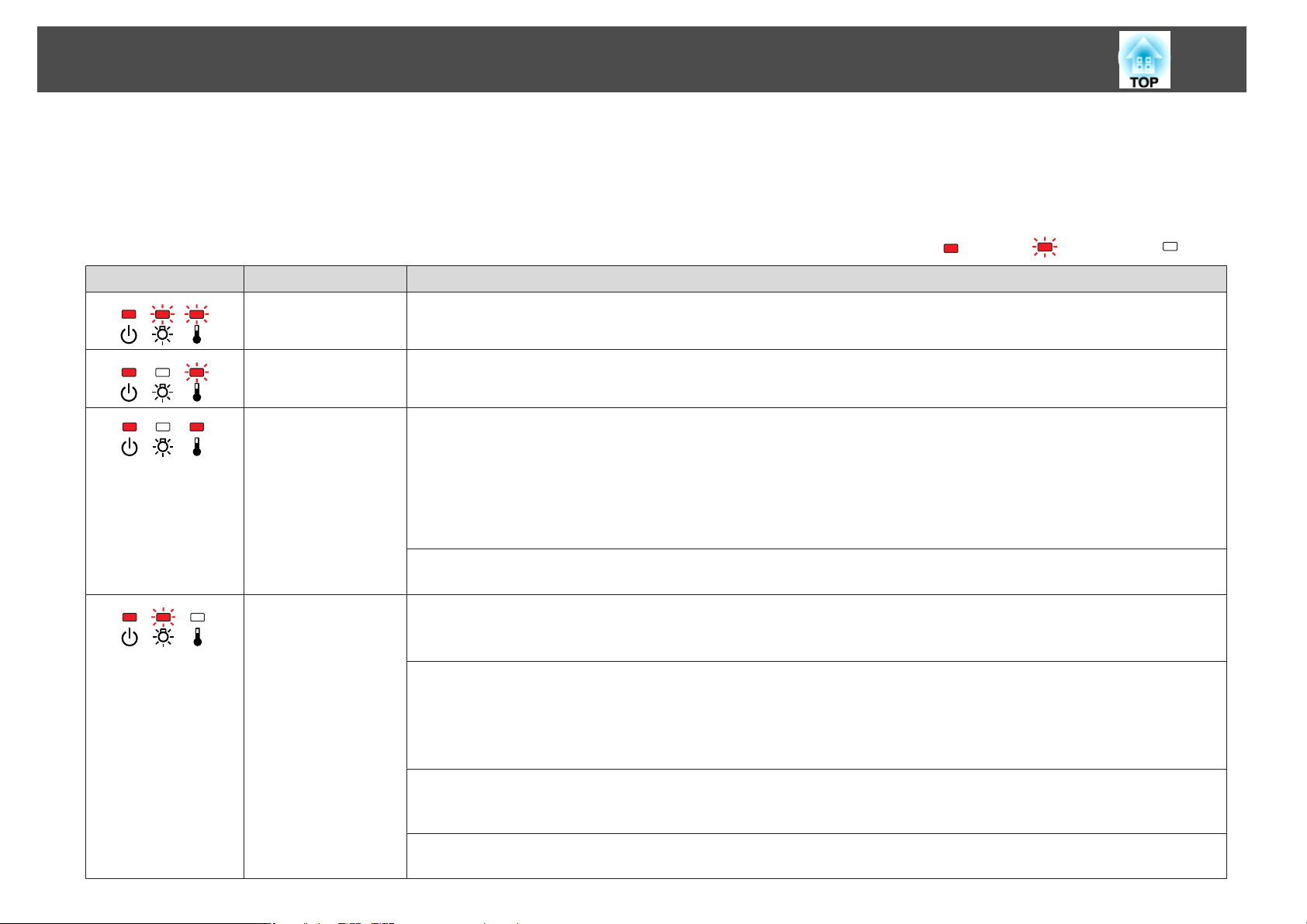
Rezolvarea problemelor
Dacă toate indicatoarele sunt dezactivate, verificaţi dacă este conectat corect cablul de alimentare şi dacă aparatul este alimentat corect.
t
Uneori, când cablul de alimentare este deconectat, indicatorul
t
Indicatorul este aprins sau luminează intermitent şi are culoarea roşu
Stare Cauză Rezolvare sau stare
Eroare internă Întrerupeţi utilizarea proiectorului, decuplaţi cablul de alimentare din priza de curent şi contactaţi reprezentantul local sau cea mai
apropiată adresă pe care o găsiţi în Ghidul de service şi asistenţă tehnică. s Lista persoanelor de contact pentru proiectorul Epson
rămâne aprins pentru o scurtă perioadă de timp, dar acesta nu este un defect.
: Aprins : Intermitent : Stins
61
Eroare ventilator
Eroare de senzor
Eroare temp înaltă
(supraîncălzirea)
Eroare lampă
Eşec lampă
Întrerupeţi utilizarea proiectorului, decuplaţi cablul de alimentare din priza de curent şi contactaţi reprezentantul local sau cea mai
apropiată adresă pe care o găsiţi în Ghidul de service şi asistenţă tehnică. s Lista persoanelor de contact pentru proiectorul Epson
Lampa se opreşte automat şi proiecţia se întrerupe. Aşteptaţi circa cinci minute. După cinci minute, proiectorul va trece în modul
veghe; apoi verificaţi următoarele două puncte.
• Verificaţi dacă filtrul şi gura de evacuare a aerului sunt curate şi dacă proiectorul nu este rezemat de zid.
• Dacă filtrul de aer este îmbâcsit, acesta trebuie curăţat sau înlocuit. s p.74,p.79
Dacă eroarea persistă după verificarea punctelor de mai sus, întrerupeţi utilizarea proiectorului, deconectaţi cablul din priza de curent
şi contactaţi reprezentantul local sau cea mai apropiată adresă pe care o găsiţi în Ghidul de service şi asistenţă tehnică. s Lista
persoanelor de contact pentru proiectorul Epson
Când folosiţi aparatul la altitudini de peste 1.500 de metri, selectaţi pentru parametrul Mod altitudine mare opţiunea Pornit.
s p.54
Verificaţi următoarele două puncte.
• Scoateţi lampa şi verificaţi dacă este spartă. s p.76
• Curăţaţi filtrul de aer. s p.74
Dacă lampa nu este spartă: Reintroduceţi lampa şi porniţi proiectorul.
Dacă eroarea persistă: Înlocuiţi lampa cu o lampă nouă şi porniţi proiectorul.
Dacă eroarea continuă: Întrerupeţi utilizarea proiectorului, deconectaţi cablul din priza de curent şi contactaţi reprezentantul local
sau cea mai apropiată adresă pe care o găsiţi în Ghidul de service şi asistenţă tehnică. s Lista persoanelor de contact pentru proiectorul
Epson
Dacă lampa este spartă: Înlocuiţi lampa cu una nouă sau contactaţi reprezentantul local pentru informaţii suplimentare. Dacă
înlocuiţi dumneavoastră lampa, acordaţi atenţie cioburilor de sticlă (nu puteţi continua proiecţia până când lampa nu este înlocuită).
s Lista persoanelor de contact pentru proiectorul Epson
Când folosiţi aparatul la altitudini de peste 1.500 de metri, selectaţi pentru parametrul Mod altitudine mare opţiunea Pornit.
s p.54
Page 62

Rezolvarea problemelor
Stare Cauză Rezolvare sau stare
Eroare iris automat
Eroare alim (balast)
m o
Indicatoarele luminează intermitent sau au culoarea portocaliu
Stare Cauză Rezolvare sau stare
Avertism temp înaltă (Acest lucru nu este anormal. Totuşi, dacă temperatura creşte din nou prea mult, proiecţia se opreşte automat.)
Înlocuiţi lampa Înlocuiţi lampa cu una nouă. s p.76
Întrerupeţi utilizarea proiectorului, decuplaţi cablul de alimentare din priza de curent şi contactaţi reprezentantul local sau cea mai
apropiată adresă pe care o găsiţi în Ghidul de service şi asistenţă tehnică. s Lista persoanelor de contact pentru proiectorul Epson
• Verificaţi dacă filtrul şi gura de evacuare a aerului sunt curate şi dacă proiectorul nu este rezemat de zid.
• Dacă filtrul de aer este îmbâcsit, acesta trebuie curăţat sau înlocuit. s p.74, p.79
Dacă veţi continua să folosiţi lampa şi după ce perioada de înlocuire a fost depăşită, creşte posibilitatea ca aceasta să explodeze.
Înlocuiţi lampa cu una nouă imediat ce acest lucru este posibil.
62
: Aprins : Intermitent : Stins : Variază în funcţie de starea proiectorului
q
• Dacă proiectorul nu funcţionează corect, chiar dacă indicatoarele par a fi normale, consultaţi paragraful "Când indicatoarele nu vă pot ajuta" p.63.
• Dacă eroarea nu este indicată în acest tabel, întrerupeţi utilizarea proiectorului, scoateţi cablul din priza de curent şi contactaţi reprezentantul local sau cea mai
apropiată adresă pe care o găsiţi în Ghidul de service şi asistenţă tehnică. s Lista persoanelor de contact pentru proiectorul Epson
Page 63

Rezolvarea problemelor
63
Când indicatoarele nu vă pot ajuta
Dacă se produce una din următoarele probleme şi indicatoarele nu vă oferă
nicio soluţie, consultaţi paginile dedicate fiecărei probleme.
Probleme cu proiecţia
• "Proiectorul nu porneşte" s p.64
• "Imaginile nu apar" s p.64
Proiecţia nu începe, zona de proiecţie este complet neagră, zona de proiecţie
este complet albastră etc.
• "Imaginile în mişcare nu sunt afişate (secţiunile cu imagini în mişcare sunt
negre)" s p.65
Imaginile animate proiectate de pe un calculator apar negre şi nu este
proiectat nimic.
• "Proiecţia se opreşte automat" s p.65
• ""Nu e acceptat. " este afişat" s p.65
• ""Fără semnal. " este afişat" s p.65
• "Imaginile sunt neclare sau nefocalizate" s p.66
• "În imagini apar interferenţe sau distorsiuni" s p.66
• "Imaginea este trunchiată (mare) sau mică ori aspectul ei nu este cel
dorit" s p.67
Numai o parte din imagine este afişată sau raportul dintre înălţimea şi
lăţimea imaginii nu este corect etc.
• "Culorile din imagine nu sunt corecte" s p.67
Întreaga imagine are tentă roşiatică sau verzuie, imaginile sunt alb/negru,
culorile sunt mate etc. (Monitoarele pentru calculatoare şi ecranele LCD au
performanţe diferite de reproducere a culorilor, deci culorile proiectate de
proiector şi cele care apar pe monitor pot să nu fie identice, dar acest lucru
nu este o problemă.)
Probleme cu USB Display
• "Imaginile nu apar" s p.69
Nu este afişat nimic chiar dacă este conectat un cablu USB...
• "O parte din imagine nu este afişată." s p.69
• "Cursorul mouse-ului clipeşte" s p.69
• "Nu se poate proiecta Windows Media Center" s p.69
Alte probleme
• "Sunetul nu se aude sau este slab" s p.70
• "Telecomanda nu funcţionează." s p.70
• "Doresc să schimb limba pentru mesaje şi meniuri" s p.70
• "Imaginile sunt închise" s p.68
Page 64

Rezolvarea problemelor
Probleme cu proiecţia
Proiectorul nu porneşte
Verificare Rezolvare
Aţi apăsat pe butonul [t]? Apăsaţi butonul [t] pentru a porni aparatul.
Indicatoarele sunt dezactivate? Verificaţi dacă aţi conectat greşit cablul de alimentare şi dacă aparatul este alimentat corect.
Deconectaţi şi reconectaţi cablul de alimentare. s Ghidul de pornire rapidă
Verificaţi dacă priza şi sursa de curent funcţionează corect.
64
Indicatoarele se activează şi se dezactivează când cablul de
alimentare este atins?
Funcţia Blocare funcţionare din panoul de comandă este setată la
Blocare completă?
Imaginile nu apar
Verificare Rezolvare
Aţi apăsat pe butonul [t]? Apăsaţi butonul [t] pentru a porni aparatul.
Indicatoarele sunt dezactivate? Verificaţi dacă aţi conectat greşit cablul de alimentare şi dacă aparatul este alimentat corect.
A/V Mute este activat? Apăsaţi butonul [A/V Mute] de pe telecomandă pentru a anula A/V Mute. s p.26
Cursorul A/V mute este închis? Deschideţi cursorul A/V mute. s p.9
Parametrii meniului Configurare sunt definiţi corect? Resetaţi toţi parametrii folosind funcţia Reset toate. s Meniul Reset - Reset toate p.57
Imaginea proiectată este complet neagră?
Numai atunci când se proiectează imagini din calculator
Formatul semnalului de imagine este setat corect?
Numai atunci când se proiectează imagini de la o sursă video
Probabil că în cablu este un contact defect sau cablul este defect. Reintroduceţi cablul de alimentare. Dacă problema nu
s-a rezolvat, întrerupeţi utilizarea proiectorului, scoateţi cablul din priza de curent şi contactaţi reprezentantul local sau
cea mai apropiată adresă pe care o găsiţi în Ghidul de service şi asistenţă tehnică. s Lista persoanelor de contact pentru
proiectorul Epson
Apăsaţi butonul [t] de pe telecomandă. Dacă nu doriţi să utilizaţi parametrul Blocare funcţionare, selectaţi opţiunea
Oprit. s Meniul Setări - Blocare funcţionare p.39
Conectaţi corect cablul de alimentare al proiectorului. s Ghidul de pornire rapidă
Verificaţi dacă priza şi sursa de curent funcţionează corect.
Unele imagini, precum economizoarele de ecran, pot fi complet negre.
Modificaţi setarea în funcţie de semnalul pentru echipamentul conectat. s Meniul Semnal - Semnal video p.51
Page 65

Rezolvarea problemelor
Imaginile în mişcare nu sunt afişate (secţiunile cu imagini în mişcare sunt negre)
Verificare Rezolvare
Semnalul de imagine de la calculator este afişat pe un LCD şi pe
monitor?
Numai la proiectarea unor imagini de pe un calculator portabil sau de
pe un calculator cu un ecran LCD încorporat
Proiecţia se opreşte automat
Verificare Rezolvare
Mod inactivare este Pornit? Apăsaţi butonul [t] pentru a porni aparatul. Dacă nu doriţi să utilizaţi Mod inactivare, selectaţi opţiunea Oprit.
"Nu e acceptat. " este afişat
Verificare Rezolvare
Formatul semnalului de imagine este setat corect?
Numai atunci când se proiectează imagini de la o sursă video
Schimbaţi semnalul imagine pentru a fi transmis numai extern. s Consultaţi documentaţia calculatorului.
s Meniul Extins - Funcţionare - Mod inactivare p.54
Modificaţi setarea în funcţie de semnalul pentru echipamentul conectat. s Meniul Semnal - Semnal video p.51
65
Rezoluţia semnalului de imagine şi frecvenţa de reîmprospătare a
acestui semnal corespund modului?
Numai atunci când se proiectează imagini din calculator
"Fără semnal. " este afişat
Verificare Rezolvare
Cablurile sunt conectate corect? Verificaţi dacă toate cablurile necesare pentru proiecţie sunt bine conectate. s Ghidul de pornire rapidă
Portul de intrare este selectat corect? Schimbaţi imaginea apăsând butonul [Căutare sursă] de pe telecomandă sau de pe panoul de control. s p.23
Aţi pornit calculatorul sau aparatul video sursă? Deschideţi echipamentele.
Consultaţi documentaţia calculatorului pentru a afla cum să modificaţi rezoluţia şi rata de reîmprospătare a semnalului
de imagine provenit de la un calculator. s "Standarde de ecran" p.91
Page 66
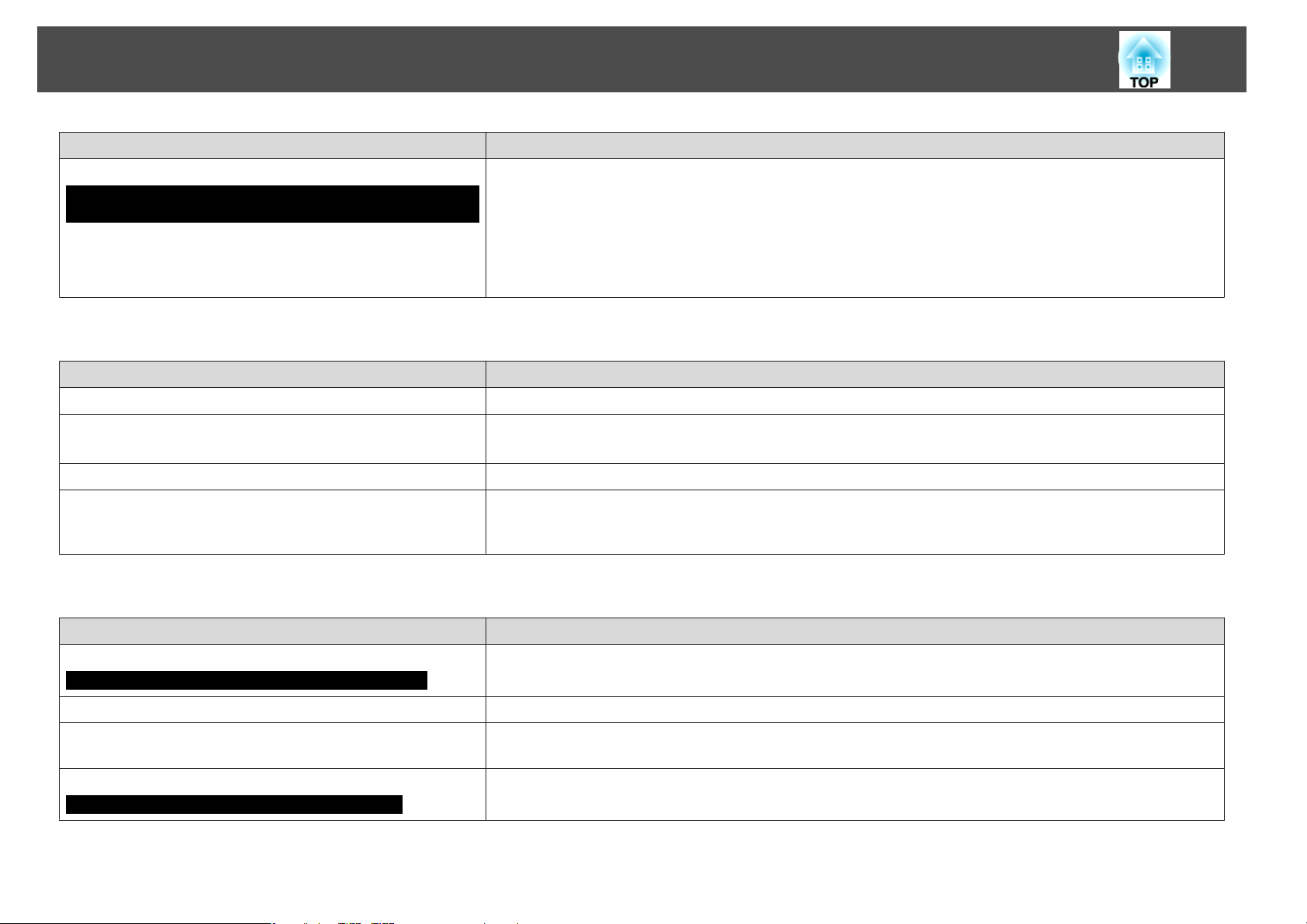
Rezolvarea problemelor
Verificare Rezolvare
Semnalul de imagine este transmis către proiector?
Numai la proiectarea unor imagini de pe un calculator portabil sau de
pe un calculator cu un ecran LCD încorporat
Imaginile sunt neclare sau nefocalizate
Verificare Rezolvare
Focalizarea este reglată corect? Rotiţi inelul de focalizare pentru a regla focalizarea. s Ghidul de pornire rapidă
Proiectorul este aşezat la distanţa corectă? Proiectează în afara limitelor recomandate pentru distanţa de proiecţie?
Valoarea de reglare a distorsiunii trapezoidale este prea mare? Micşoraţi unghiul de proiecţie pentru a reduce corecţia distorsiunilor trapezoidale. s Ghidul de pornire rapidă
S-a format condens pe lentile? Dacă proiectorul este mutat brusc de la rece la cald sau dacă brusc se produce o modificare de temperatură, pe suprafaţa
Dacă semnalul de imagine este transmis numai către monitorul LCD al calculatorului sau către monitorul auxiliar,
trebuie să modificaţi transmiterea semnalului de ieşire atât către o destinaţie externă, cât şi către monitor. La anumite
modele de calculatoare, dacă semnalul de imagine este transmis la un dispozitiv extern, acesta nu mai apare şi pe
monitorul LCD sau pe monitorul suplimentar. s Documentaţia calculatorului, în paragraful cu titlul "Ieşire externă"
sau "Conectarea unui monitor extern". Dacă realizaţi conexiunea în timp ce proiectorul şi calculatorul sunt deja în
funcţiune, tasta funcţională [Fn] care transferă semnalul de imagine de la calculator către o destinaţie externă s-ar putea
să nu funcţioneze. Opriţi calculatorul şi proiectorul şi apoi reporniţi-le.
Definiţi distanţa în funcţie de limitele recomandate. s p.84
lentilelor se poate produce condens şi din această cauză imaginile vor fi neclare. Montaţi proiectorul în încăpere cu circa
o oră înainte de a fi utilizat. Dacă pe lentile se formează condens, opriţi proiectorul şi aşteptaţi ca fenomenul să dispară.
66
În imagini apar interferenţe sau distorsiuni
Verificare Rezolvare
Formatul semnalului de imagine este setat corect?
Numai atunci când se proiectează imagini de la o sursă video
Cablurile sunt conectate corect? Verificaţi dacă toate cablurile necesare pentru proiecţie sunt bine conectate. s Ghidul de pornire rapidă
Folosiţi un cablu prelungitor? Dacă folosiţi un prelungitor, interferenţele electrice pot influenţa semnalul. Utilizaţi cablurile livrate împreună cu
Este selectată rezoluţia corectă?
Numai atunci când se proiectează imagini din calculator
Modificaţi setarea în funcţie de semnalul pentru echipamentul conectat. s Meniul Semnal - Semnal video p.51
proiectorul pentru a verifica dacă problemele sunt produse de cablurile pe care le folosiţi.
Setaţi calculatorul astfel încât semnalele de ieşire să fie compatibile cu proiectorul.
s "Standarde de ecran" p.91 s Documentaţia calculatorului
Page 67

Rezolvarea problemelor
Verificare Rezolvare
Parametrii "
Numai atunci când se proiectează imagini din calculator
Imaginea este trunchiată (mare) sau mică ori aspectul ei nu este cel dorit
Se proiectează o imagine de calculator tip ecran lat?
Numai atunci când se proiectează imagini din calculator
Imaginea este încă mărită folosind funcţia E-Zoom? Apăsaţi butonul [Esc] de pe telecomandă pentru a anula E-Zoom. s p.33
Parametrul Poziţie este reglat corect? Apăsaţi butonul [Auto] de pe telecomandă sau butonul [Enter] de pe Panou de control pentru a regla automat imaginea
Sincro.g" şi "Urmărireg" sunt reglaţi corect?
Verificare Rezolvare
Apăsaţi butonul [Auto] de pe telecomandă sau butonul [Enter] de pe panoul de control pentru ca reglarea să fie efectuată
în mod automat. Dacă imaginile nu sunt ajustate corect după reglarea automată, puteţi efectua ajustări utilizând Sincro.
şi Urmărire din meniul Configurare. s Meniul Semnal - Urmărire, Sincro. p.51
Modificaţi setarea în funcţie de semnalul pentru echipamentul conectat. s Meniul Semnal - Rezoluţie p.51
de pe calculator care se proiectează. Dacă imaginile nu sunt corect reglate după folosirea reglării automate, puteţi face
alte reglări folosind Poziţie din meniul Configurare.
Pe lângă semnalele imagine provenite de la un calculator, în timpul efectuării proiecţiei puteţi regla alte semnale prin
reglarea parametrului Poziţie din meniul Configurare. s Meniul Semnal - Poziţie p.51
67
Calculatorul este setat pentru afişarea pe două monitoare?
Numai atunci când se proiectează imagini din calculator
Este selectată rezoluţia corectă?
Numai atunci când se proiectează imagini din calculator
Culorile din imagine nu sunt corecte
Verificare Rezolvare
Setările pentru parametrii semnalului de intrare corespund
semnalelor aparatului conectat?
Opţiunea Strălucire pentru imagine a fost reglată corect? Ajustaţi setarea pentru Strălucire din meniul Configurare. s Meniul Imagine - Strălucire p.50
Cablurile sunt conectate corect? Verificaţi dacă toate cablurile necesare pentru proiecţie sunt bine conectate. s Ghidul de pornire rapidă
Dacă afişajul dual este activat în fereastra "Proprietăţi afişare" din Panou de control de pe calculator, numai aproximativ
jumătate din imaginea de pe ecranul calculatorului este proiectată. pentru a afişa toată imaginea, dezactivaţi afişarea
duală. s Documentaţia driverului video al calculatorului
Setaţi calculatorul astfel încât semnalele de ieşire să fie compatibile cu proiectorul.
s "Standarde de ecran" p.91 s Documentaţia calculatorului
Modificaţi următoarea setare în funcţie de semnalul pentru echipamentul conectat.
Dacă imaginea provine de la un aparat conectat la portul de intrare Calculator s Meniul Semnal - Semnal intrare
p.51
Dacă imaginea provine de la un aparat conectat la portul de intrare Video sau S-Video Meniul s Semnal - Semnal
video p.51
Page 68
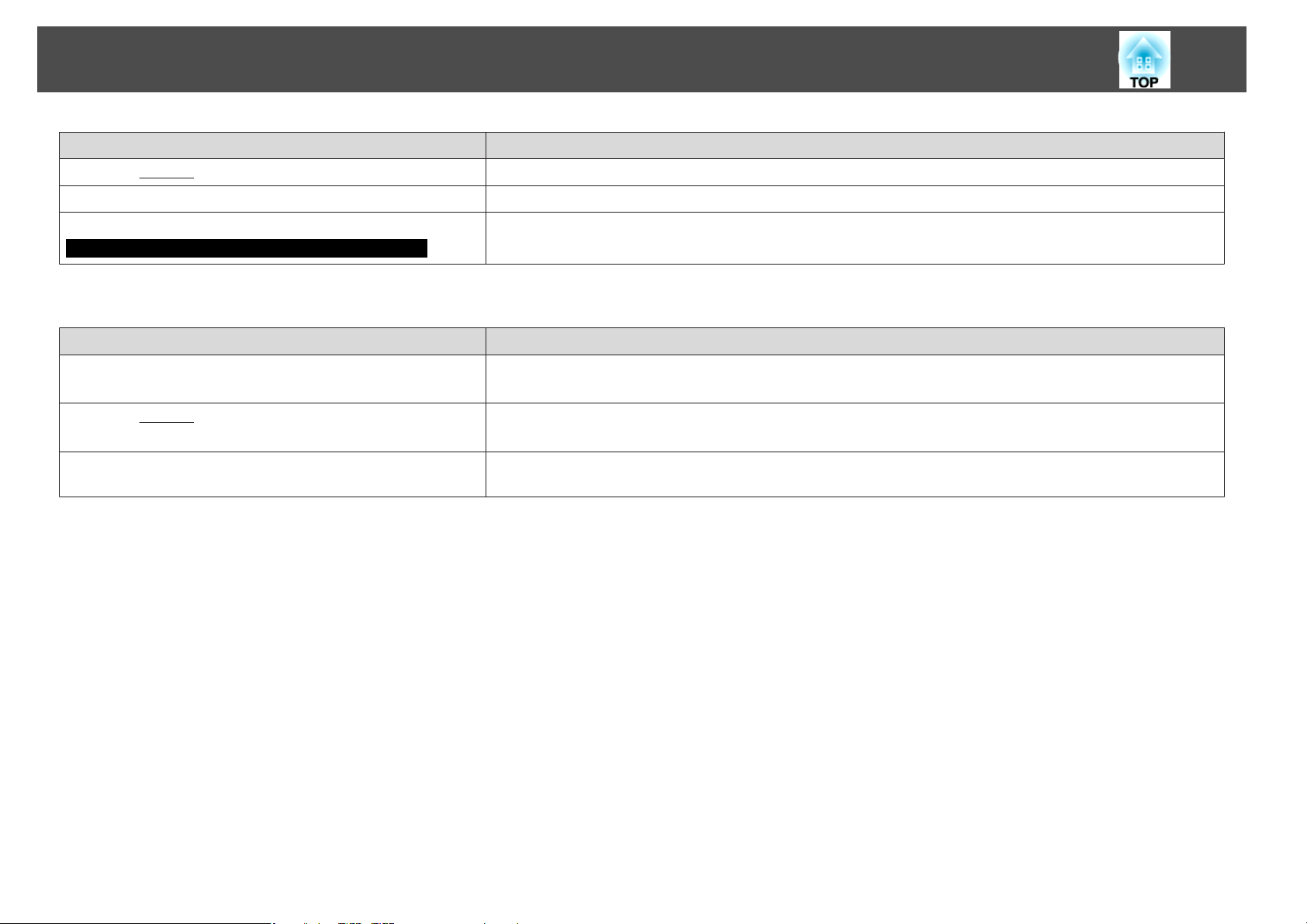
Rezolvarea problemelor
Verificare Rezolvare
Parametrul
Valorile pentru Ajustarea culorilor sunt setate corect? Reglaţi setările pentru Ajustarea culorilor din meniul Configurare. s Meniul Imagine - Ajustarea culorilor p.50
Contrastg este reglat corect? Reglaţi setările pentru Contrast din meniul Configurare. s Meniul Imagine - Contrast p.50
68
Valorile pentru Saturare culoare şi Tentă sunt reglate corect?
Numai atunci când se proiectează imagini de la o sursă video
Imaginile sunt închise
Verificare Rezolvare
Strălucirea şi luminozitatea imaginii sunt corect reglate? Reglaţi setările Strălucire şi Control Strălucire din meniul Configurare.
Parametrul
Trebuie înlocuită lampa? Când se apropie termenul de înlocuire a lămpii, imaginile sunt mai închise şi calitatea culorilor scade. Când acest lucru se
Contrastg este reglat corect? Reglaţi setările pentru Contrast din meniul Configurare.
Reglaţi setările parametrilor Saturare culoare şi Tentă din meniul Configurare. s Meniul Imagine - Saturare culoare,
Tentă p.50
s Meniul Imagine - Strălucire p.50 s Meniul Setări - Control Strălucire p.53
s Meniul Imagine - Contrast p.50
întâmplă, înlocuiţi lampa cu una nouă. s p.76
Page 69

Rezolvarea problemelor
Probleme cu USB Display
Imaginile nu apar
Verificare Rezolvare
Parametrii meniului Configurare sunt definiţi corect? Când folosiţi USB Display, setaţi USB Type B la USB Display. s Meniul Extins - USB Type B p.54
Cablul USB este conectat corect? Verificaţi dacă s-a conectat corect cablul USB. În cazul în care nu este conectat sau este conectat greşit, conectaţi-l din
nou.
O parte din imagine nu este afişată.
Verificare Rezolvare
Este afişată aplicaţia care utilizează funcţia Windows DirectX?
Pentru Windows
Cursorul mouse-ului clipeşte
Este posibil ca aplicaţiile care utilizează Windows DirectX să nu fie afişate corect.
69
Verificare Rezolvare
Este selectată opţiunea "Transfer fereastră stratificată"? Faceţi clic pe Toate programele - EPSON Projector - EPSON USB Display - EPSON USB Display Vx.x şi debifaţi
caseta de validare Transfer fereastră stratificată.
Nu se poate proiecta Windows Media Center
Verificare Rezolvare
Este Windows Media Center afişat pe tot ecranul?
Pentru Windows
În USB Display, Windows Media Center nu se poate proiecta pe tot ecranul.
Page 70

Rezolvarea problemelor
Alte probleme
Sunetul nu se aude sau este slab
Verificare Rezolvare
Sursa audio este conectată corect? Deconectaţi cablul de la portul Audio şi apoi reconectaţi-l.
Volumul este reglat la valoarea minimă? Reglaţi volumul astfel încât sunetul să poată fi auzit. s p.53 s Ghidul de pornire rapidă
A/V Mute este activat? Apăsaţi butonul [A/V Mute] de pe telecomandă pentru a anula A/V Mute. s p.26
Specificaţia cablului audio este "fără rezistenţă"? Dacă utilizaţi un cablu cumpărat din comerţ, verificaţi dacă acesta este etichetat "fără rezistenţă".
Telecomanda nu funcţionează.
Verificare Rezolvare
Zona de emisie a telecomenzii este orientată către receptorul aflat pe
proiector când este acţionată telecomanda?
Telecomanda se află prea departe de proiector? Distanţa până la care telecomanda funcţionează este de aproximativ 6 m. s Ghidul de pornire rapidă
Îndreptaţi telecomanda către receptorul de distanţă.
Distanţa de funcţionare s Ghidul de pornire rapidă
70
Soarele sau lumina puternică de la lămpile fluorescente străluceşte
spre receptorul de distanţă?
Bateriile sunt consumate sau bateriile au fost corect montate? Verificaţi dacă bateriile au fost introduse corect sau înlocuiţi bateriile cu unele noi dacă este nevoie. s p.75
Doresc să schimb limba pentru mesaje şi meniuri
Verificare Rezolvare
Schimbaţi setarea pentru Limbă. Reglaţi setările pentru "Limbă" din meniul Configurare. s p.54
Amplasaţi proiectorul în poziţie ridicată unde lumina puternică nu străluceşte pe receptorul pentru telecomandă.
Page 71

Apendice
În acest capitol sunt prezentate informaţii despre metodele de întreţinere necesare pentru a oferi cel mai bun nivel de performanţă a proiectorului în timp.
Page 72

Metode de Instalare
72
Proiectorul suportă următoarele patru metode de proiecţie. Instalaţi-l în
conformitate cu condiţiile din spaţiul de instalare.
Avertisment
•
Este necesară folosirea unei metode speciale de instalare la suspendarea
proiectorului de tavan (montare pe tavan). Dacă nu este montat corect, acesta
poate cădea şi poate produce accidentarea şi rănirea persoanelor.
•
Dacă la montare folosiţi adezivi la punctele de fixare a suportului pe tavan
pentru a preveni slăbirea şuruburilor sau dacă utilizaţi lubrifianţi sau uleiuri
pe proiector, carcasa acestuia se poate fisura, iar proiectorul poate cădea din
suport. În acest caz orice persoană aflată sub suport poate fi rănită şi
proiectorul se poate strica.
Când instalaţi sau reglaţi dispozitivul de montare pe tavan, nu utilizaţi adezivi
pentru a împiedica şuruburile să se slăbească şi nu utilizaţi uleiuri sau
lubrifianţi etc.
Atenţie
Nu folosiţi proiectorul dacă acesta este aşezat pe una din părţile laterale. În
acest caz proiectorul se poate defecta.
ecranului. (Proiecţie frontală/ta‐
van)
• Pentru montarea suspendată pe tavan a proiectorului aveţi nevoie de
q
un suport.
p.81
s
• Puteţi modifica setările prin apăsarea butonului [A/V Mute] de pe
telecomandă pentru circa cinci secunde.
FaţăWFaţă/Plafon
Selectaţi Spate sau Spate/Plafon din meniul Configurare. s p.54
unui ecran translucid. (Proiecţie
din spate/tavan)
• Proiectaţi imaginile din faţa
ecranului. (Proiecţie frontală)
• Suspendaţi proiectorul pe tavan
şi proiectaţi imagini din faţa
• Proiectarea imaginilor din spate‐
le ecran translucid. (Proiecţie
din spate)
• Suspendaţi proiectorul pe tavan
şi proiectaţi imagini din spatele
Page 73

Curăţarea
73
Proiectorul trebuie curăţat dacă se murdăreşte sau când imaginile proiectate
încep să se deterioreze.
Atenţie
Opriţi proiectorul înainte de curăţare.
Curăţarea suprafeţei proiectorului
Curăţarea suprafeţei proiectorului se face prin ştergerea cu o cârpă moale.
Dacă proiectorul este foarte murdar, înmuiaţi cârpa într-o soluţie slabă de
detergent neutru şi apoi stoarceţi bine cârpa înainte de a o folosi pentru a
şterge suprafaţa proiectorului.
Atenţie
Nu folosiţi substanţe volatile precum ceara, alcoolul sau diluantul pentru a
curăţa suprafaţa proiectorului. Calitatea carcasei se poate modifica sau se poate
decolora.
Curăţarea lentilelor
Folosiţi o lavetă specială pentru curăţarea sticlei pentru a şterge uşor
lentilele.
Avertisment
Nu utilizaţi substanţe pulverizante care conţin gaz inflamabil pentru
îndepărtarea prafului şi a scamelor de pe obiectiv. Proiectorul ar putea lua foc
din cauza temperaturii interne ridicate a lămpii.
Atenţie
Nu ştergeţi lentilele cu materiale aspre sau care pot produce şocuri lentilelor,
căci acestea se pot strica foarte repede.
Page 74

Curăţarea
Curăţarea filtrului de aer
Curăţaţi filtrul de aer şi gura de ventilare când este afişat acest mesaj.
"Proiectorul este supraîncălzit. Asiguraţi-vă că nimic nu blochează priza
de aer şi curăţaţi sau înlocuiţi filtrul de aer."
Atenţie
•
În cazul în care pe filtrul de aer se adună praf acest lucru poate duce la
creşterea temperaturii interne a proiectorului, şi ca urmare vor apărea
probleme de funcţionare a aparatului şi durata de viaţă a motorului optic se
poate reduce. Curăţaţi filtrul de aer imediat ce acest mesaj este afişat.
•
Nu clătiţi filtrul de aer în apă. Nu folosiţi detergenţi sau solvenţi.
74
q
• Dacă mesajul este frecvent afişat, chiar şi după curăţare, trebuie să
înlocuiţi filtrul de aer. Înlocuiţi filtrul de aer cu unul nou.
p.79
s
• Este recomandat să curăţaţi aceste piese cel puţin o dată la trei luni.
Curăţaţi-le mai des dacă folosiţi proiectorul într-un mediu cu mult
praf.
Page 75

Înlocuirea consumabilelor
În această secţiune este explicat modul de înlocuire a bateriilor telecomenzii,
a lămpii şi a filtrului de aer.
Înlocuirea bateriilor din telecomandă
Dacă în timpul funcţionării telecomenzii apar întârzieri ale răspunsului
acesteia sau dacă aceasta nu mai funcţionează după o lungă perioadă de
utilizare, atunci este posibil ca bateriile să fie foarte slabe. Când acest lucru
se întâmplă, înlocuiţi bateriile cu unele noi. Pregătiţi două baterii AA
alcaline sau cu mangan. Nu puteţi utiliza alte baterii în afara celor AA
alcaline sau cu mangan.
Atenţie
Citiţi cu atenţie documentul Instrucţiuni pentru lucrul în siguranţă înainte de a
manevra bateriile.
s
Instrucţiuni pentru lucrul în siguranţă
75
Atenţie
Verificaţi poziţia polilor bateriei marcaţi cu (+) şi (-) în interiorul
compartimentului pentru baterii pentru a vă asigura că bateriile sunt amplasate
corect.
Procedură
A
B
Scoateţi capacul de la compartimentul pentru baterii.
În timp ce împingeţi opritorul, ridicaţi capacul compartimentului
pentru baterii.
Înlocuiţi vechile baterii cu noile baterii.
C
Aşezaţi capacul de la compartimentul pentru baterii.
Apăsaţi pe capac până când acesta se închide.
Page 76
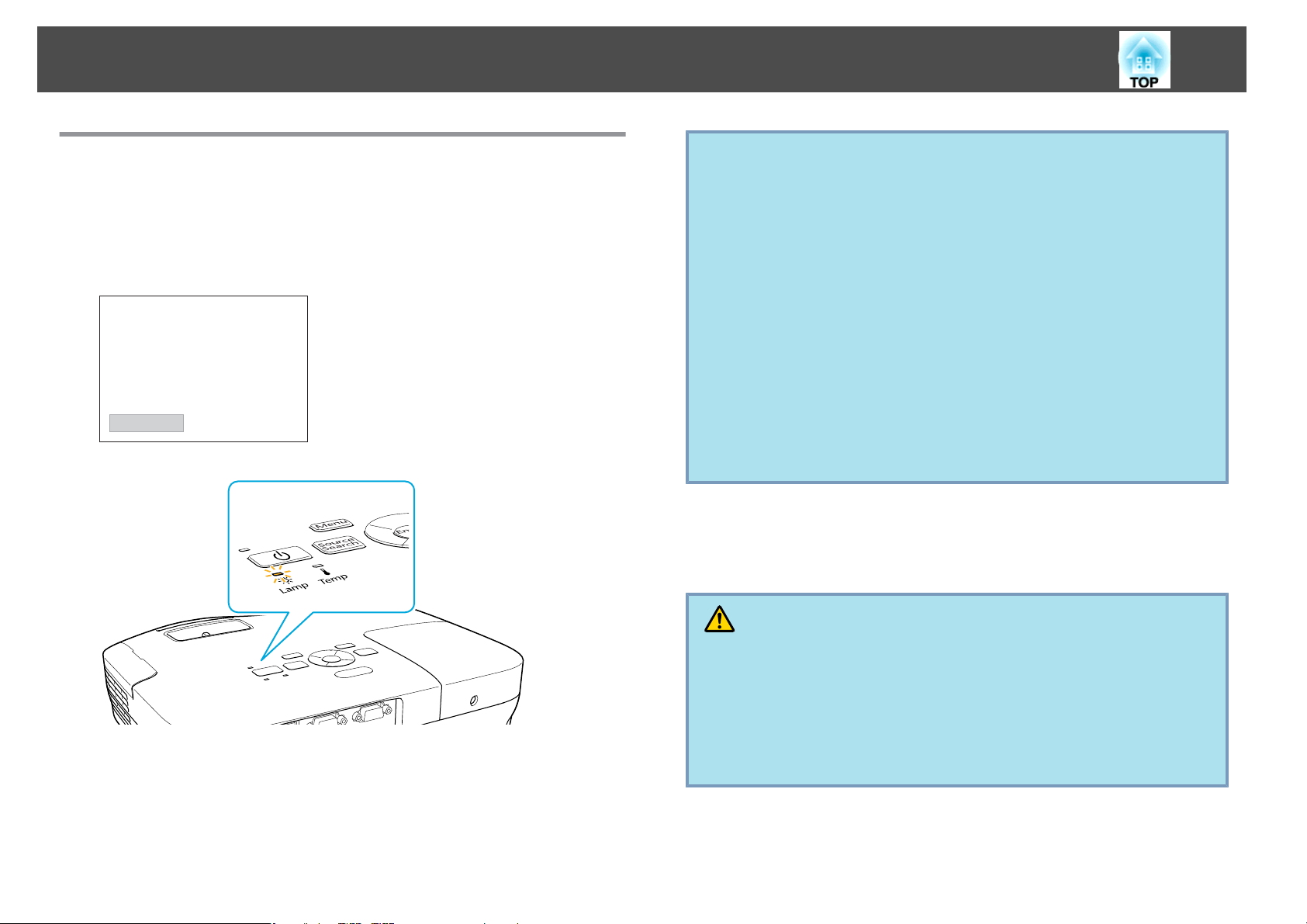
Înlocuirea consumabilelor
76
Înlocuirea lămpii
Perioada de înlocuire a lămpii
Lampa trebuie înlocuită când:
• Mesajul "Înlocuiţi lampa." este afişat în partea inferioară stângă a
ecranului de proiecţie, în momentul în care începeţi proiecţia.
• Indicatorul lămpii are culoarea oranj şi luminează intermitent.
Atenţie
•
Mesajul de înlocuire a lămpii este setat să apară după trecerea unei anumite
perioade de timp, pentru a păstra strălucirea iniţială şi calitatea imaginilor
proiectate.
Când Consum energie este setat la Normal: aproximativ 3900 ore
Când Consum energie este setat la ECO: aproximativ 4900 ore
•
Dacă veţi continua să folosiţi lampa şi după ce perioada de înlocuire a fost
depăşită, creşte posibilitatea ca aceasta să explodeze. Când pe ecran apare
mesajul de înlocuire a lămpii, înlocuiţi lampa cu una nouă imediat ce acest
lucru este posibil, chiar dacă lampa funcţionează încă.
•
Nu opriţi şi porniţi imediat repetat proiectorul. Pornirea şi oprirea repetată a
proiectorului poate scurta durata de viaţă a lămpii.
•
În funcţie de caracteristicile lămpii şi de modul în care aceasta a fost utilizată,
lampa îşi poate schimba culoarea (se închide) sau se poate defecta înainte ca
mesajul de avertizare să apară pe ecran. Trebuie să aveţi întotdeauna la
îndemână o lampă de rezervă în caz de urgenţe.
s
p.53
Cum se înlocuieşte lampa
Lampa poate fi înlocuită, chiar dacă proiectorul este suspendat pe tavan.
• Imaginea proiectată devine mai întunecată sau începe să se deterioreze.
Avertisment
•
Când înlocuiţi lampa deoarece aceasta nu mai luminează, este posibil ca
lampa să fie spartă. Dacă înlocuiţi lampa unui proiector montat pe tavan, veţi
presupune întotdeauna că lampa este spartă şi veţi sta în laterala capacului
lămpii, nu sub acesta. Scoateţi uşor capacul lămpii.
•
Nu dezasamblaţi sau modificaţi lampa. Dacă în proiector instalaţi şi utilizaţi o
lampă modificată sau reasamblată, aceasta poate constitui pericol de incendiu,
de electrocutare sau de accident.
Page 77

Înlocuirea consumabilelor
Atenţie
Aşteptaţi până când lampa se răceşte suficient înainte de a scoate capacul lămpii.
Dacă lampa este fierbinte, vă puteţi arde sau vă puteţi răni. Pentru ca lampa să
se răcească suficient trebuie să aşteptaţi aproximativ o oră după ce aparatul a
fost oprit.
Procedură
77
A
B
După ce aţi oprit proiectorul şi după ce alarma de confirmare a
sunat de două ori, deconectaţi cablul de alimentare.
Aşteptaţi ca lampa să se răcească, apoi scoateţi capacul lămpii.
Slăbiţi şurubul de fixare al capacului lămpii cu şurubelniţa pe care aţi
primit-o la cumpărarea noii lămpi sau cu o şurubelniţă cu cap în
cruce. Apoi împingeţi capacul lămpii înainte şi ridicaţi-l pentru a-l
scoate.
Page 78

Înlocuirea consumabilelor
78
C
D
Deşurubaţi cele două şuruburi de fixare a lămpii.
Scoateţi lampa veche trăgând de mâner.
Dacă lampa este spartă, înlocuiţi-o cu una nouă sau contactaţi
s
reprezentantul local pentru informaţii suplimentare.
persoanelor de contact pentru proiectorul Epson
Lista
E
Montaţi noua lampă.
Introduceţi lampa noua de-a lungul şinei de ghidaj în direcţia corectă
până când se fixează şi apoi strângeţi cele două şuruburi.
Page 79

Înlocuirea consumabilelor
79
F
Resetarea duratei lămpii
Montaţi la loc capacul lămpii.
Atenţie
•
Verificaţi dacă aţi instalat corect lampa. Dacă aţi scos capacul lămpii,
alimentarea se va opri automat ca o măsură de precauţie. Dacă lampa şi
capacul lămpii nu sunt montate corect, lampa nu se va aprinde.
•
Acest produs include o componentă a lămpii care conţine mercur (Hg). Vă
rugăm să verificaţi care sunt regulile de aruncare sau reciclare. Nu o aruncaţi
la gunoi alături de deşeurile menajere.
Înlocuirea filtrului de aer
Perioada de înlocuire a filtrului de aer
Filtrul de aer trebuie înlocuit când:
• Este uzat.
• Mesajul este afişat, chiar dacă filtrul de aer a fost curăţat.
Cum se înlocuieşte filtrul de aer
Filtrul de aer poate fi înlocuit chiar dacă proiectorul este suspendat pe
tavan.
Procedură
A
B
După ce aţi oprit proiectorul şi după ce alarma de confirmare a
sunat de două ori, deconectaţi cablul de alimentare.
Deschideţi capacul filtrului de aer.
Proiectorul înregistrează numărul de ore de funcţionare a lămpii şi prin
intermediul mesajului şi a indicatorului vă informează când trebuie să
înlocuiţi lampa. După înlocuirea lămpii, trebuie să resetaţi contorul Durată
lampă din meniul Configurare.
Resetaţi contorul Durată lampă numai după înlocuirea lămpii. În caz
q
contrar, perioada de înlocuire a lămpii nu este indicată corect.
s
p.57
Page 80

Înlocuirea consumabilelor
80
C
D
Scoateţi filtrul de aer.
Apucaţi mânerul capacului filtrului de aer şi trageţi-l în afară.
Instalaţi filtrul de aer nou.
Glisaţi filtrul de aer din afară şi apăsaţi până când se fixează printr-un
clic.
E
q
Închideţi capacul filtrului de aer.
Aruncaţi filtrele de aer folosite respectând regulamentele locale.
Materialul din care este făcut cadrul: ABS
Materiale din alcătuirea filtrului: spumă de poliuretan
Page 81

Accesorii opţionale şi consumabile
81
Sunt disponibile următoarele accesorii şi consumabile opţionale. Cumpăraţi
aceste produse în funcţie de necesităţi. Următoarea listă cu accesorii şi
consumabile opţionale este în valabilă din mai 2010. Detaliile referitoare la
subiect pot fi modificate fără notificare prealabilă şi disponibilitatea acestora
poate diferi în funcţie de ţara în care se face cumpărarea.
Accesorii opţionale
ecran portabil 60" ELPSC27
ecran portabil 80" ELPSC28
ecran portabil 100" ELPSC29
Ecrane portabile cu derulare (Format imagineg 4:3)
Cablu pentru calculator ELPKC02
(1,8 m - pentru mini D-Sub15-pin/mini D-Sub 15pin)
Acesta este acelaşi cu cablul pentru calculator*1 primit la achiziţionarea
proiectorului.
Cablu pentru calculator ELPKC09
(3 m - pentru mini D-Sub15-pin/mini D-Sub 15pin)
Cablu pentru calculator ELPKC10
(20 m - pentru mini D-Sub15-pin/mini D-Sub 15pin)
Utilizaţi unul dintre aceste cabluri mai lungi dacă acel cablu de calculator*1 pe
care l-aţi primit la achiziţionarea proiectorului este prea scurt.
Ţeavă de fixare pe tavan (450 mm)*2 ELPFP13
Ţeavă de fixare pe tavan (700 mm)
Se utilizează la instalarea proiectorului pe un tavan înalt.
*2
ELPFP14
Suport suspendare pe tavan*2 ELPMB23
Se utilizează la instalarea proiectorului pe un tavan.
*1 Un cablu pentru calculator nu este livrat cu EB-S92.
*2 Este nevoie de o metodă specială de montare pentru a putea suspenda
proiectorul de tavan. Dacă doriţi să utilizaţi această metodă de instalare,
contactaţi reprezentantul sau mergeţi la cea mai apropiată adresă pe care o
găsiţi în Ghidul de service şi asistenţă tehnică. s Lista persoanelor de contact
pentru proiectorul Epson
Consumabile
Lampă ELPLP58
Se foloseşte pentru a înlocui lămpile uzate.
Filtru de aer ELPAF25
Se foloseşte pentru a înlocui filtrele de aer uzate.
Cablu pentru video compus ELPKC19
(3 m - pentru mini D-Sub 15-pin/RCA mufă tată
Se utilizează la conectarea la sursa de semnal component videog.
^
3)
Cameră pentru documente ELPDC06
Realizaţi conectarea la proiector prin intermediul unui calculator şi utilizaţi-o
pentru proiectarea documentelor cum sunt cărţile, documentele OHP şi
diapozitivele.
Page 82

Salvarea unui logo utilizator
82
Puteţi salva imaginea proiectată în prezent pe ecran ca Logo utilizator.
După salvarea siglei de utilizator, aceasta nu mai poate fi schimbată
q
Procedură
A
B
înapoi în sigla iniţială.
Proiectaţi imaginea pe care doriţi să o utilizaţi ca logo de
utilizator, apoi apăsaţi butonul [Menu].
Folosind telecomanda Folosind panoul de control
Selectaţi Extins - "Logo utilizator" din meniul Configurare.
s
"Utilizarea Meniului Configurare" p.49
Verificaţi butoanele pe care le puteţi folosi şi operaţiile pe care acestea
le efectuează în ghidul care se deschide prin apăsarea tastei Menu.
q
C
q
D
• Dacă pentru parametrul Protej.logo utilizator din Protejat de
parolă este selectată opţiunea Pornit, pe ecran este afişat un mesaj,
iar sigla utilizatorului nu poate fi modificată. Puteţi face modificări
numai după ce aţi selectat pentru Protej.logo utilizator opţiunea
Oprit. s p.37
• Dacă Logo utilizator este selectat când selectaţi Corecţie Trapez,
E-Zoom sau Aspect, funcţia respectivă este anulată.
Când se afişează mesajul "Alegeţi această imagine ca Logo
utilizator?", selectaţi opţiunea Da.
Dacă apăsaţi butonul [Enter] de pe telecomandă sau panoul de control,
dimensiunea ecranului se va modifica în funcţie de semnal în timp ce
se transformă în rezoluţia semnalului de imagine.
Deplasaţi dreptunghiul pentru a selecta acea parte din
imagine, care va fi utilizat ca logo utilizator.
Page 83

Salvarea unui logo utilizator
83
q
Folosind telecomanda Folosind panoul de control
Puteţi salva la circa 400 ^ 300 de puncte.
G
q
Când este afişat mesajul "Salvaţi această imagine ca Logo
utilizator?", selectaţi "Da".
Imaginea este salvată. După ce imaginea a fost salvată, este afişat
mesajul "Finalizat.".
• În momentul salvării logo-ului utilizator, vechiul logo utilizator va fi
şters.
• Salvarea logoului utilizatorului poate dura aproximativ 15 secunde.
Nu folosiţi proiectorul sau echipamentele conectate în timp ce
salvaţi, căci pot apărea defecţiuni.
E
F
Când este afişat mesajul "Selectaţi această imagine?", selectaţi
"Da".
Selectaţi gradul de detaliere din ecranul cu setări pentru
panoramare.
Page 84

Dimensiune ecran şi distanţa de proiecţie
84
Distanţe de proiecţie (EB-W10/W9)
Distanţă proiecţie
A
Distanţa de la centrul lentilei la baza ecranului
B
(sau partea superioară a ecranului, în cazul suspendării pe tavan)
Centrul lentilei
C
Dimensiunea ecranului 4:3
Minim (Lat) - Maxim (Tele)
40" 81x61 126 ~ 152 9
50" 100x76 158 ~ 190 11
60" 120x91 190 ~ 229 13
80" 160x120 255 ~ 306 17
100" 200x150 319 ~ 383 22
120" 240x180 383 ~ 461 26
150" 300x230 480 ~ 577 33
200" 410x300 641 ~ 770 44
250" 510x380 802 ~ 963 54
280" 570x430 898 ~ 1079 61
A
Unităţi: cm
B
Dimensiunea ecranului
16:9
40" 89x50 114 ~ 137 5
50" 110x62 143 ~ 172 6
60" 130x75 172 ~ 208 8
80" 180x100 231 ~ 278 10
100" 220x120 289 ~ 348 13
120" 270x150 348 ~ 418 15
150" 330x190 435 ~ 523 19
200" 440x250 582 ~ 699 26
250" 550x310 728 ~ 874 32
310" 690x390 903 ~ 1084 40
Dimensiunea ecranului
16:10
40" 86x54 111 ~ 134 8
50" 110x67 139 ~ 168 10
60" 130x81 168 ~ 202 12
80" 170x110 225 ~ 270 15
100" 220x130 281 ~ 338 19
120" 260x160 338 ~ 407 23
150" 320x200 424 ~ 509 29
200" 430x270 566 ~ 680 38
250" 540x340 708 ~ 850 48
320" 690x430 907 ~ 1089 62
Minim (Lat) - Maxim (Tele)
Minim (Lat) - Maxim (Tele)
A
A
Unităţi: cm
B
Unităţi: cm
B
Page 85

Dimensiune ecran şi distanţa de proiecţie
85
Distanţe de proiecţie (EB-X10/X9/X92)
Distanţă proiecţie
A
Distanţa de la centrul lentilei la baza ecranului
B
(sau partea superioară a ecranului, în cazul suspendării pe tavan)
Centrul lentilei
C
Dimensiunea ecranului 4:3
Minim (Lat) - Maxim (Tele)
30" 61x46 89 ~ 107 -5
A
Unităţi: cm
B
Dimensiunea ecranului
16:9
30" 66x37 97 ~ 117 +1
40" 89x50 130 ~ 156 +1
50" 110x62 163 ~ 196 +1
60" 130x75 196 ~ 236 +1
80" 180x100 263 ~ 316 +2
100" 220x120 329 ~ 396 +2
120" 270x150 396 ~ 475 +3
150" 330x190 495 ~ 595 +3
200" 440x250 661 ~ 794 +5
250" 550x310 827 ~ 994 +6
275" 610x340 910 ~ 1093 +6
Minim (Lat) - Maxim (Tele)
A
Distanţe de proiecţie (EB-S10/S9/S92)
Unităţi: cm
B
40" 81x61 119 ~ 143 -7
50" 100x76 150 ~ 180 -8
60" 120x91 180 ~ 217 -10
80" 160x120 241 ~ 290 -14
100" 200x150 302 ~ 363 -17
120" 240x180 363 ~ 436 -20
150" 300x230 454 ~ 546 -25
200" 410x300 607 ~ 729 -34
250" 510x380 759 ~ 912 -42
300" 610x460 912 ~ 1095 -51
Distanţă proiecţie
A
Distanţa de la centrul lentilei la baza ecranului
B
(sau partea superioară a ecranului, în cazul suspendării pe tavan)
Page 86

Dimensiune ecran şi distanţa de proiecţie
Centrul lentilei
C
86
Unităţi: cm
Dimensiunea ecranului 4:3
30" 61x46 87 ~ 119 -5
40" 81x61 117 ~ 159 -7
50" 100x76 147 ~ 200 -8
60" 120x91 177 ~ 240 -10
80" 160x120 237 ~ 321 -13
100" 200x150 297 ~ 402 -17
120" 240x180 357 ~ 483 -20
150" 300x230 447 ~ 605 -25
200" 410x300 597 ~ 807 -33
Dimensiunea ecranului
16:9
30" 66x37 95 ~ 130 +1
40" 89x50 128 ~ 174 +1
Minim (Lat) - Maxim (Tele) (Lat)
AB
Minim (Lat) - Maxim (Tele) (Lat)
AB
Unităţi: cm
50" 110x62 161 ~ 218 +1
60" 130x75 193 ~ 262 +2
80" 180x100 259 ~ 350 +2
100" 220x120 324 ~ 438 +3
120" 270x150 389 ~ 527 +3
150" 330x190 487 ~ 659 +4
200" 440x250 651 ~ 880 +5
Page 87

Conectarea echipamentului extern
87
Conectarea la un monitor extern (numai EB-W9/
X9/S9)
Puteţi afişa simultan pe ecran imagini de la calculator primite prin portul
de intrare Calculator pe un monitor extern şi pe ecranul conectat la
proiector. Astfel, puteţi verifica imaginile proiectate pe un monitor extern în
timpul prezentărilor chiar dacă nu vedeţi ecranul. Se conectează folosind
cablul inclus la cumpărarea monitorului extern.
q
• Nu puteţi afişa imagini de la echipamentul conectat la portul pentru
semnalul component video, Video sau S-Video pe monitorul extern.
• Definirea calibrelor din ecranele Meniul de configurare sau Ajutor
pentru funcţii precum funcţia Corecţie trapez nu sunt afişate pe
monitorul extern.
• Dacă doriţi să afişaţi imagini pe monitorul extern când proiectorul
este în modul de inactivitate, setaţi Extins - Mod standby
laComunicare act. din meniul Configurare. s p.54
La portul Monitor
A
Cablul monitorului
B
La portul Monitor Out
C
Page 88

Conectarea echipamentului extern
88
Conectarea la boxe externe (numai EB-S10/W9/X9/
S9/X92/S92)
Puteţi conecta la proiector un sistem audio cu amplificator la portul Audio
Out pentru a vă bucura de un sunet de calitate. Conectarea se face folosind
un cablu audio disponibil în comerţ (de exemplu, un cablu cu pini
3,5 mm stereo mini). Utilizaţi un cablu audio compatibil cu conectorul de
la boxele externe.
W
de
q
• Dacă mufa cablului audio este introdusă în portul Audio Out,
semnalul audio nu se va mai auzi în boxele proiectorului ci în
dispozitivul extern.
• La conectarea boxelor, setaţi la minim volumul sunetului în boxe sau
opriţi boxele, deoarece la conectare se produce zgomot.
• Dacă utilizaţi un cablu audio cumpărat din comerţ, 2RCA(L/R)/
stereo cu mini-pini, verificaţi dacă acesta este etichetat "No
resistence".
La echipamentul audio extern
A
Cablu audio (din comerţ)
B
La portul Audio Out
C
Page 89

Monitorizarea şi controlul proiectorului cu ajutorul unui calculator (comenzile ESC/VP21)
89
Puteţi monitoriza şi controla proiectorul dintr-o reţea de la calculator, prin
USB. Acest lucru se realizează prin conectarea proiectorului la calculator cu
un cablu USB şi introducerea comenzilor de comunicare (comenzile
ESC/VP21).
Înainte de a începe
Pentru a monitoriza şi a controla proiectorul cu comenzile ESC/VP21,
trebuie efectuate următoarele pregătiri.
Procedură
A
B
Instalaţi driverul de comunicare USB (EPSON USB-COM Driver)
pe calculator. Pentru informaţii despre driverul EPSON
USB-COM, contactaţi reprezentantul local sau cel mai apropiat
service specificat în Ghidul de service şi asistenţă tehnică.
s
Lista persoanelor de contact pentru proiectorul Epson
Din meniul Configurare al proiectorului, setaţi "Extins" - "USB
Type B" la "Mouse fără fir" sau "Pag. prec./urm.".
Lista comenzilor
Când comanda de deschidere ON este transmisă proiectorului, acesta se
deschide şi intră în modul de încălzire. Când proiectorul a fost pornit, un
semnal tip două puncte ":" (3Ah) este transmis ca răspuns.
Când este introdusă o comandă, proiectorul execută comanda şi transmite
un semnal tip ":", iar apoi acceptă comanda următoare.
În cazul în care comanda procesată se încheie anormal, este transmis un
mesaj de eroare şi apoi semnalul tip ":".
Element Comandă
Power ON/OFF
(pornit /oprit)
Selectare semnal Calculator Auto SOURCE 1F
Pornit PWR ON
Oprit PWR OFF
RGB SOURCE 11
HDMI (numai EB-W10/X10) SOURCE 30
Video SOURCE 41
S-video SOURCE 42
USB Display SOURCE 51
C
D
Similar, setaţi "Link 21L" la "Pornit" din meniul Extins.
Realizaţi conectarea între portul USB al calculatorului şi portul
USB (Tip B) al proiectorului cu ajutorul unui cablu USB.
După prima conectare, începeţi de la pasul doi.
USB (numai EB-W10/X10) SOURCE 52
A/V Mute Pornit/
Oprit
Selecţie A/V Mute Negru MSEL 00
Adaugă un cod (0Dh) de caracter de sfârşit de rând (CR) la sfârşitul fiecărei
comenzi şi transmite.
Pornit MUTE ON
Oprit MUTE OFF
Albastru MSEL 01
Logo MSEL 02
Page 90

Monitorizarea şi controlul proiectorului cu ajutorul unui calculator (comenzile ESC/VP21)
Protocol de comunicare
• Setare prestabilită rată de bauzi: 9600bps (viteza la comunicare este
conformă cu standardul USB 1.1.)
• Lungime date: 8 biţi
• Paritate: fără
• Bit de oprire: 1 bit
• Control flux: fără
90
Page 91

Standarde de ecran
Standarde de ecran suportate (EB-W10/W9)
Semnale de la calculator (RGB analogic)
Semnal
VGA 60/72/75/85 640x480 1066x800 1280x720 1280x800 1280x800 640x480
SVGA 56/60/72/75/85 800x600 1066x800 1280x720 1280x800 1280x800 800x600
XGA 60/70/75/85 1024x768 1066x800 1280x720 1280x800 1280x800 1024x768
Rată refresh
(Hz)
60 1280x768 1280x768 1280x720 1280x800 1280x768 1280x768
Rezoluţie
91
Unităţi: puncte
Modul Aspect
Normal 16:9 Plin Zoom Nativ
WXGA
WXGA+ 60/75/85 1440x900 1280x800 1280x720 1280x800 1280x800 1280x800
WSXGA+
SXGA
SXGA+ 60/75 1400x1050 1066x800 1280x720 1280x800 1280x800 1280x800
UXGA 60 1600x1200 1066x800 1280x720 1280x800 1280x800 1280x800
MAC13” 67 640x480 1066x800 1280x720 1280x800 1280x800 640x480
MAC16” 75 832x624 1066x800 1280x720 1280x800 1280x800 832x624
MAC19”
MAC21” 75 1152x870 1059x800 1280x720 1280x800 1280x800 1152x800
* Sunt compatibile numai când este selectată opţiunea Lat pentru Rezoluţie din meniul Configurare.
Chiar dacă semnalele altele decât cele menţionate mai sus sunt recepţionate, sunt puţine şanse ca imaginea să poată fi proiectată. Totuşi, s-ar putea ca nu toate funcţiile să fie
suportate.
*
60 1360x768 1280x722 1280x720 1280x800 1280x722 1280x768
60/75/85 1280x800 1280x800 1280x720 1280x800 1280x800 1280x800
60 1680x1050 1280x800 1280x720 1280x800 1280x800 1280x800
70/75/85 1152x864 1066x800 1280x720 1280x800 1280x800 1152x800
60/75/85 1280x1024 1000x800 1280x720 1280x800 1280x800 1152x800
60/75/85 1280x960 1066x800 1280x720 1280x800 1280x800 1152x800
75 1024x768 1066x800 1280x720 1280x800 1280x800 1024x768
60 1024x768 1066x800 1280x720 1280x800 1280x800 1024x768
Page 92

Standarde de ecran
Video pe componente
Semnal
SDTV(480i) 60 720x480 1066x800 1280x720 1280x800 1280x800 640x480
SDTV(576i) 50 720x576 1066x800 1280x720 1280x800 1280x800 768x576
SDTV(480p) 60 720x480 1066x800 1280x720 1280x800 1280x800 640x480
SDTV(576p) 50 720x576 1066x800 1280x720 1280x800 1280x800 768x576
HDTV(720p) 50/60 1280x720 1280x720 1280x720 1280x800 1280x720 1280x720
HDTV(1080i) 50/60 1920x1080 1280x720 1280x720 1280x800 1280x720 1280x800
Composite video/S-video
Semnal
TV(NTSC) 60 720x480 1066x800 1280x720 1280x800 1280x800 640x480
Rată refresh
(Hz)
Rată refresh
(Hz)
92
Unităţi: puncte
Modul Aspect
Rezoluţie
Normal 16:9 Plin Zoom Nativ
Unităţi: puncte
Modul Aspect
Rezoluţie
Normal 16:9 Plin Zoom Nativ
TV(PAL,SECAM) 50 720x576 1066x800 1280x720 1280x800 1280x800 768x576
Semnal de intrare de la portul HDMI (numai EB-W10)
Semnal
VGA 60 640x480 1280x720 1280x800 1280x800 640x480
SVGA 60 800x600 1280x720 1280x800 1280x800 800x600
XGA 60 1024x768 1280x720 1280x800 1280x800 1024x768
WXGA 60 1280x800 1280x720 1280x800 1280x800 1280x800
SXGA
Rată refresh
(Hz)
60 1280x960 1280x720 1280x800 1280x800 1280x800
Rezoluţie
16:9 Plin Zoom Nativ
Modul Aspect
Unităţi: puncte
Page 93

Standarde de ecran
93
Semnal
SXGA+ 60 1400x1050 1280x800 1280x800 1280x800 1280x800
UXGA 60 1600x1200 1280x720 1280x800 1280x800 1280x800
SDTV(480i) 60 720x480 1280x720 1280x800 1280x800 640x480
SDTV(480p) 60 720x480 1280x720 1280x800 1280x800 640x480
SDTV(576i) 50 720x576 1280x720 1280x800 1280x800 768x576
SDTV(576p) 50 720x576 1280x720 1280x800 1280x800 768x576
HDTV(720p) 50/60 1280x720 1280x720 1280x800 1280x720 1280x720
HDTV(1080i) 50/60 1920x1080 1280x720 1280x800 1280x720 1280x800
HDTV (1080p) 50/60 1920x1080 1280x720 1280x800 1280x720 1280x800
Rată refresh
(Hz)
60 1280x1024 1280x720 1280x800 1280x800 1280x800
Rezoluţie
Standarde de ecran suportate (EB-X10/X9/X92)
Semnale de la calculator (RGB analogic)
Semnal
VGA 60/72/75/85 640x480 1024x768 1024x768 1024x576
Rată refresh
(Hz)
Rezoluţie
Modul Aspect
16:9 Plin Zoom Nativ
Unităţi: puncte
Modul Aspect
Normal 4:3 16:9
SVGA 56/60/72/75/85 800x600 1024x768 1024x768 1024x576
XGA 60/70/75/85 1024x768 1024x768 1024x768 1024x576
60 1280x768 1024x614 1024x768 1024x576
WXGA
WXGA+ 60 1440x900 1024x640 1024x768 1024x576
SXGA
60 1360x768 1024x578 1024x768 1024x576
60/75 1280x800 1024x640 1024x768 1024x576
70/75 1152x864 1024x768 1024x768 1024x576
Page 94

Standarde de ecran
94
Semnal
SXGA+ 60 1400x1050 1024x768 1024x768 1024x576
MAC13” 67 640x480 1024x768 1024x768 1024x576
MAC16” 75 832x624 1024x768 1024x768 1024x576
MAC19”
MAC21” 75 1152x870 1016x768 1024x768 1024x576
Chiar dacă semnalele altele decât cele menţionate mai sus sunt recepţionate, sunt puţine şanse ca imaginea să poată fi proiectată. Totuşi, s-ar putea ca nu toate funcţiile să fie
suportate.
Rată refresh
(Hz)
60 1280x1024 960x768 1024x768 1024x576
60 1280x960 1024x768 1024x768 1024x576
75 1024x768 1024x768 1024x768 1024x576
60 1024x768 1024x768 1024x768 1024x576
Rezoluţie
Normal 4:3 16:9
Modul Aspect
Video pe componente
Unităţi: puncte
Semnal
SDTV(480i) 60 720x480 1024x768 1024x576
Rată refresh
(Hz)
Rezoluţie
4:3 16:9
Modul Aspect
SDTV(576i) 50 720x576 1024x768 1024x576
SDTV(480p) 60 720x480 1024x768 1024x576
SDTV(576p) 50 720x576 1024x768 1024x576
HDTV(720p) 50/60 1280x720 1024x768 1024x576
HDTV(1080i) 50/60 1920x1080 1024x768 1024x576
Page 95

Standarde de ecran
Composite video/S-video
Semnal
TV(NTSC) 60 720x480 1016x768 1024x576
TV(PAL,SECAM) 50 720x576 1016x768 1024x576
Semnal de intrare de la portul HDMI (numai EB-X10)
Semnal
VGA 60 640x480 1024x768 1024x576
SVGA 60 800x600 1024x768 1024x576
XGA 60 1024x768 1024x768 1024x576
Rată refresh
(Hz)
Rată refresh
(Hz)
95
Unităţi: puncte
Modul Aspect
Rezoluţie
4:3 16:9
Unităţi: puncte
Modul Aspect
Rezoluţie
4:3 16:9
WXGA 60 1280x800 1024x768 1024x576
SXGA
SXGA+ 60 1400x1050 1024x768 1024x576
SDTV(480i) 60 720x480 1024x768 1024x576
SDTV (480p) 60 720x480 1024x768 1024x576
SDTV (576i) 50 720x576 1024x768 1024x576
SDTV (576p) 50 720x576 1024x768 1024x576
HDTV (720p) 50/60 1280x720 1024x768 1024x576
HDTV (1080i) 50/60 1920x1080 1024x768 1024x576
HDTV (1080p) 50/60 1920x1080 1024x768 1024x576
60 1280x960 1024x768 1024x576
60 1280x1024 1024x768 1024x576
Page 96

Standarde de ecran
Standarde de ecran suportate (EB-S10/S9/S92)
Semnale de la calculator (RGB analogic)
Semnal
VGA 60/72/75/85 640x480 800x600 800x600 800x450
SVGA 56/60/72/75/85 800x600 800x600 800x600 800x450
XGA 60/70/75/85 1024x768 800x600 800x600 800x450
Rată refresh
(Hz)
60 1280x768 800x480 800x600 800x450
Rezoluţie
96
Unităţi: puncte
Modul Aspect
Normal 4:3 16:9
WXGA
WXGA+ 60 1440x900 800x500 800x600 800x450
SXGA
SXGA+ 60 1400x1050 800x600 800x600 800x450
MAC13” 67 640x480 800x600 800x600 800x450
MAC16” 75 832x624 800x600 800x600 800x450
MAC19”
MAC21” 75 1152x870 794x600 800x600 800x450
Chiar dacă semnalele altele decât cele menţionate mai sus sunt recepţionate, sunt puţine şanse ca imaginea să poată fi proiectată. Totuşi, s-ar putea ca nu toate funcţiile să fie
suportate.
60 1360x768 800x451 800x600 800x450
60/75 1280x800 800x500 800x600 800x450
70/75 1152x864 800x600 800x600 800x450
60 1280x1024 750x600 800x600 800x450
60 1280x960 800x600 800x600 800x450
75 1024x768 800x600 800x600 800x450
60 1024x768 800x600 800x600 800x450
Page 97

Standarde de ecran
Video pe componente
Semnal
SDTV (480i) 60 720x480 800x600 800x450
SDTV(576i) 50 720x576 800x600 800x450
SDTV(480p) 60 720x480 800x600 800x450
SDTV(576p) 50 720x576 800x600 800x450
HDTV(720p) 50/60 1280x720 800x600 800x450
HDTV(1080i) 50/60 1920x1080 800x600 800x450
Composite video/S-video
Semnal
TV (NTSC) 60 720x480 800x600 800x450
Rată refresh
(Hz)
Rată refresh
(Hz)
97
Unităţi: puncte
Modul Aspect
Rezoluţie
4:3 16:9
Unităţi: puncte
Modul Aspect
Rezoluţie
4:3 16:9
TV(PAL,SECAM) 50 720x576 800x600 800x450
Page 98

Specificaţii
Specificaţii generale ale proiectorului
98
Denumirea
produsului
Dimensiuni
Dimensiune panou
Metodă de afişare
Rezoluţie
Reglare focalizare
Reglare zoom
Lampă
Ieşire audio max.
Boxă
Sursă de alimentare
EB-W10 EB-X10 EB-S10 EB-W9 EB-X9 EB-X92 EB-S9 EB-S92
295 (L) ^ 77 (Î) ^ 228 (D) mm (nu include secţiunea ridicată)
0,59" Lat 0,55" Lăţime 0,59" 0,55"
Polisilicon TFT cu matrice activă
1.024.000
WXGA (1280 (L)
^ 800 (Î) puncte)
^ 3
Manual (între 1 şi 1,2) Digital (între 1 şi
Lampă UHE, 200 W Model nr.: ELPLP58 Lampă UHE, 175 W Model nr.: ELPLP58
786.432
XGA (1024 (L) ^
768 (Î) puncte) ^
3
100 până la 240 V c.a ±10%, 50/60 Hz, 3,2 până la 1,4 A 100 până la 240 V
480.000
SVGA (800 (L) ^
600 (Î) puncte) ^
3
1,35)
1.024.000
WXGA (1280 (L)
^ 800 (Î) puncte)
^ 3
Manual
1 W monoaural
XGA (1024 (L) ^ 768 (Î) puncte) ^ 3
Manual (între 1 şi 1,2) Digital (între 1 şi 1,35)
1
786.432
c.a ±10%, 50/60
Hz, 2,8 până la
1,2 A
SVGA (800 (L) ^ 600 (Î) puncte) ^ 3
100 până la 240 V
c.a ±10%, 50/60
Hz, 3,2 până la
1,4 A
480.000
100 până la 240 V
c.a ±10%, 50/60
Hz, 2,8 până la
1,2 A
Putere
consu‐
mată
circa 100
până la
120 V
Funcţionare: 280 W
Consumul în standby (Comunicare act.): 2,6 W
Consumul în standby (Comunicare dez.): 0,3 W
Funcţionare: 244
W
Consumul în
standby (Comu‐
nicare act.): 2,6
W
Consumul în
standby (Comu‐
nicare dez.): 0,3
W
Funcţionare: 280
W
Consumul în
standby (Comu‐
nicare act.): 2,6
W
Consumul în
standby (Comu‐
nicare dez.): 0,3
W
Funcţionare: 244
W
Consumul în
standby (Comu‐
nicare act.): 2,6
W
Consumul în
standby (Comu‐
nicare dez.): 0,3
W
Page 99

Specificaţii
99
circa 220
până la
240 V
Altitudinea de
funcţionare
Temperatura de
funcţionare
Temperatura de
depozitare
Greutate
Funcţionare: 265 W
Consumul în standby (Comunicare act.): 3,9 W
Consumul în standby (Comunicare dez.): 0,4 W
Altitudine cuprinsă între 0 şi 2.286 m
+între 5 şi +35˚C (fără condensare)
între -10 şi +60˚C (fără condensare)
Aprox. 2,3kg
Funcţionare: 234
W
Consumul în
standby (Comu‐
nicare act.): 3,9
W
Consumul în
standby (Comu‐
nicare dez.): 0,4
W
Funcţionare: 265
W
Consumul în
standby (Comu‐
nicare act.): 3,9
W
Consumul în
standby (Comu‐
nicare dez.): 0,4
W
Funcţionare: 234
W
Consumul în
standby (Comu‐
nicare act.): 3,9
W
Consumul în
standby (Comu‐
nicare dez.): 0,4
W
Page 100

Specificaţii
100
Denumirea produsului
Conec‐
tori
Port de intrare
Port intrare
Portul de intra‐
re video (Vi‐
deo)
Port de intrare
Port intrare
Port de intrare
audio stân‐
ga/dreapta
(Audio L/R)
Port HDMI
Monitor
Port ieşire
Portul Ieşire
audio (Audio
Out)
EB-W10 EB-X10 EB-S10 EB-W9 EB-X9 EB-X92 EB-S9 EB-S92
1
1
1
1
1
1
1
Mufă RCA cu pini x 2 (S, D) Stereo mini jack
HDMI (Audio este suportat
numai de PCM)
−
− Stereo mini jack
Mini D-Sub15-pin (mamă) albastru
RCA pin jack
Mini DIN 4-pin
−
Mini D-Sub15-pini (mamă)
negru
Mini
−
D-Sub15-pini
(mamă) negru
−
USB (Tip A)
*1
Port
USB (Tip B)
*2
Port
*1 Compatibil USB 1.1.
*2 Compatibil USB 2.0.
Porturile USB (Tip A) şi USB (Tip B) nu funcţionează garantat cu toate dispozitivele care acceptă USB.
1
1
Conector USB (Tip A) −
Conector USB (Tip B)
